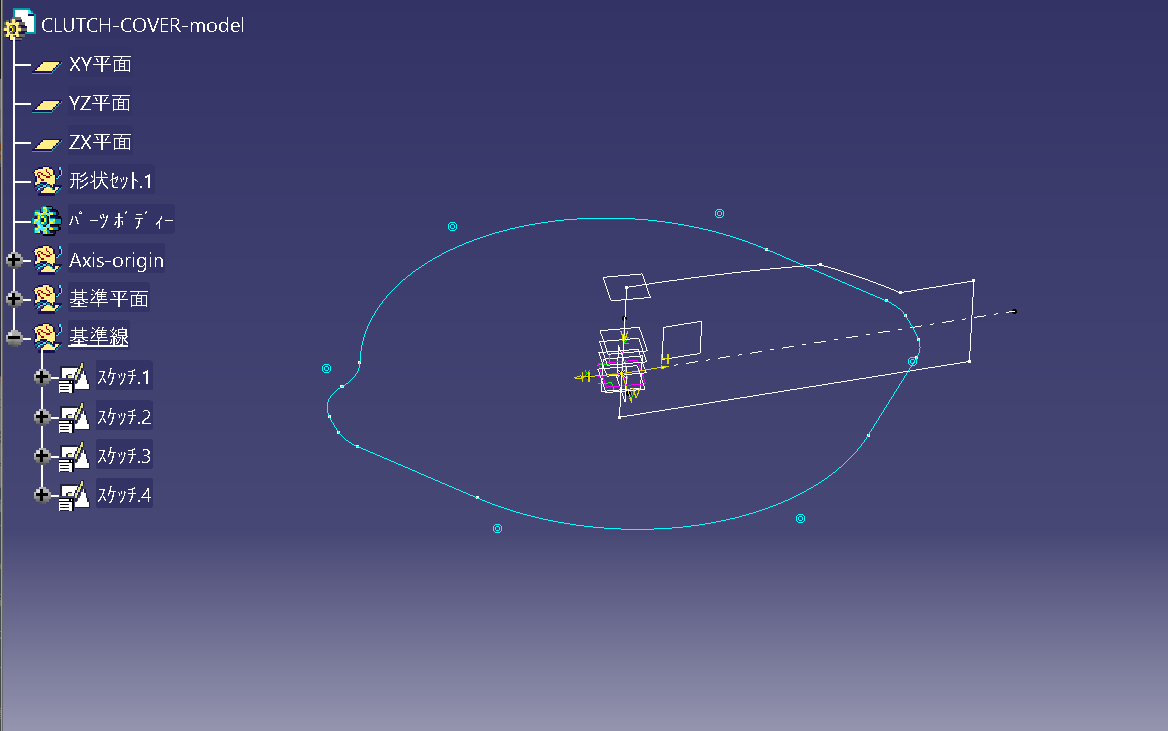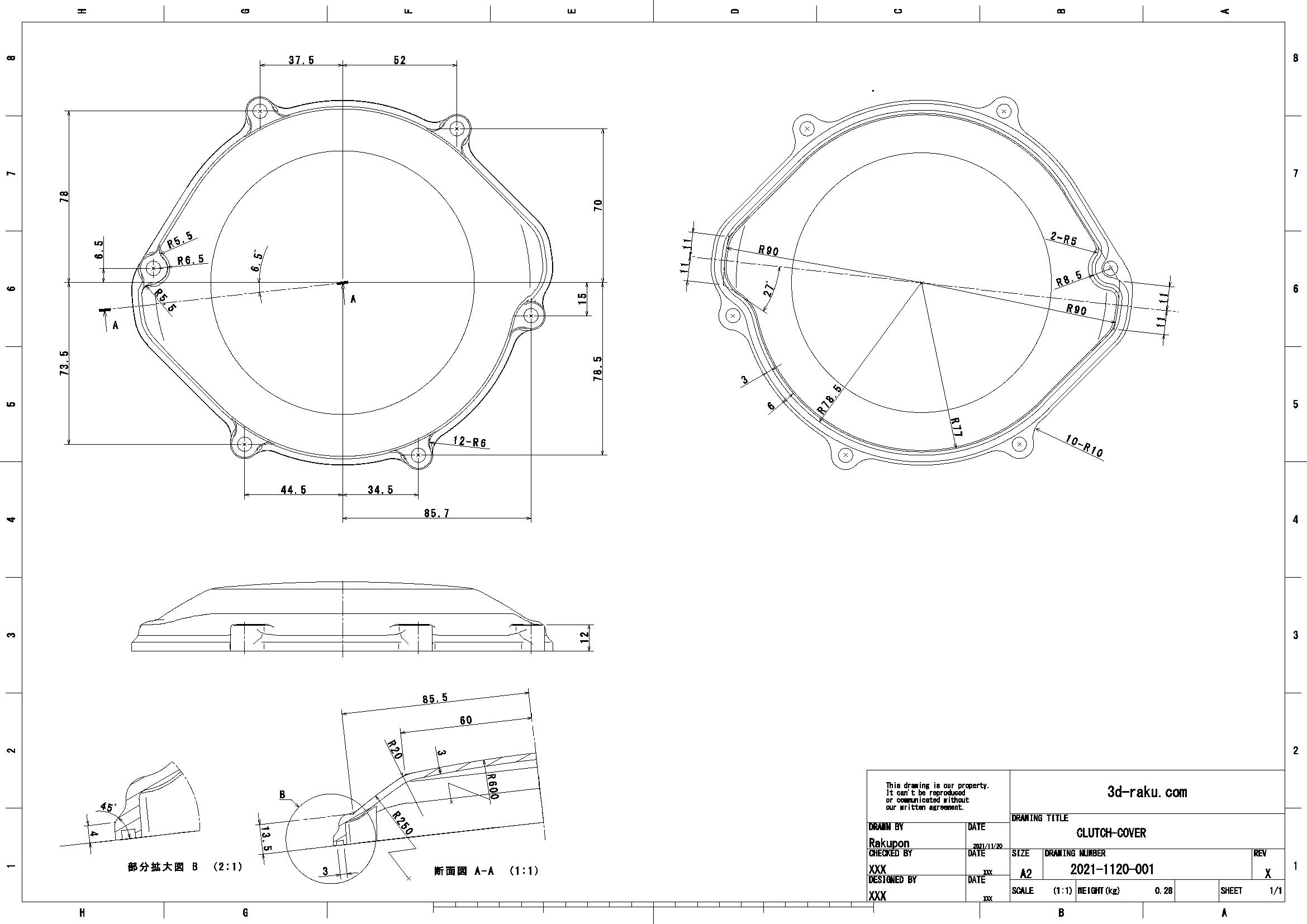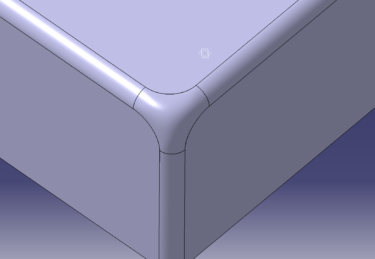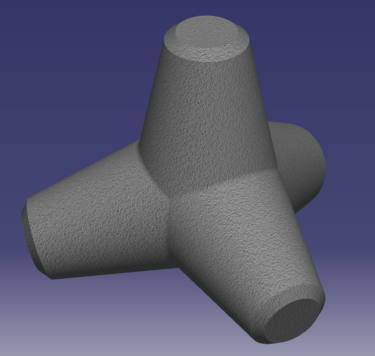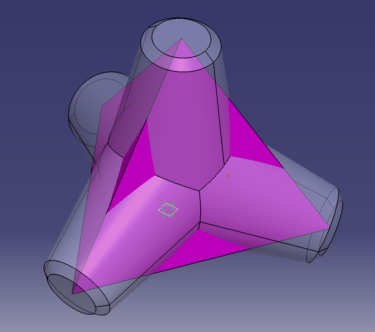ソリットモデリング_チュートリアル
CLUTCH COVER
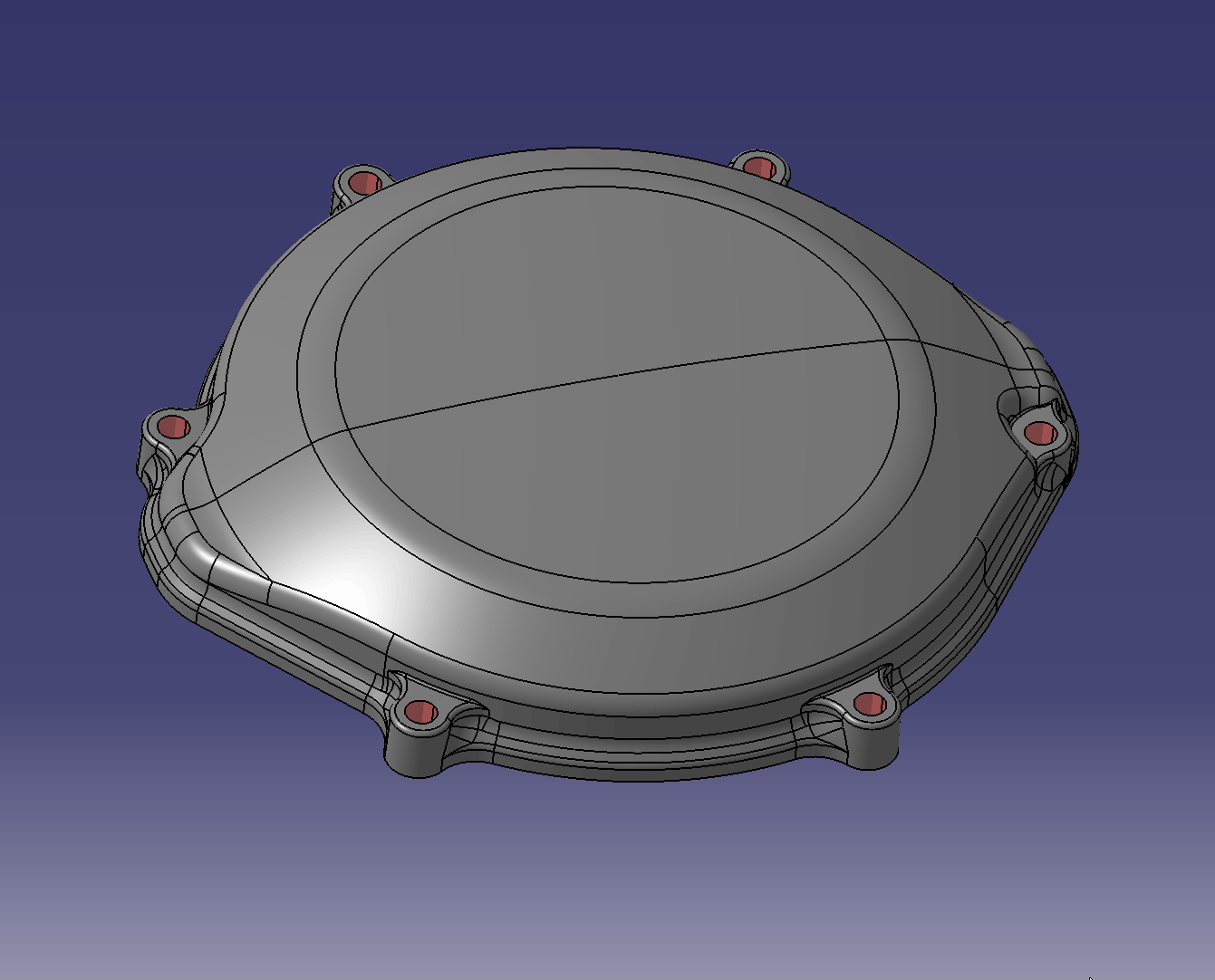
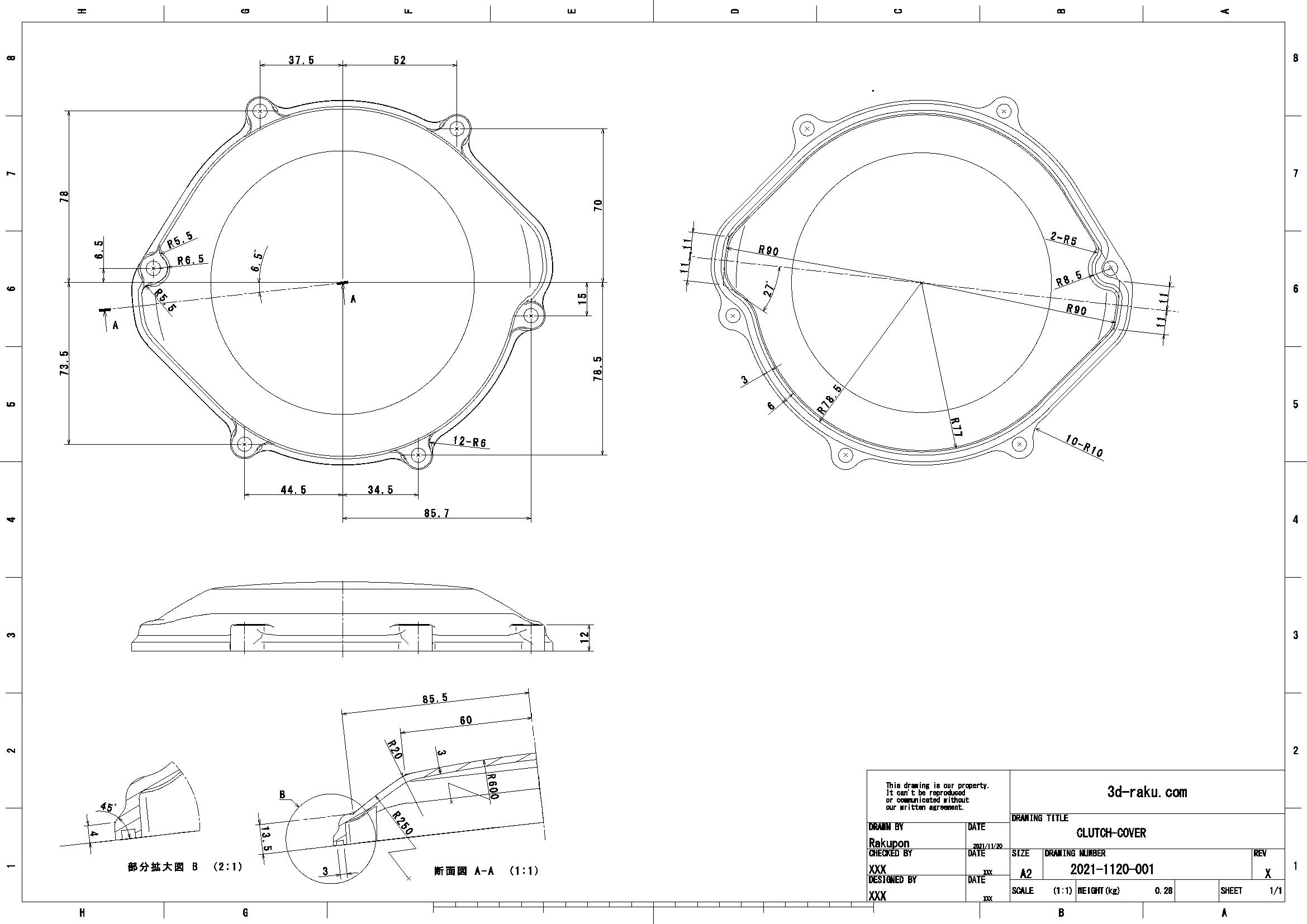
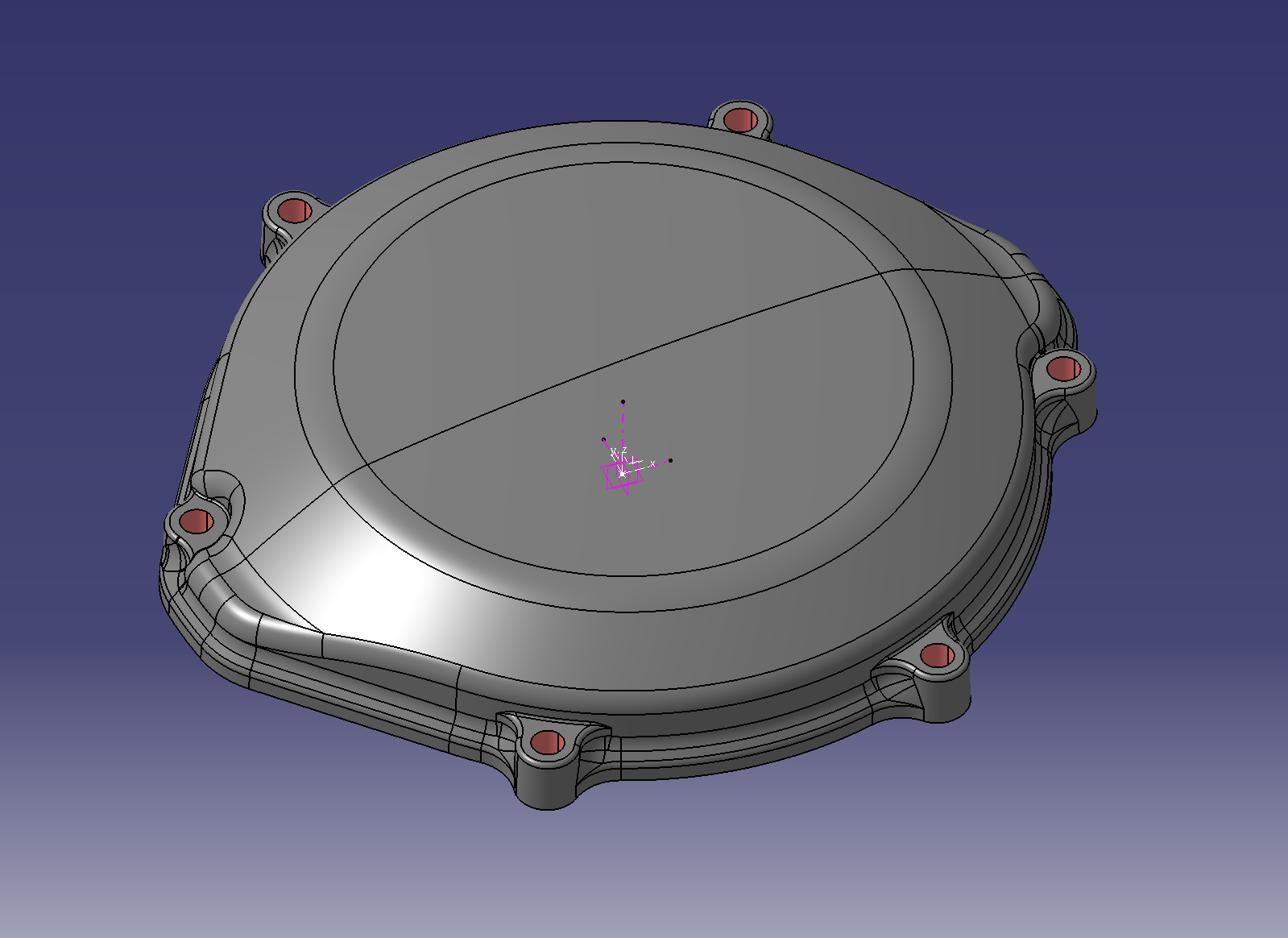
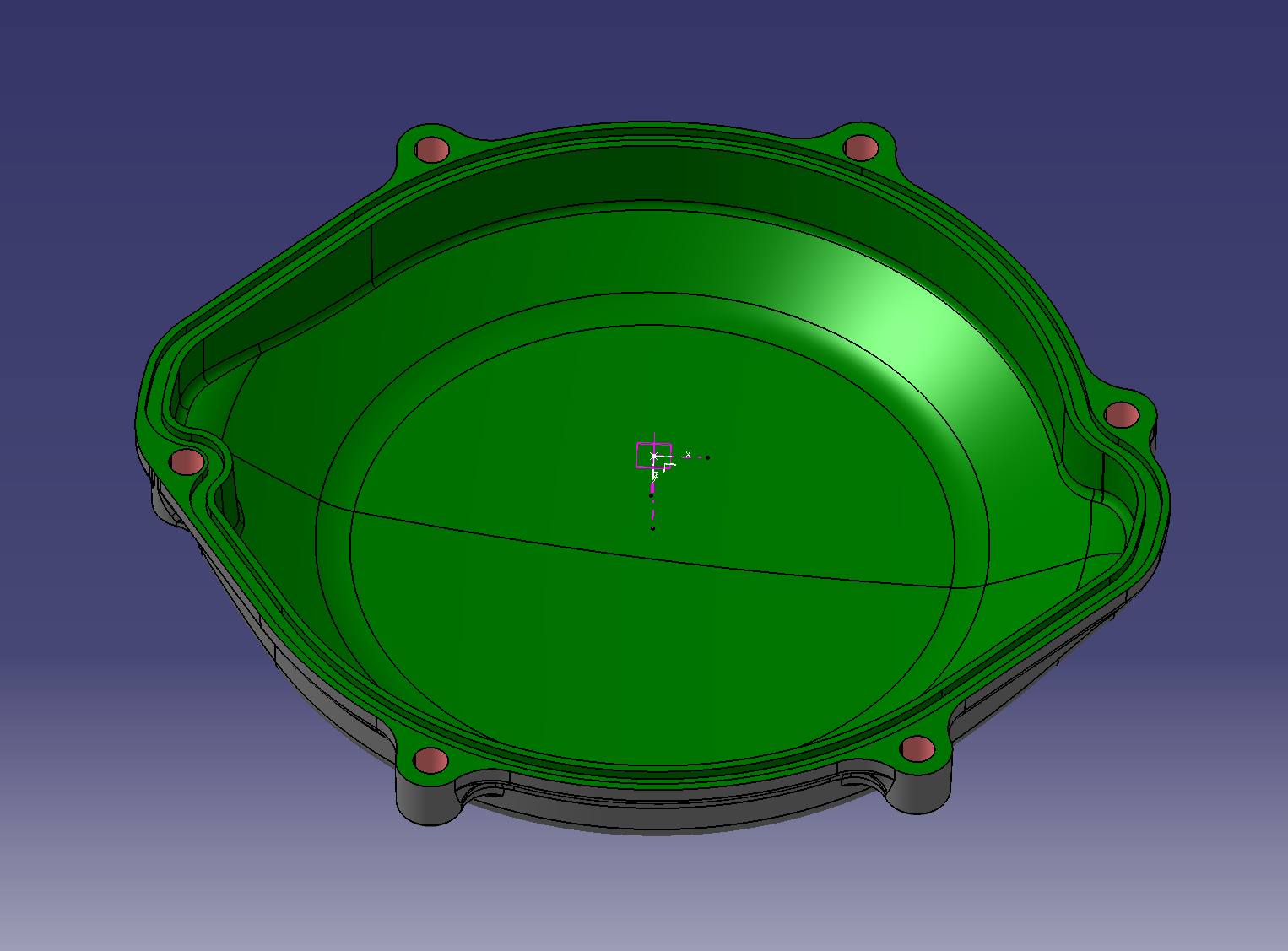
Solid Modeling_Tutorial CLUTCH COVER
—- 使用コマンド —-
 スケッチ
スケッチ ワイヤーフレーム(平面)
ワイヤーフレーム(平面) スケッチベースフィーチャー(パッド)
スケッチベースフィーチャー(パッド) スケッチベースフィーチャー(シャフト)
スケッチベースフィーチャー(シャフト) ミラーリング
ミラーリング ドレスアップフィーチャー(ドラフト)
ドレスアップフィーチャー(ドラフト) ドレスアップフィーチャー(エッジフィレット)
ドレスアップフィーチャー(エッジフィレット) ユーザーパターン
ユーザーパターン ブーリアン演算(和)
ブーリアン演算(和) ブーリアン演算(差)
ブーリアン演算(差) ブーリアン演算(積)
ブーリアン演算(積) 穴
穴
1.基準を作る
1. 穴位置をスケッチする
基準になる穴位置をスケッチします
![]() スケッチ
スケッチ
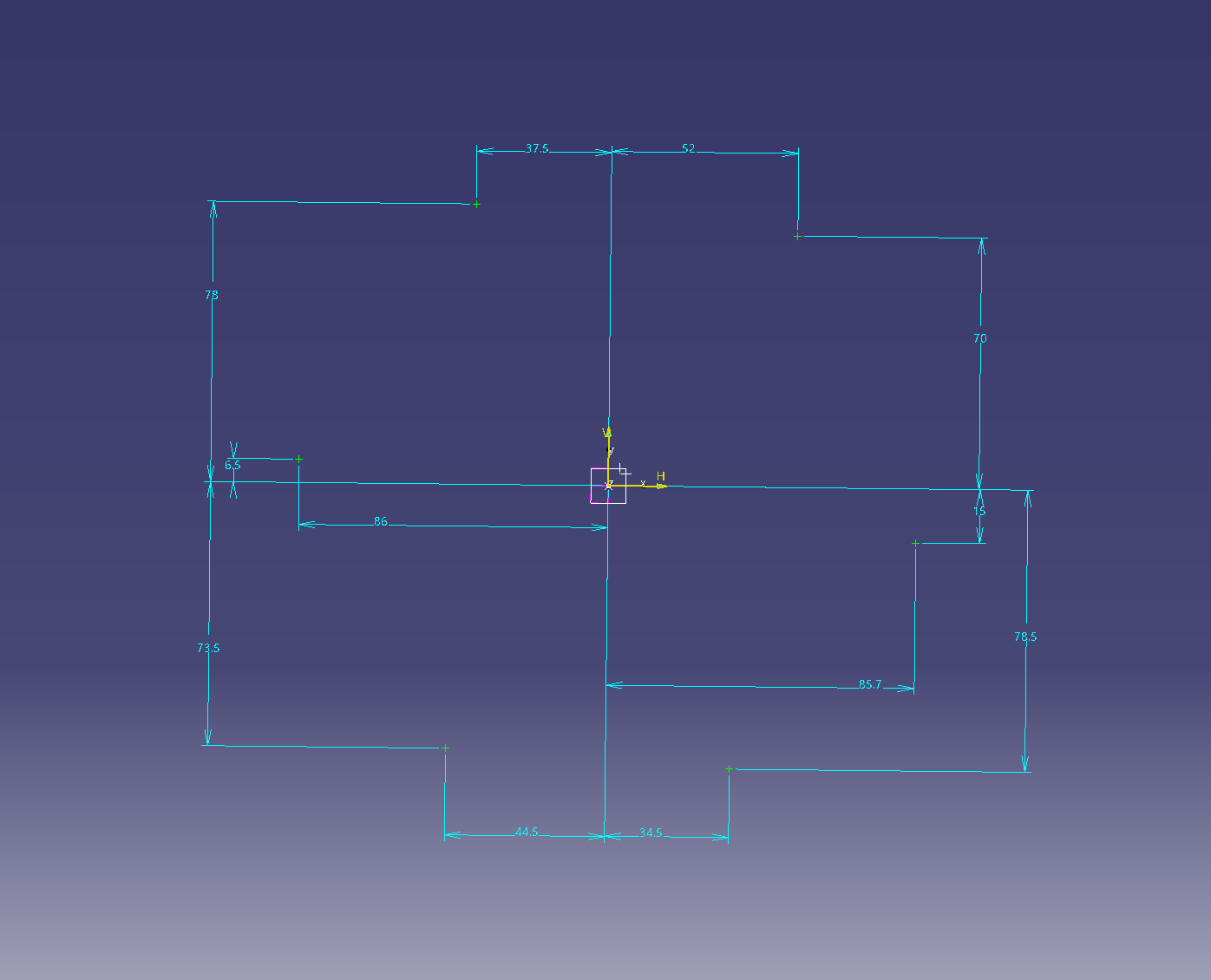
6.5°基準線
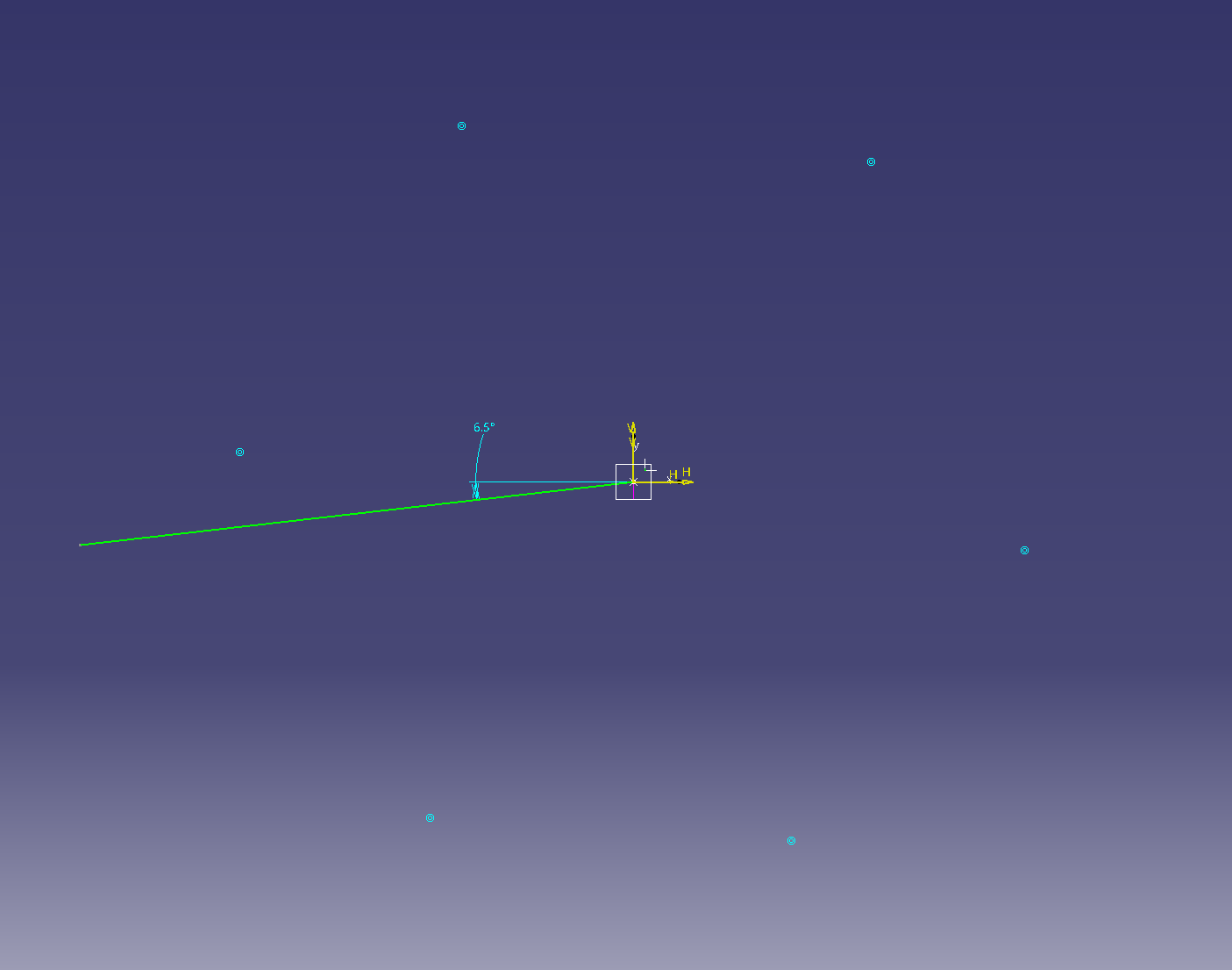
2. 基準平面を作る
スケッチを配置する基準平面を作ります
 ワイヤーフレーム(平面)
ワイヤーフレーム(平面)
スケッチで描いた6.5°とZ軸で平面を作ります
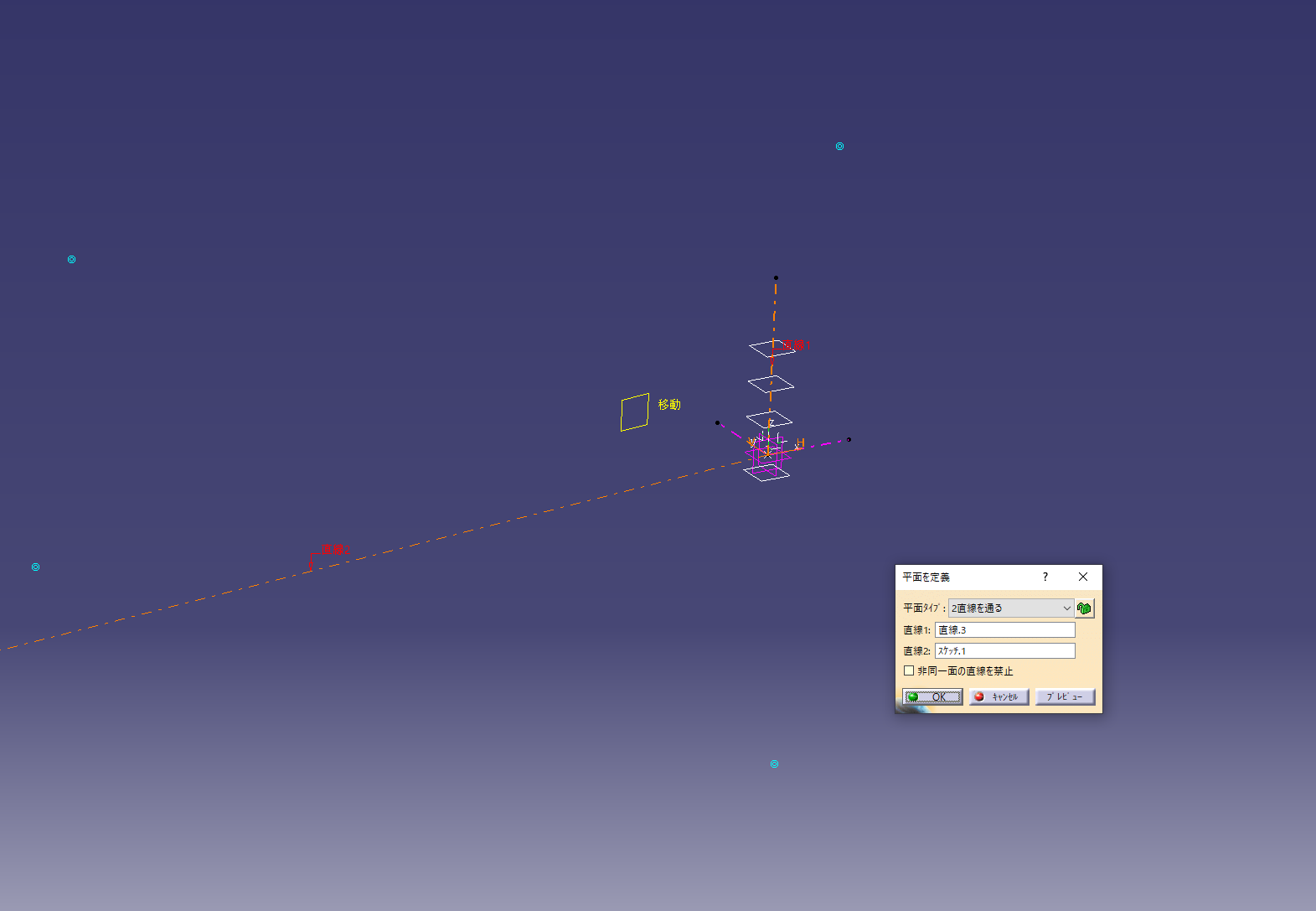
Z方向の基準として平面を作ります
ボスの高さ z=12、フランジ高さ z=8、フランジ基準 z=4、OUTER底面z=-2
2.カバーのベース形状を作る
1. 輪郭形状をスケッチ
![]() スケッチ
スケッチ
図面で内側の形状に寸法がありますので
内側形状から作っていきます
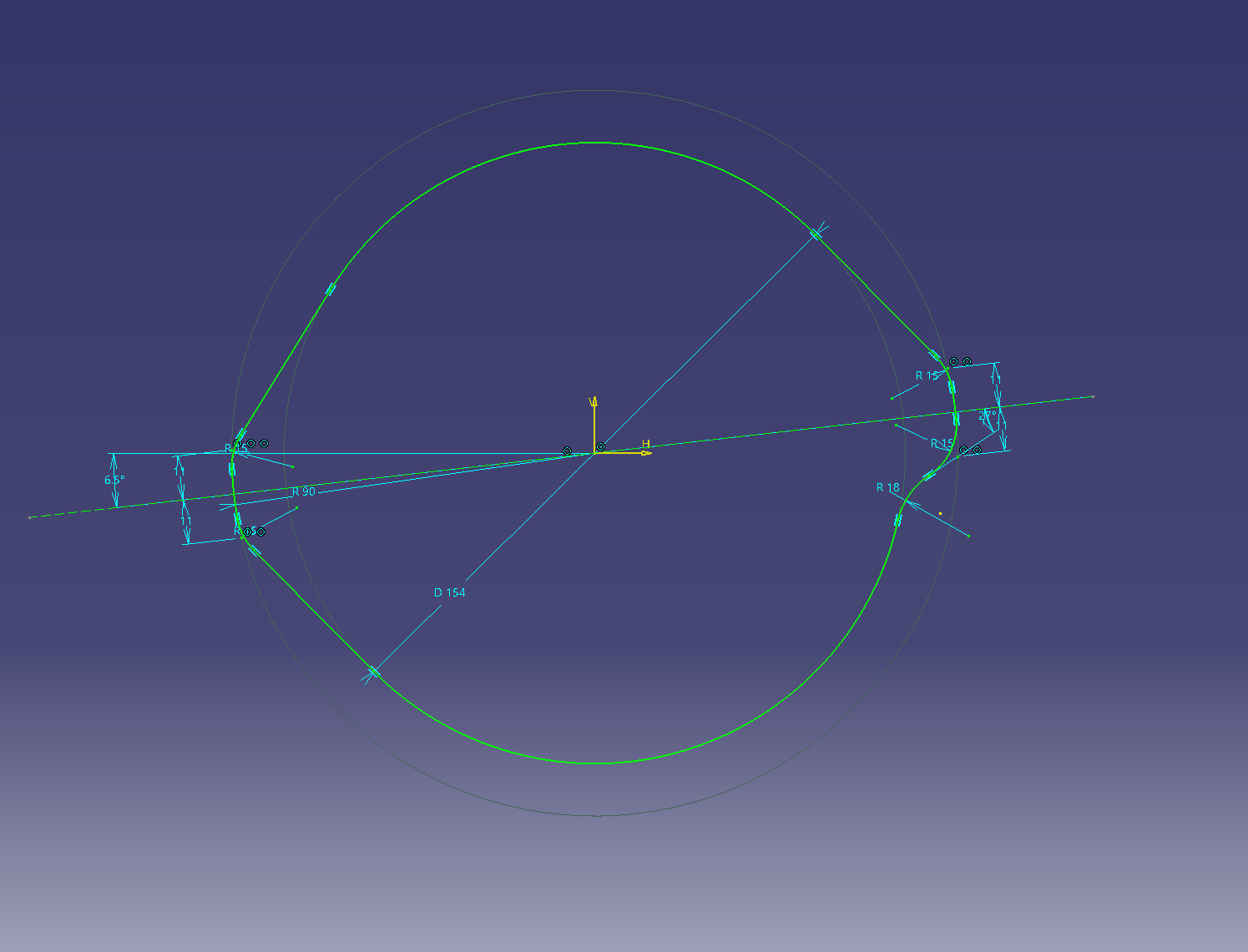
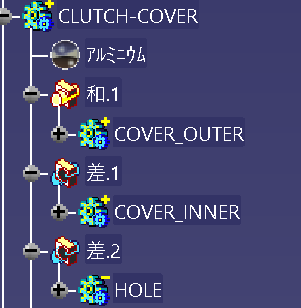
履歴は外側形状と内側形状のボディを作り外側から内側を差で引く構造にします
2. 輪郭形状を作る
![]() スケッチベースフィーチャー(パッド)
スケッチベースフィーチャー(パッド)
内側のスケッチを使ってパッドで押し出します
底面は平面5を選択します
「ボディ2」
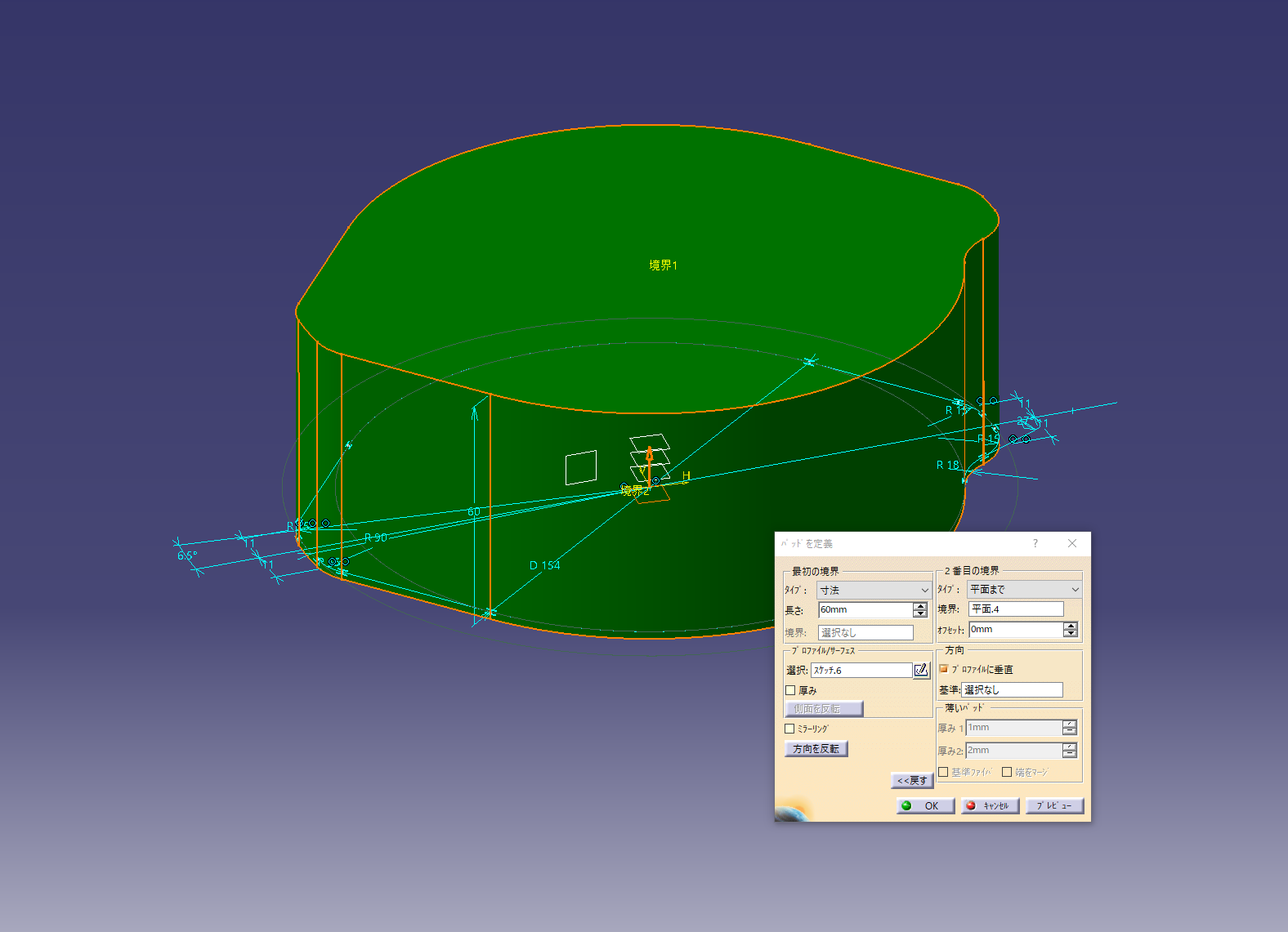
XYの基準面からドラフトで1.5付けます
![]() ドレスアップフィーチャー(ドラフト)
ドレスアップフィーチャー(ドラフト)
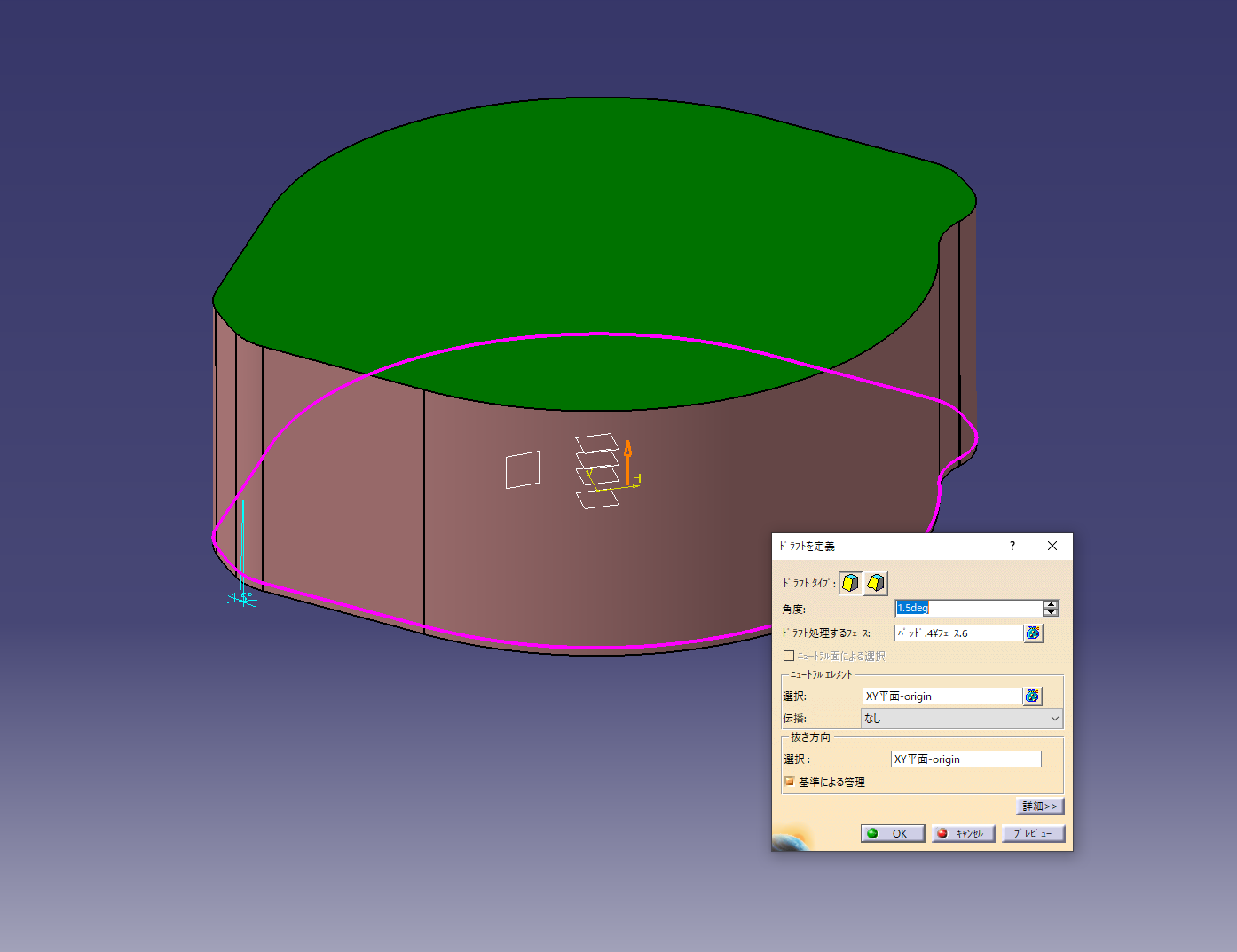
3. 上面を作る
上面は外側基準で寸法指示がありますがスケッチは図面寸法をそのまま作図します。
スケッチでオフセットした形状を作らずにソリットでオフセットする方が間違いが少なです
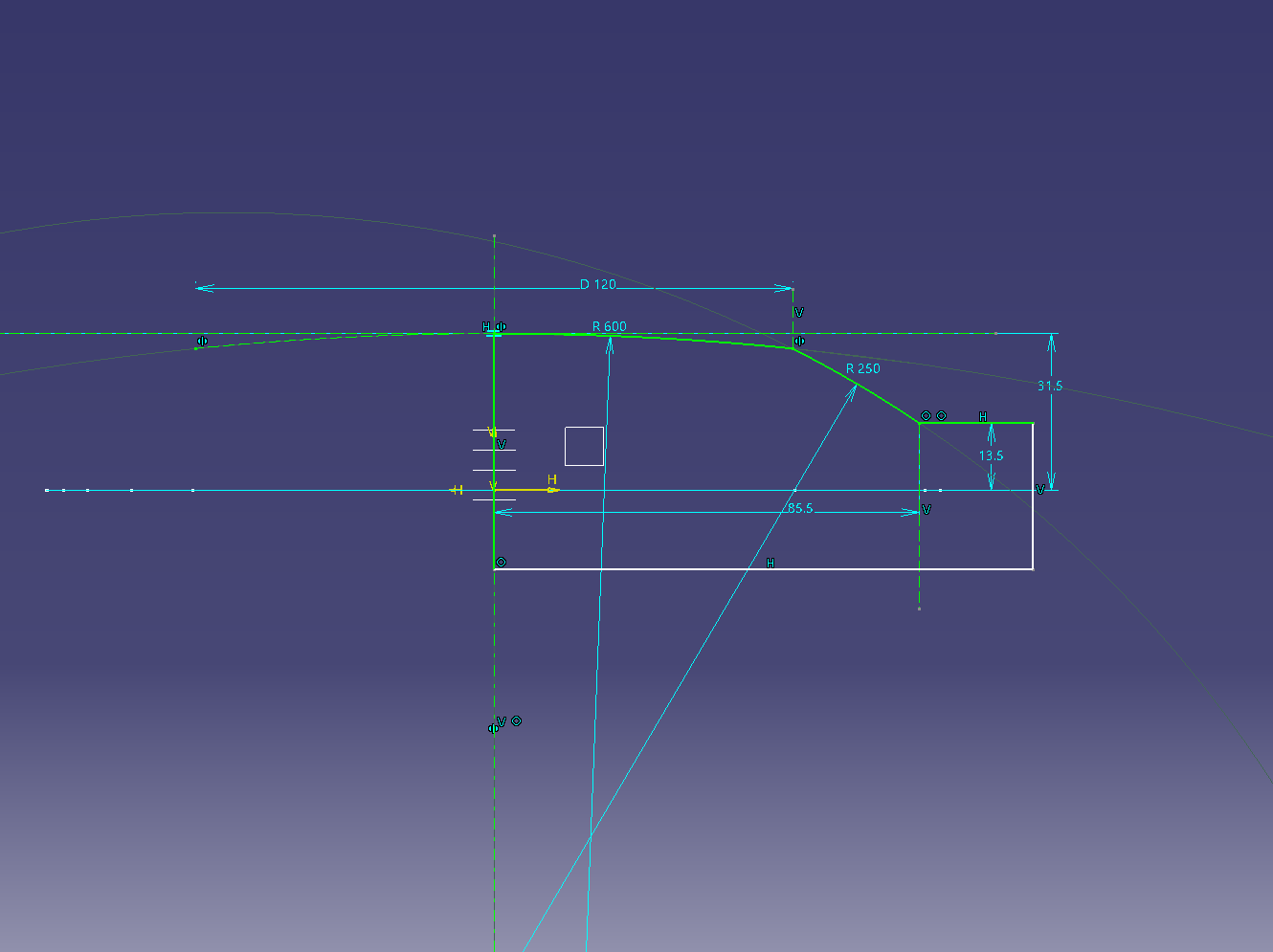
![]() スケッチベースフィーチャー(シャフト)
スケッチベースフィーチャー(シャフト)
「ボディ2」
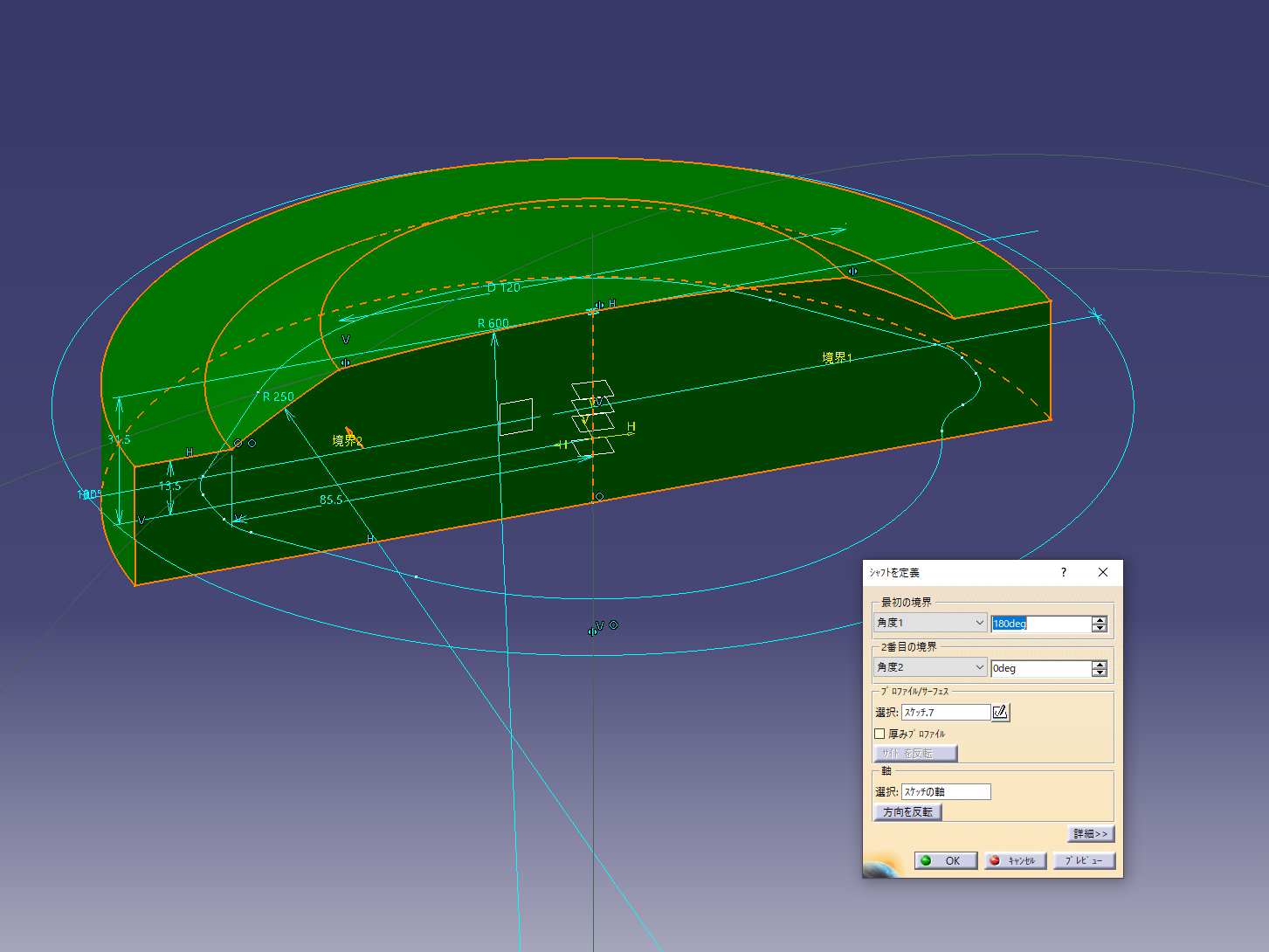
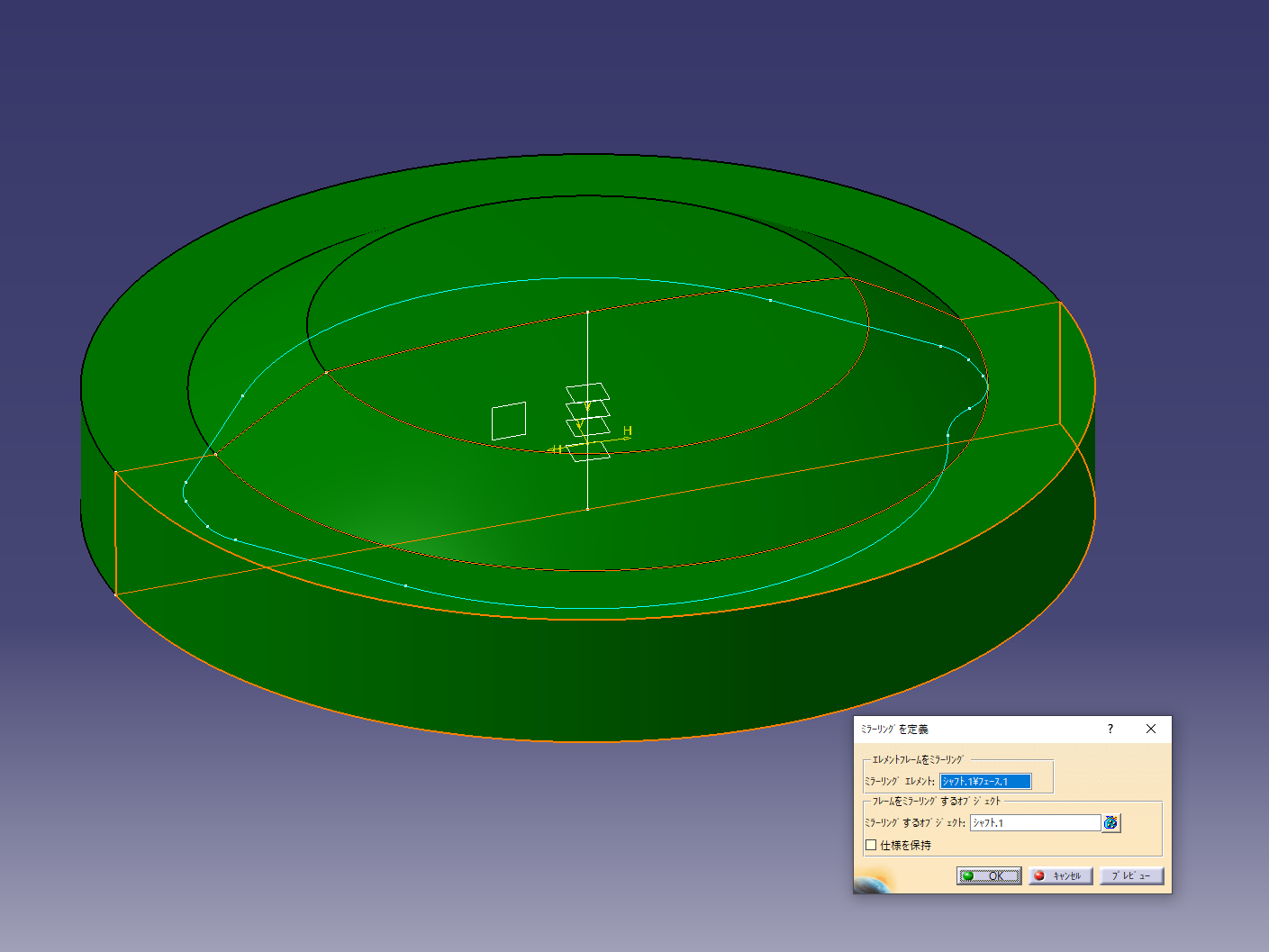
360°で回さない理由はこちら ➡ソリットとサーフェースの関係を理解する ~ 抽出②
エラーが出た時に対処しやすいのでおすすめです
![]() ドレスアップフィーチャー(エッジフィレット)
ドレスアップフィーチャー(エッジフィレット)
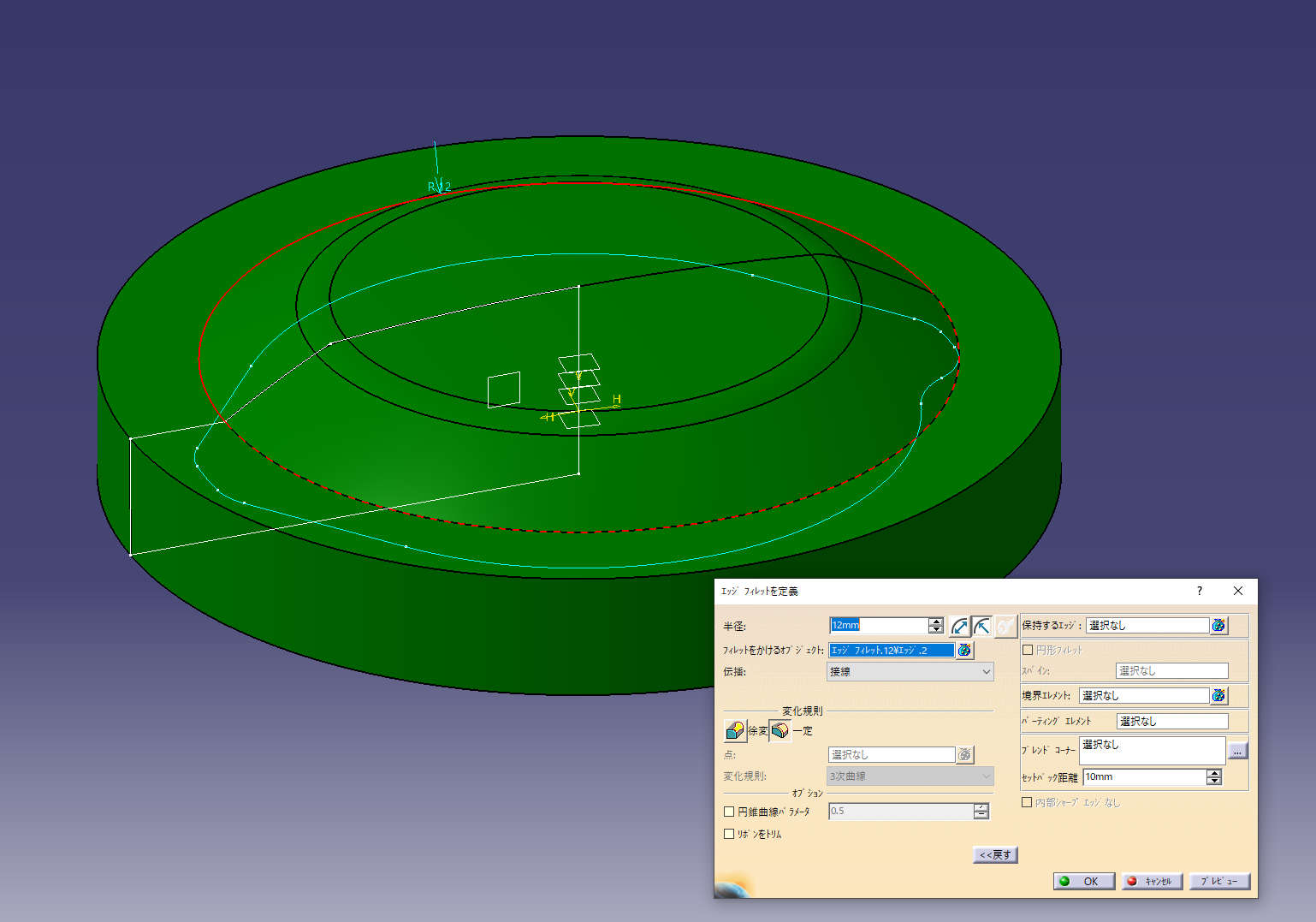
![]() オフセット 厚み
オフセット 厚み

![]() ブーリアン演算(積)
ブーリアン演算(積)
新規ボディに「INNER-base」と名前を付けて
「ボディ2」を和 「ボディ3」で積を演算
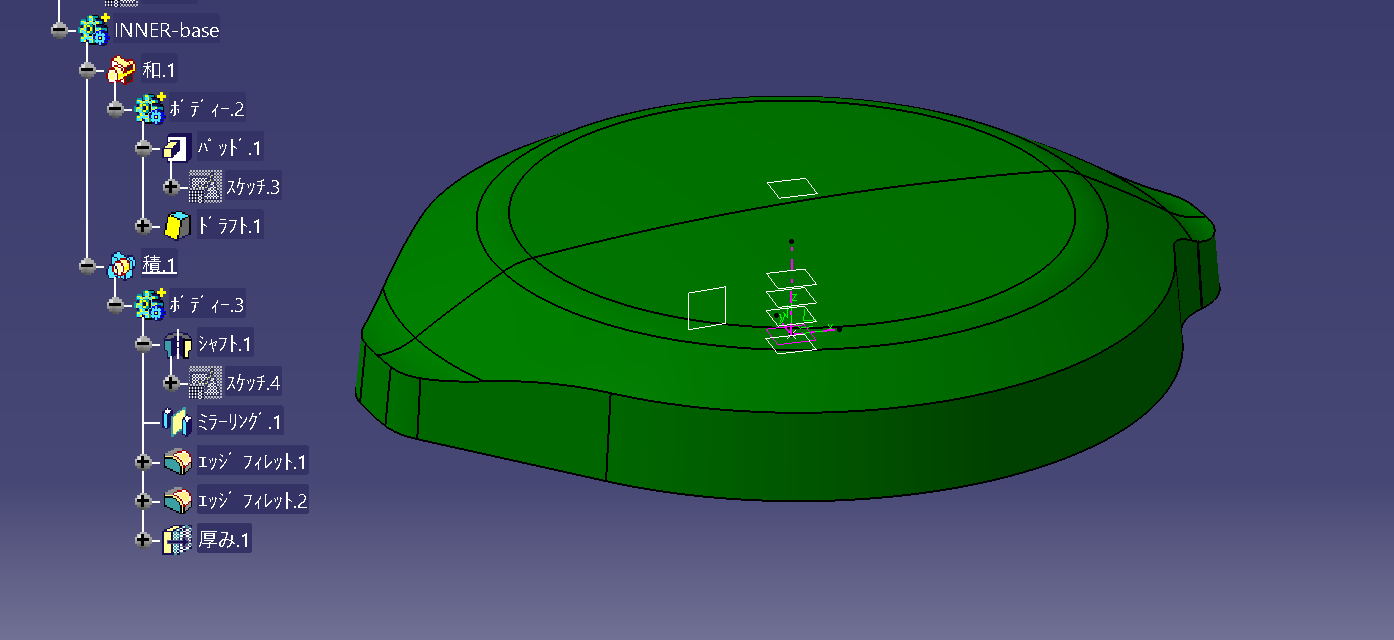
3.OUTER
1. リンク形状で外側を作る
完成した内側形状「INNER-base」をリンクして外側形状を作ります
コピー ➡ 編集 ➡形式を選択して貼り付け ➡リンクの結果として

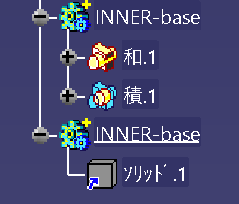
新規ボディを2つ作り 「COVER_OUTER」「COVER_INNER」と名前を付けます
「COVER_OUTER」にリンクしたボディ「INNER-base」を足します
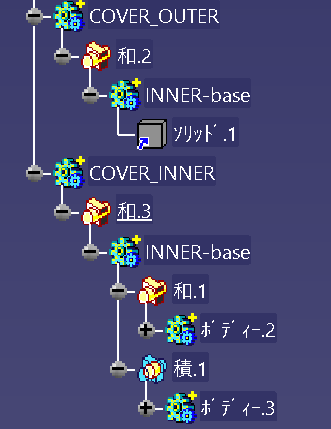
「COVER_INNER」は非表示にし
「COVER_OUTER」を作業オブジェクトにして外側を作ります
上面と側面を選択して厚みを付けます。
このオフセット数値がカバーの肉厚になります。
![]() オフセット 厚み
オフセット 厚み
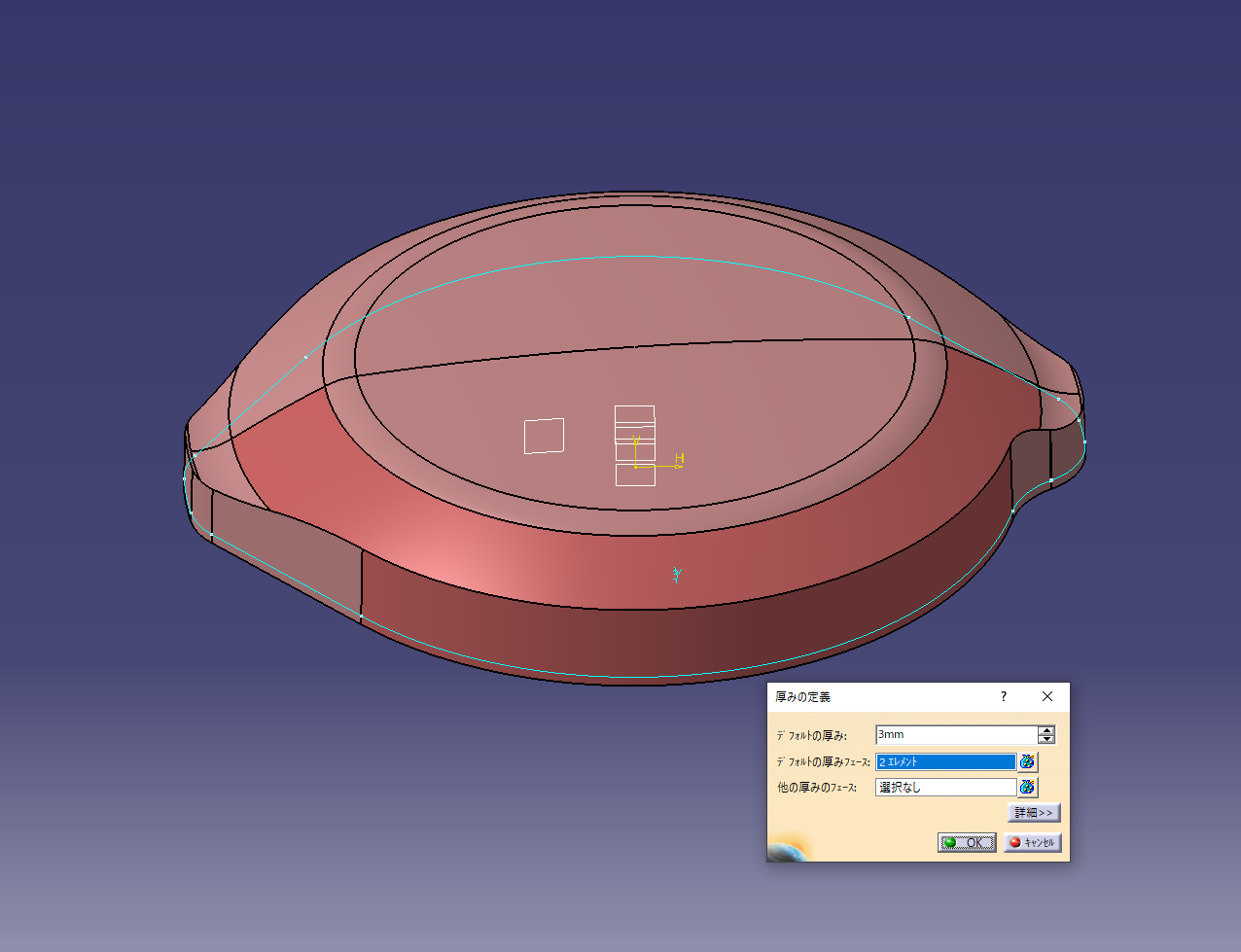
2.ボスの逃がしを作る
新規ボディを作りボス高さ基準の平面に配置します。
配置スケッチで穴基準の点を一か所選択してD13の円をスケッチします
ボス高さの平面8を選択 ➡ 中心点は穴基準のスケッチを投影点で選択します
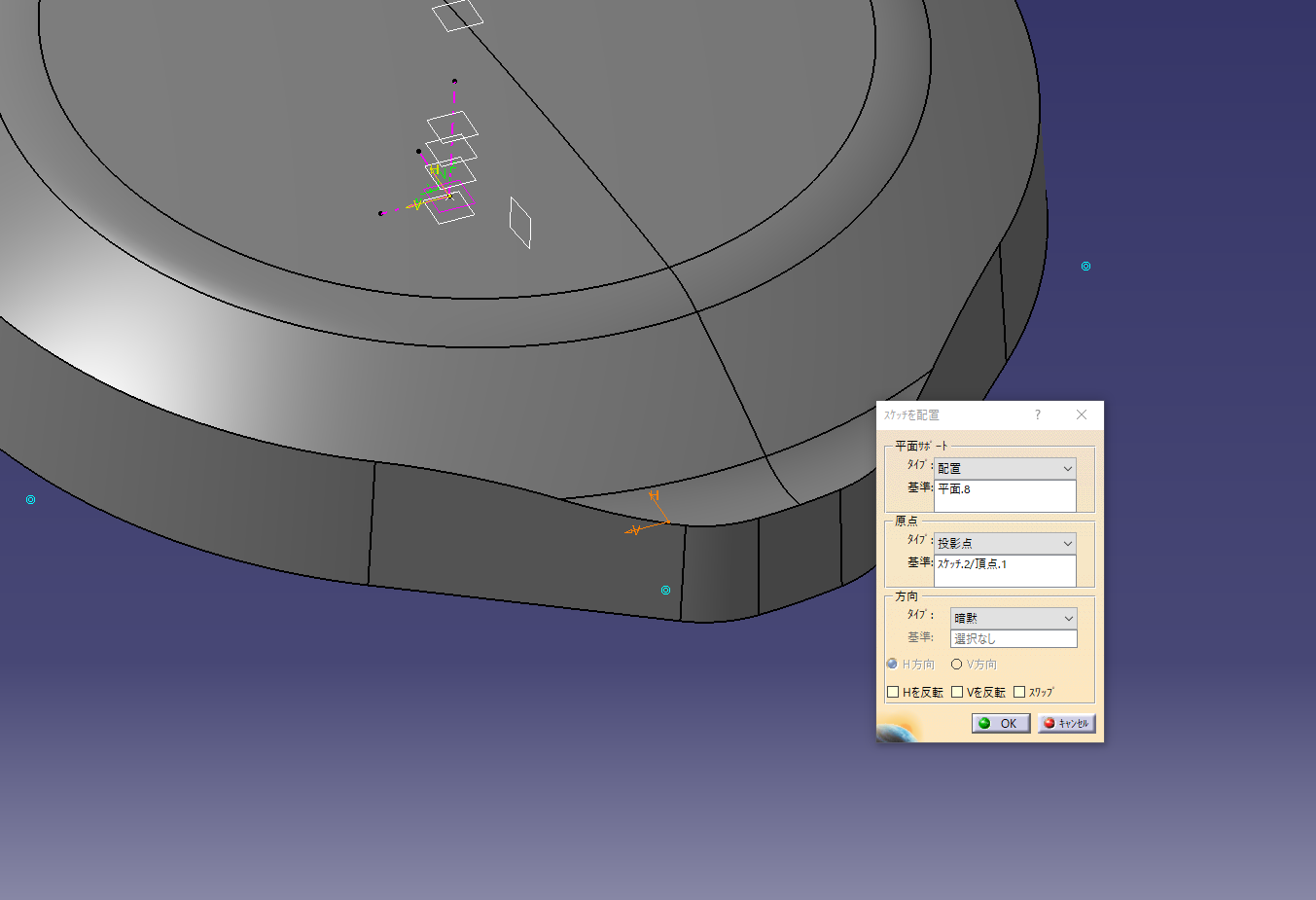
D13の円をスケッチ
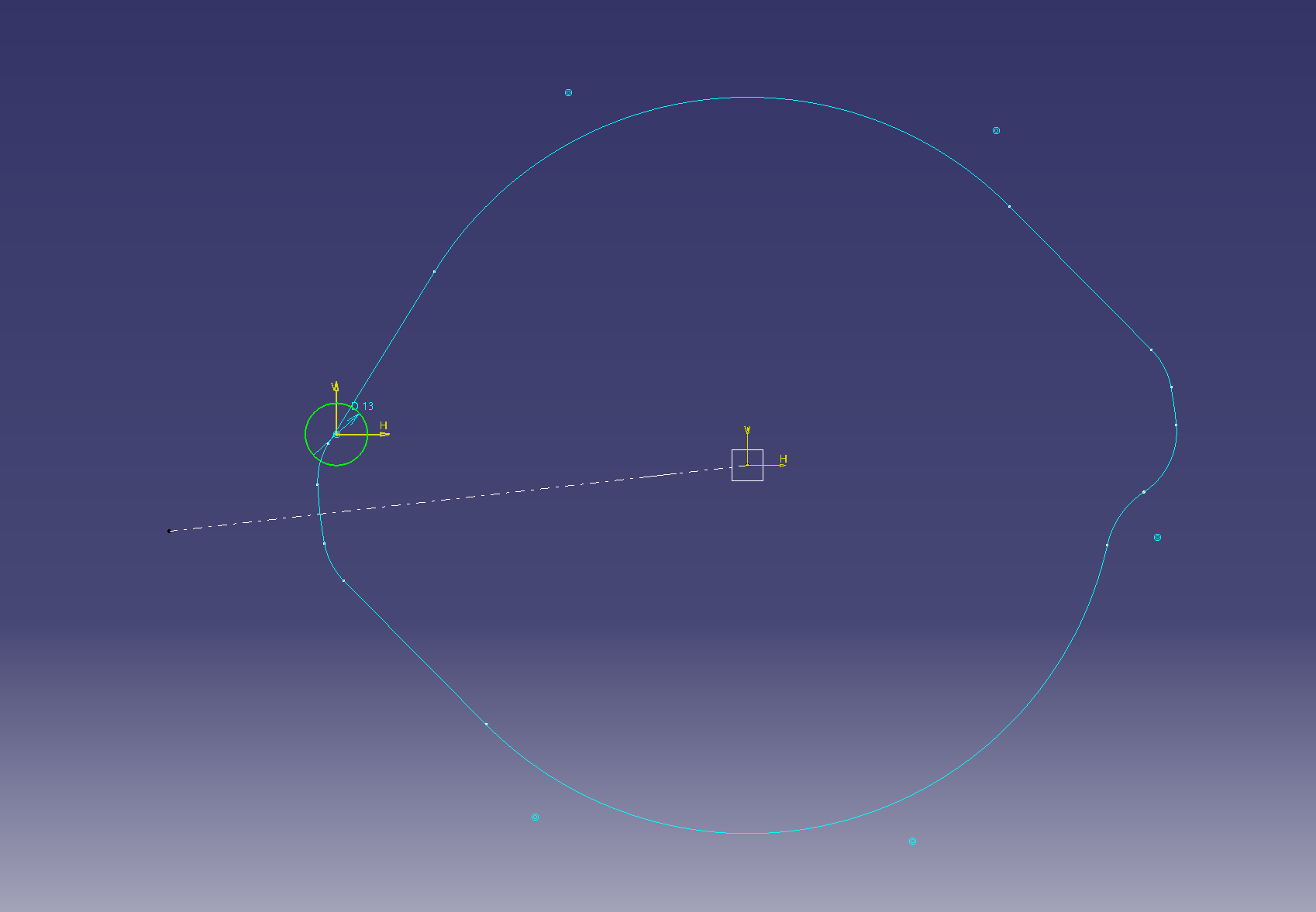
パッドの高さは長めに作ります
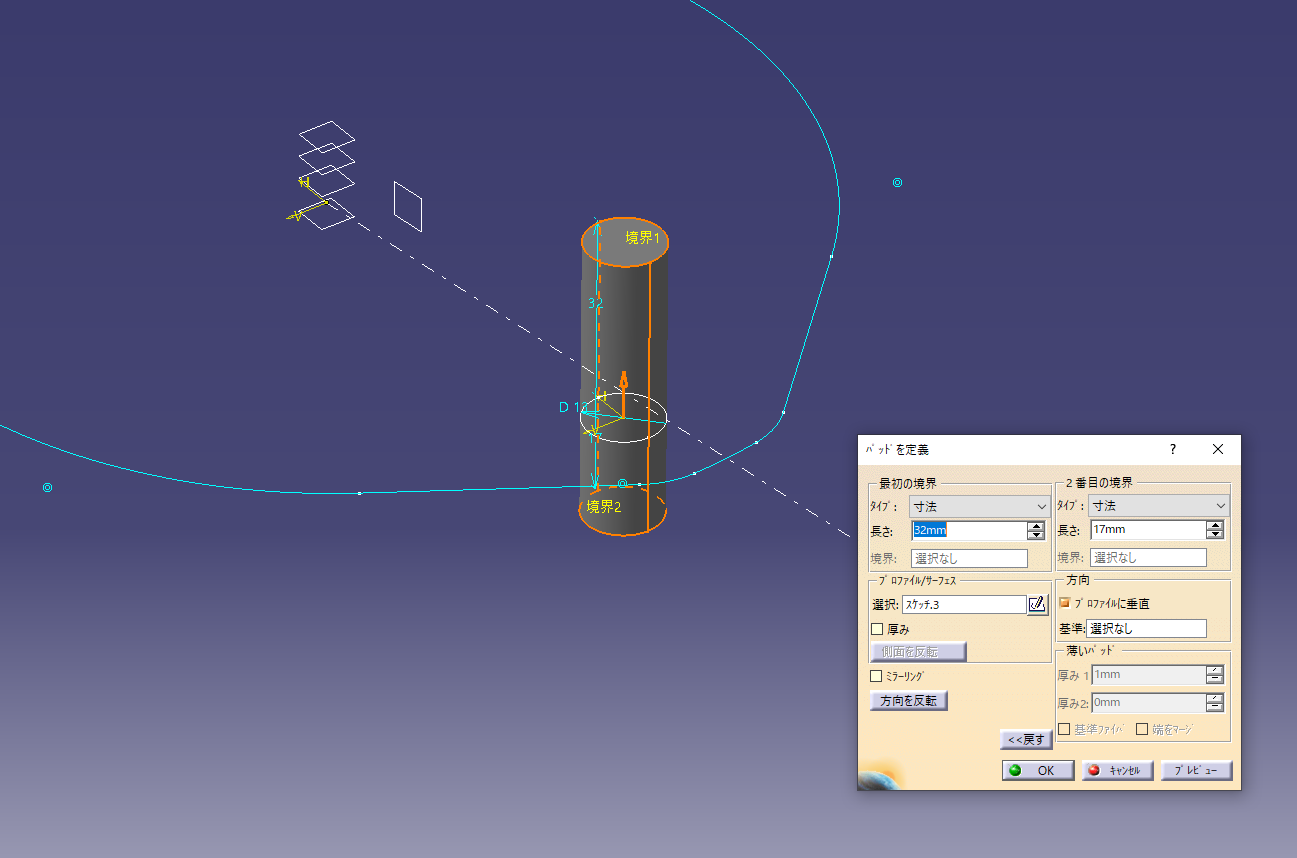
3 . 勾配を追加
![]() ドレスアップフィーチャー(ドラフト)
ドレスアップフィーチャー(ドラフト)
差に使うボディなのでドラフト方向は下向きにします。
パッドを下方向に長くしすぎるとエラーになります。
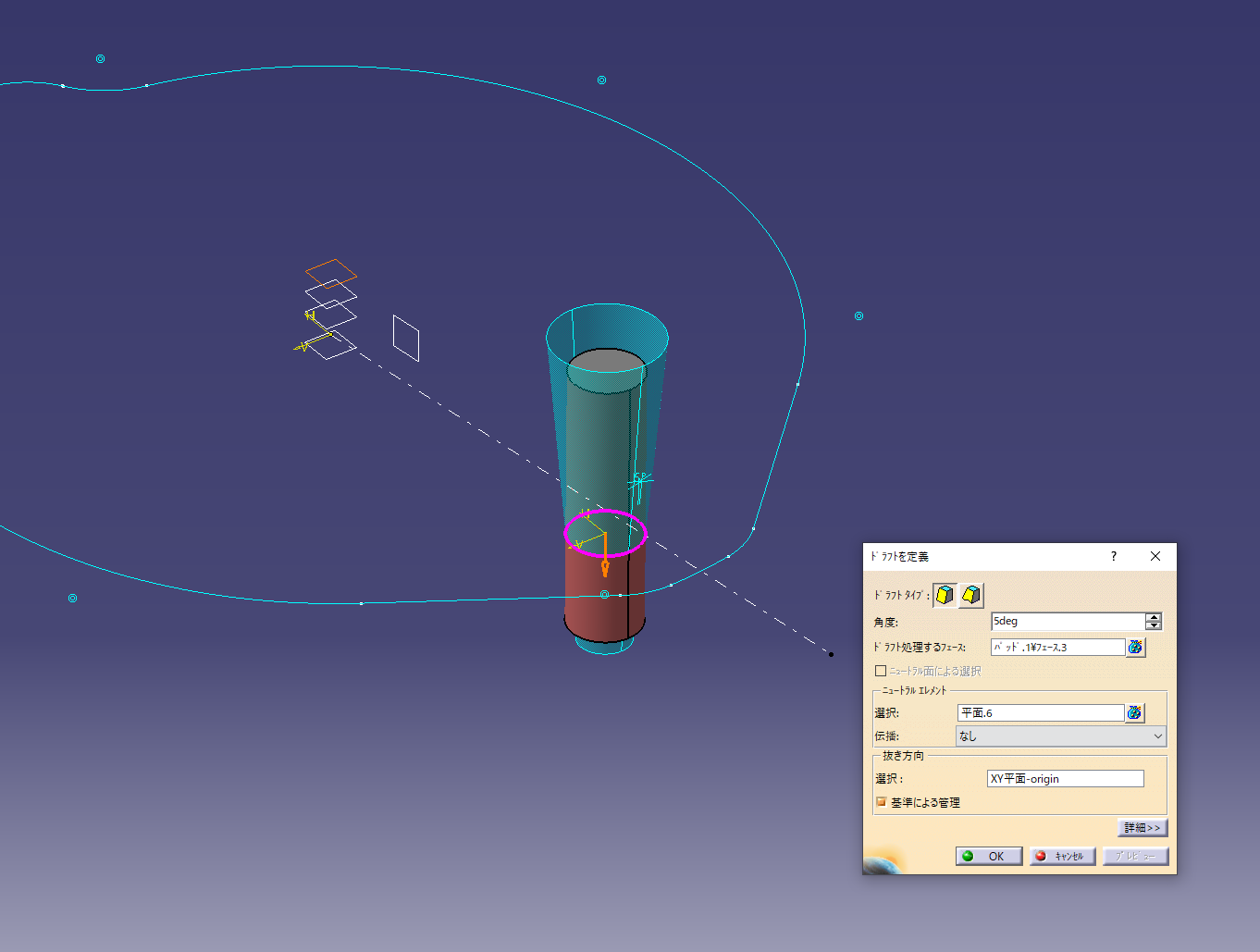
COVER_OUTER から差で引きます
![]() ブーリアン演算(差)
ブーリアン演算(差)
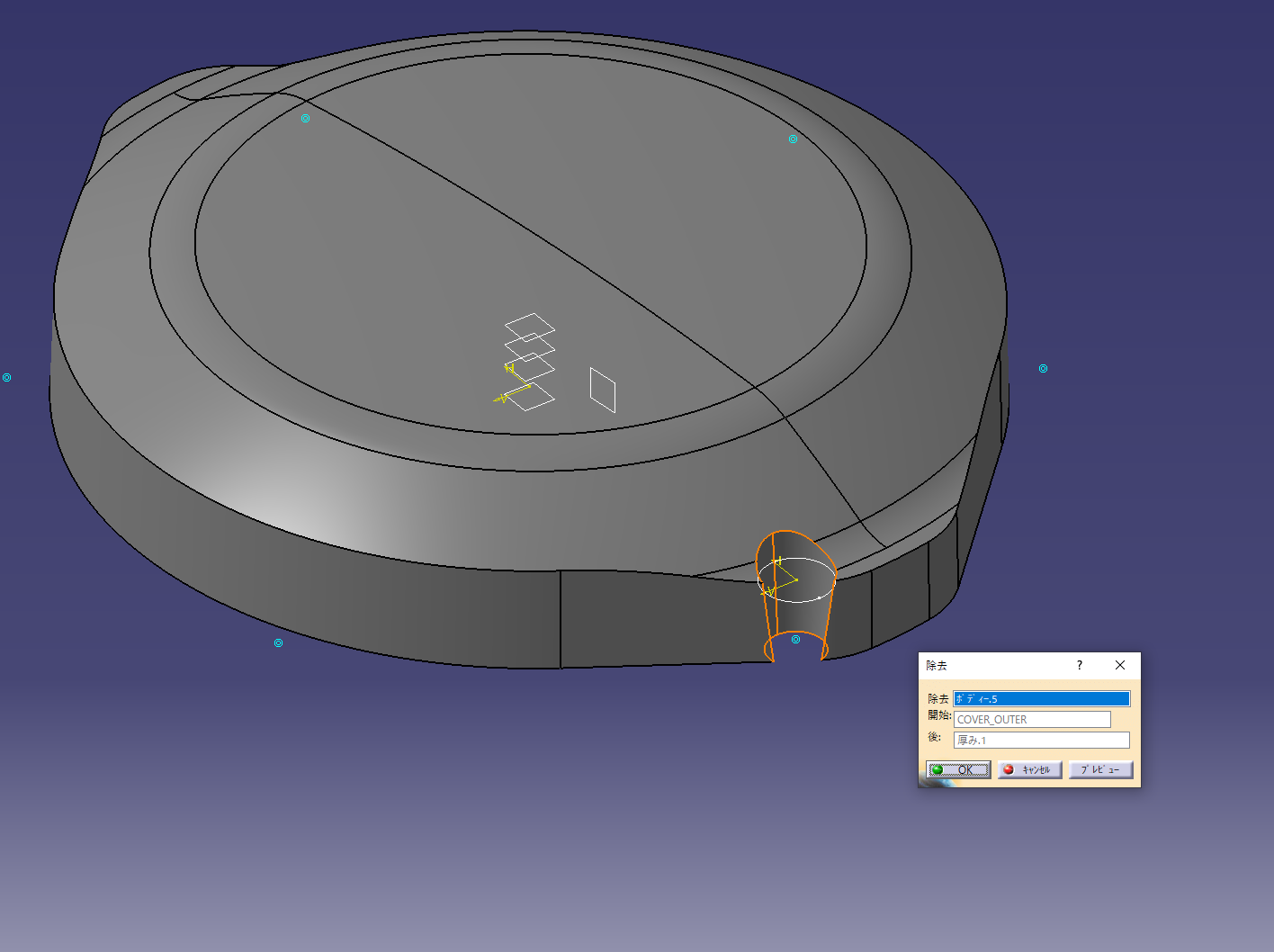
縦のフィレットを追加(R6.5) Rの大きい方から先に入れます
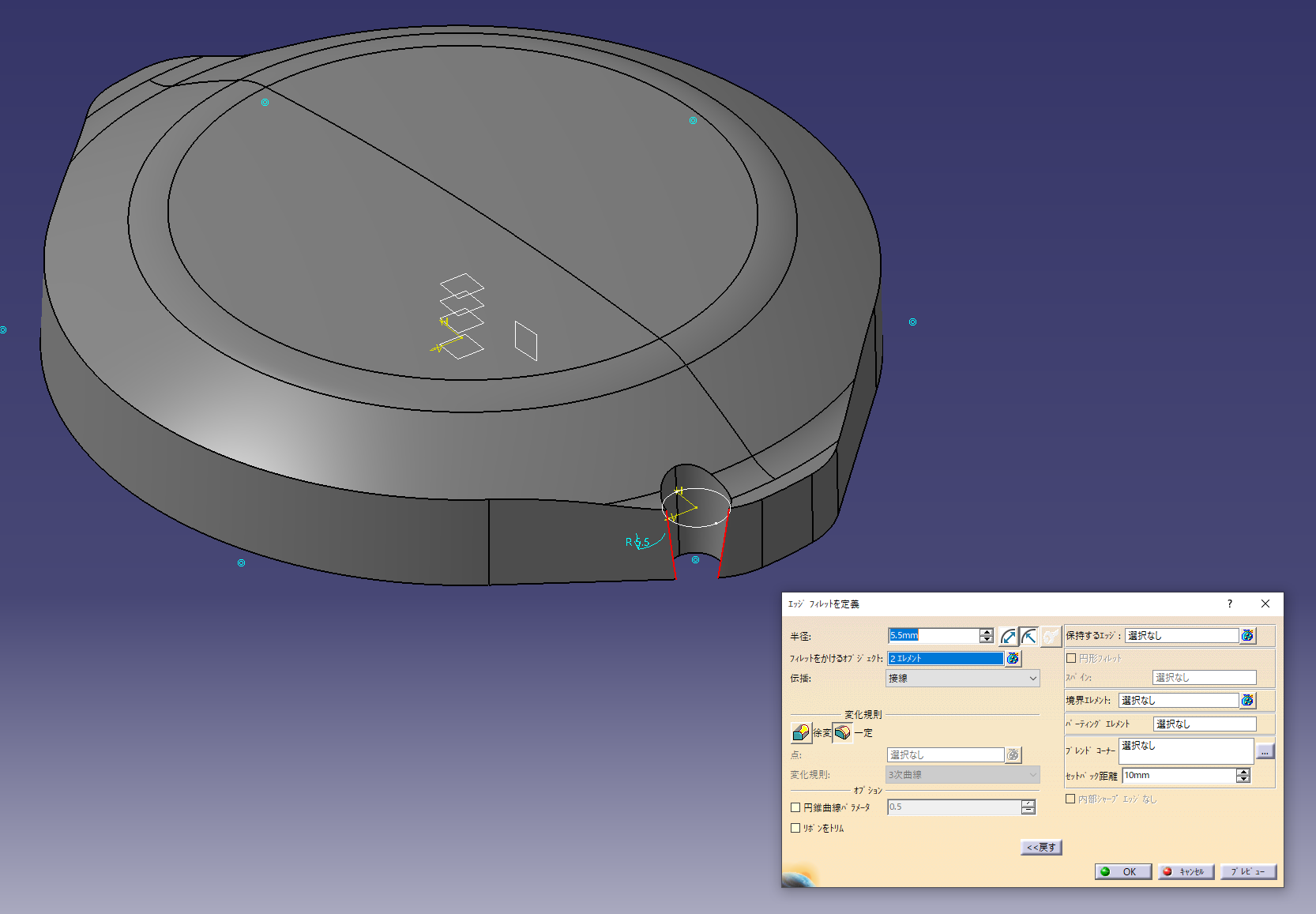
フィレットを入れます (R5)
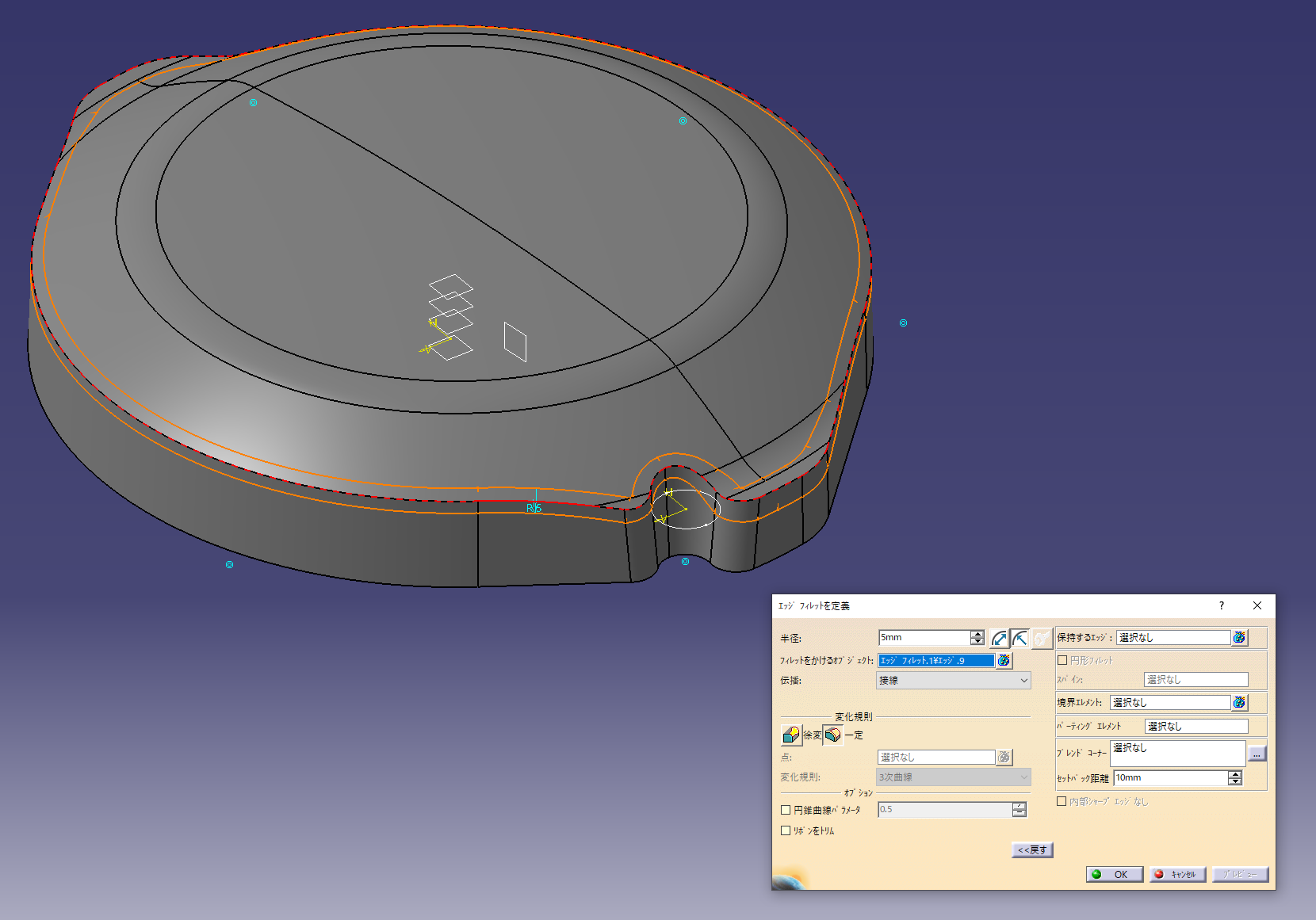
4. ボスを作る
穴基準のスケッチを投影点にしてスケッチを作りボス高さを「平面まで」でパッドを作ります
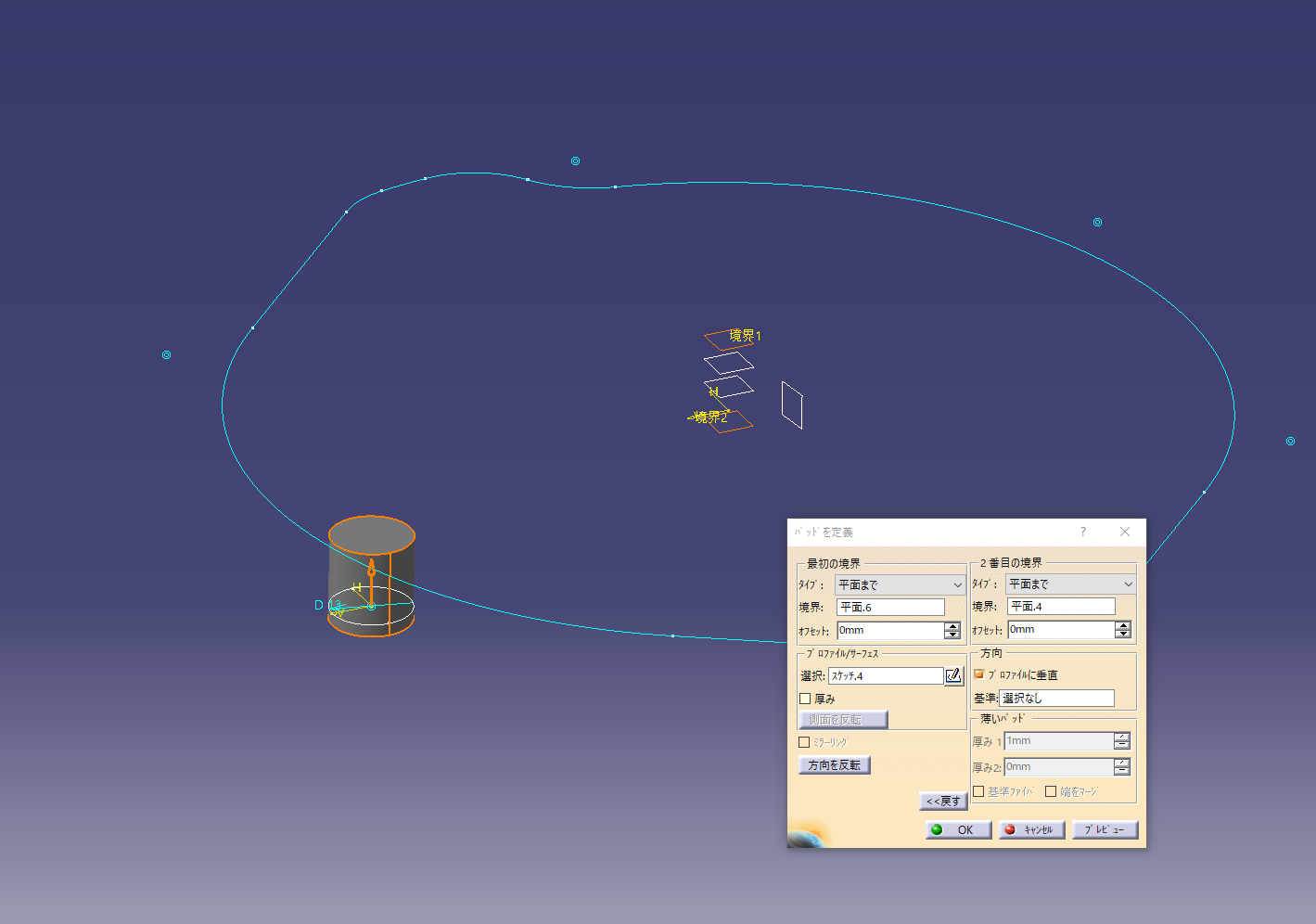
勾配を追加
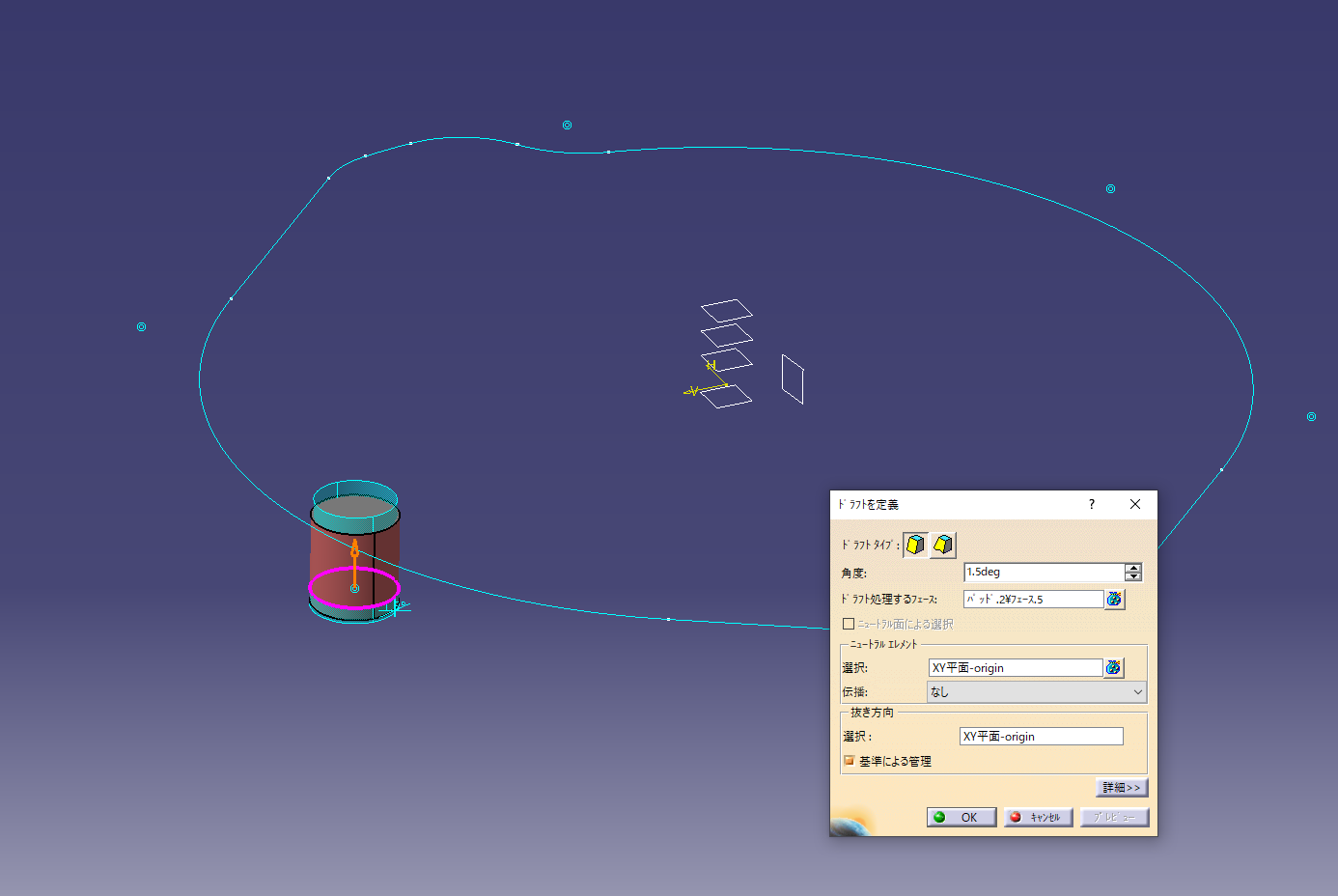
![]() 変換フィーチャー(ユーザーパターン)
変換フィーチャー(ユーザーパターン)
パターンで配置します
スケッチを配置した点をアンカーに選択していきます(位置がずれることもあるので選択する方が確実です)
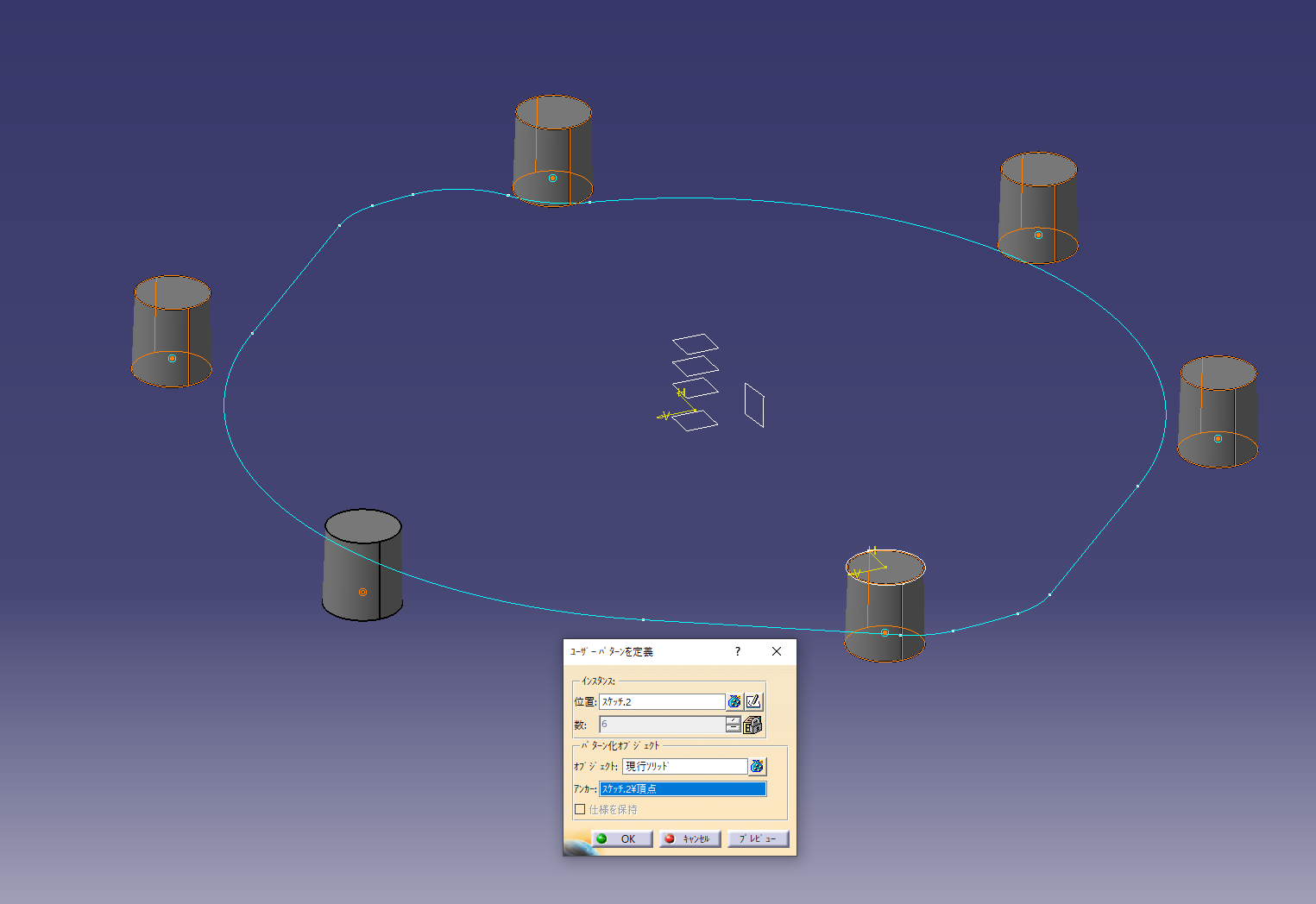
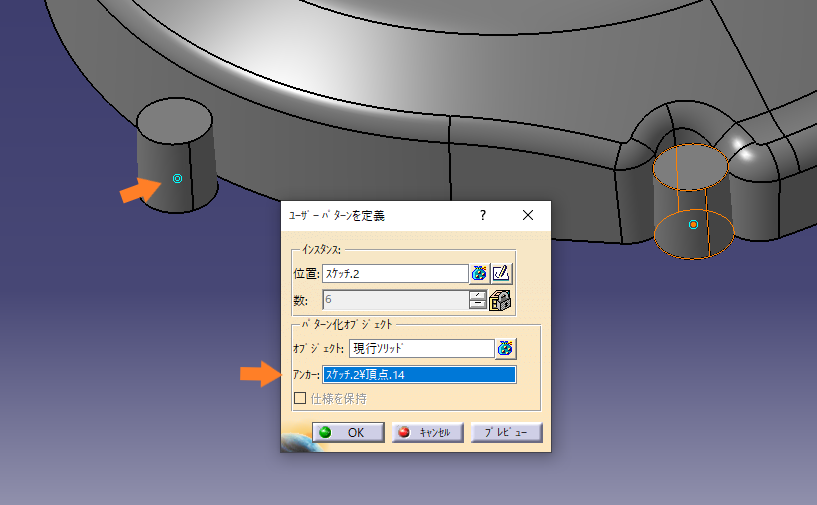
5. Flange フランジ形状を作る
アウター側のフランジ形状を作ります
内側形状で作ったボディを使ってリンクソリットを作りオフセットして使います
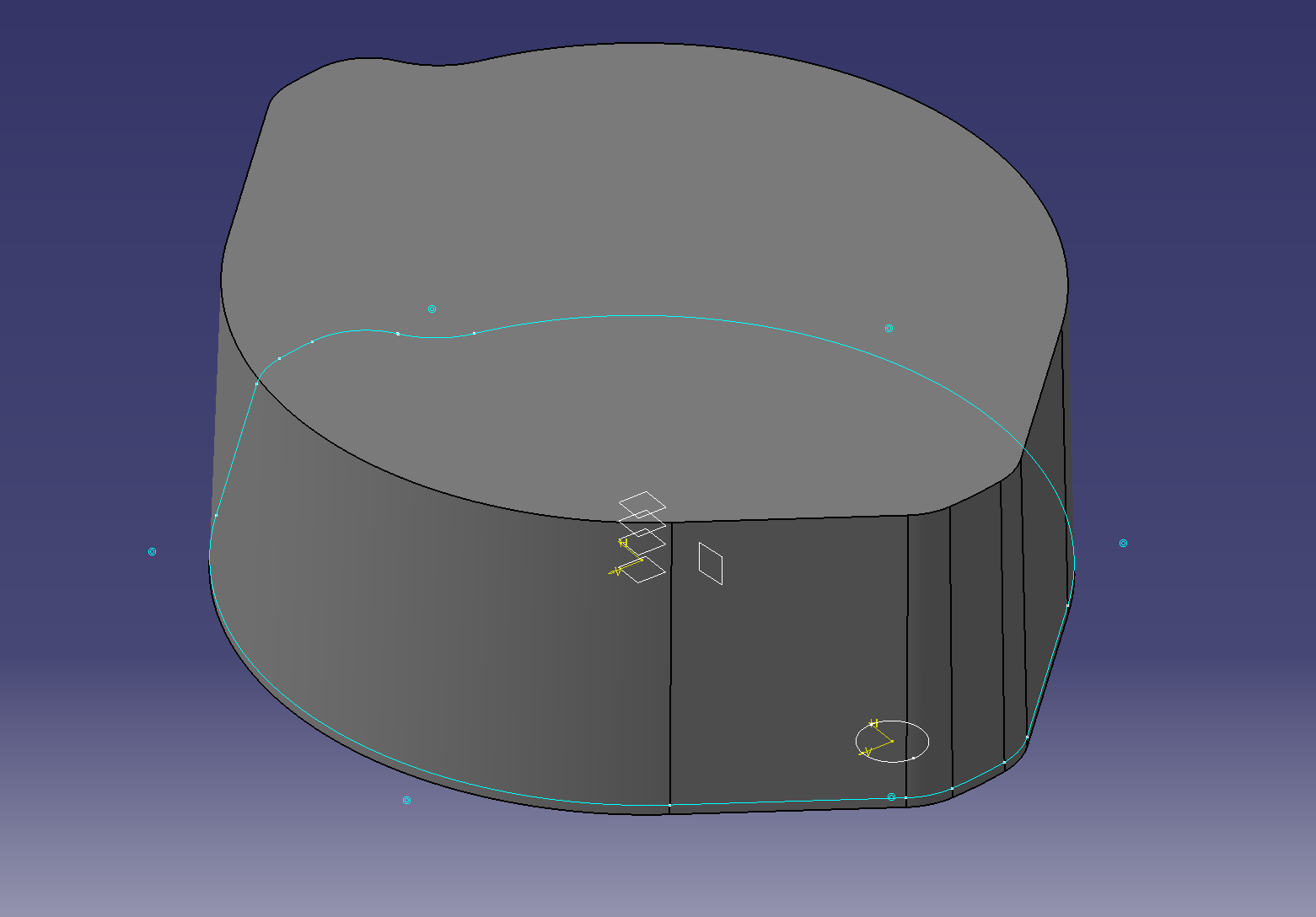
6㎜オフセット
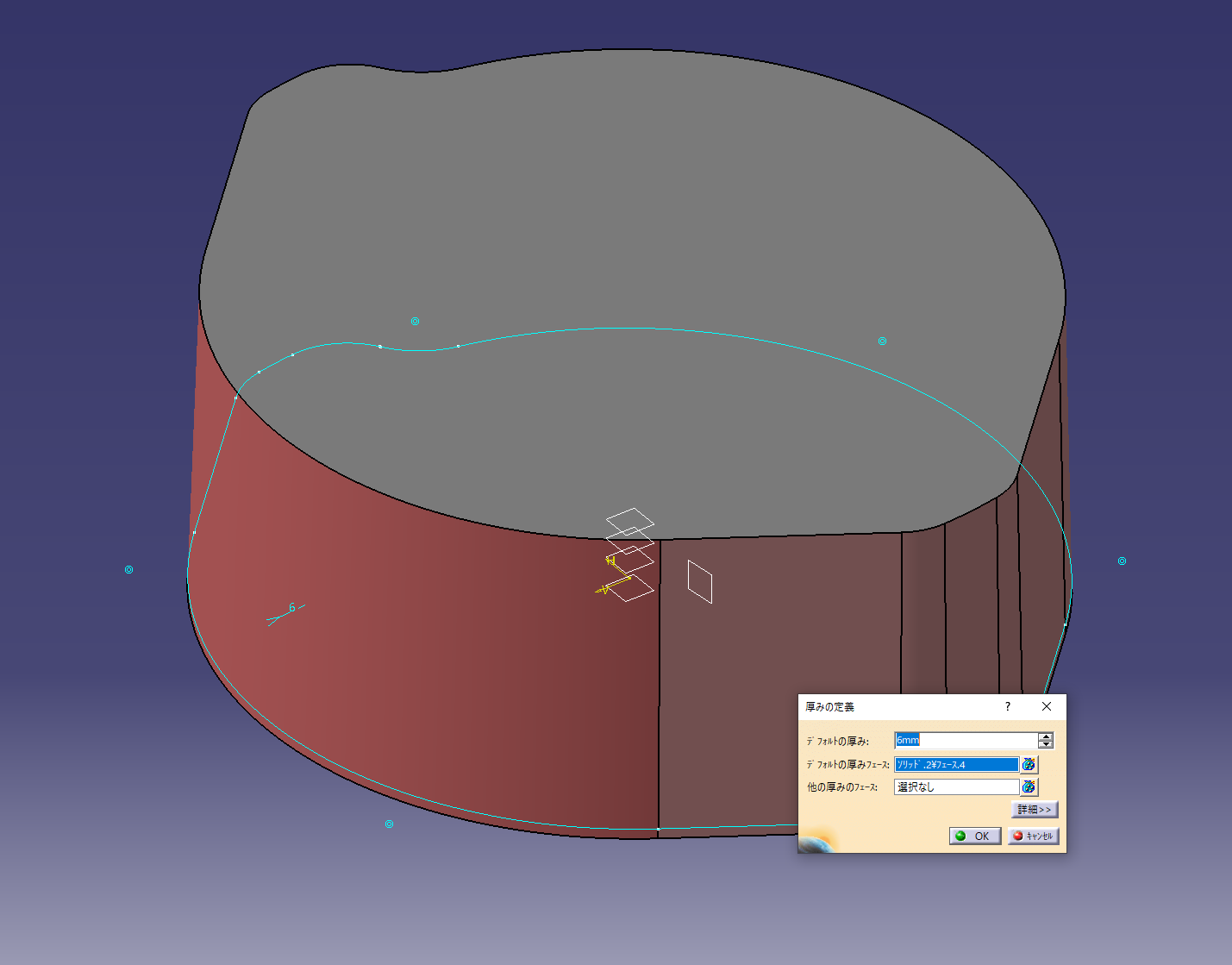
「ボディ2」をリンクしています
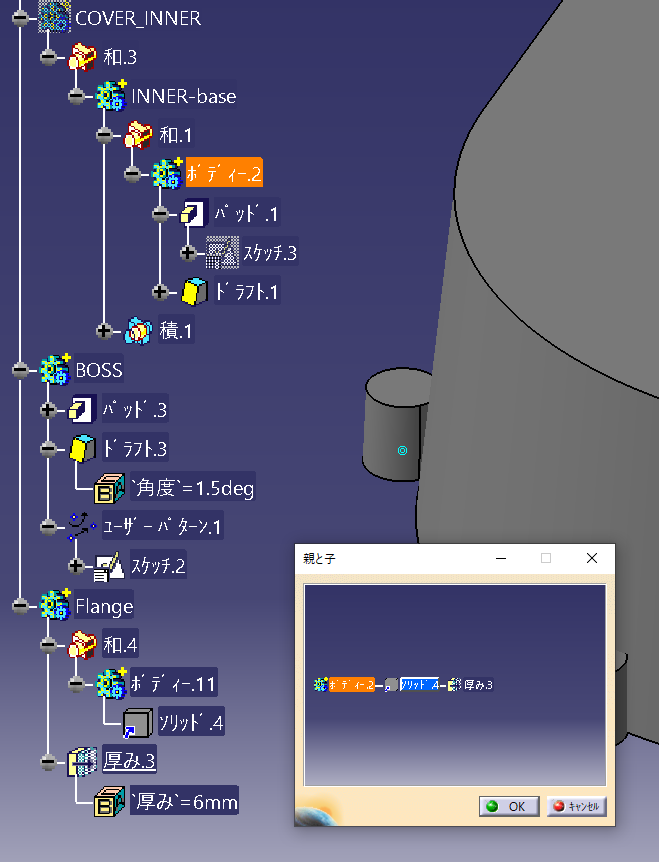
ボスは後で使うのでリンクしたボス形状を足します
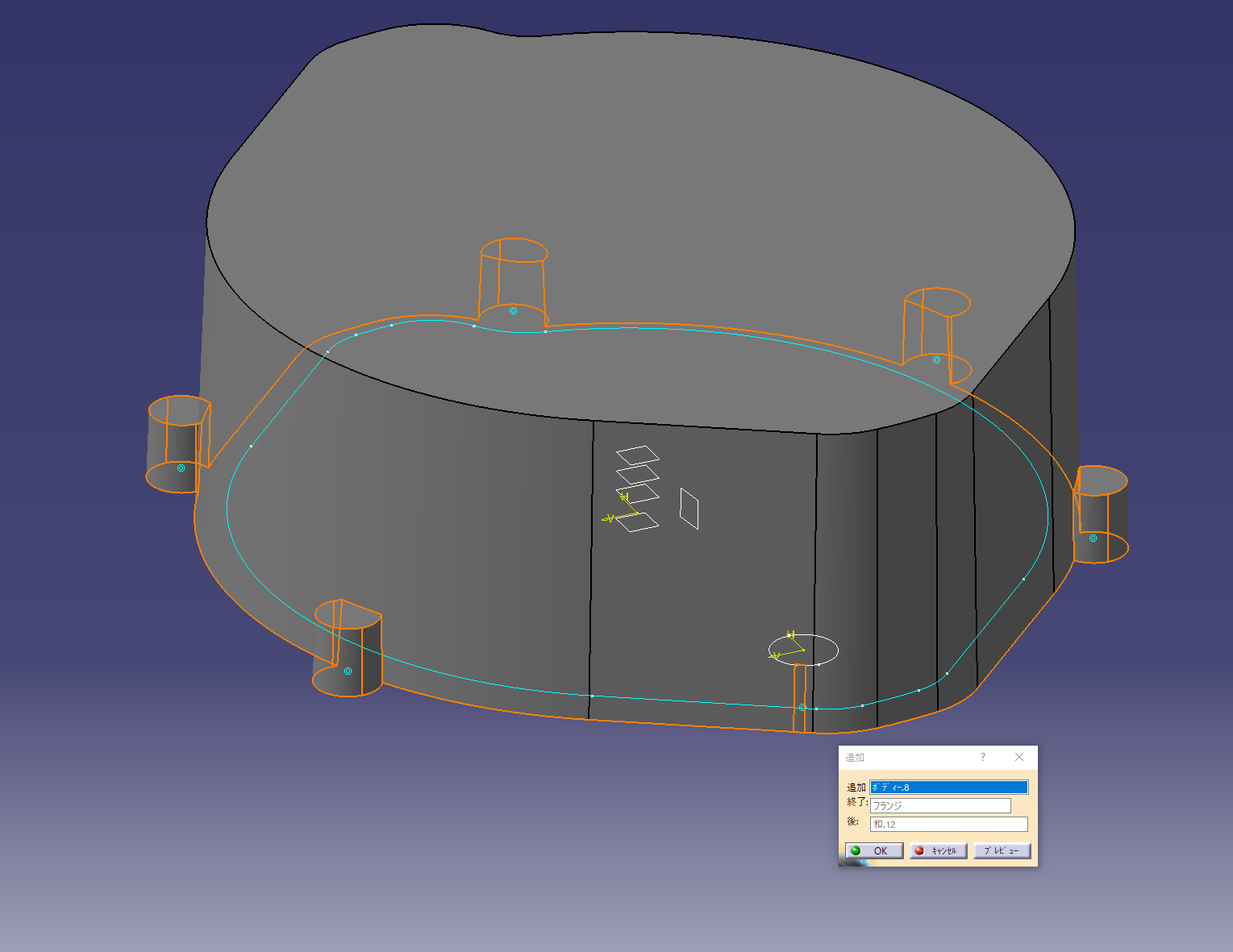
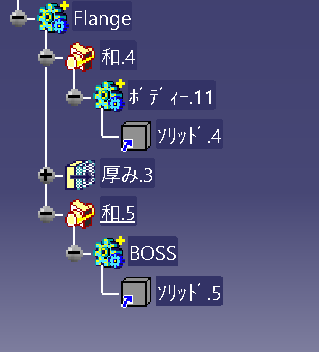
7㎜の基準平面でカット
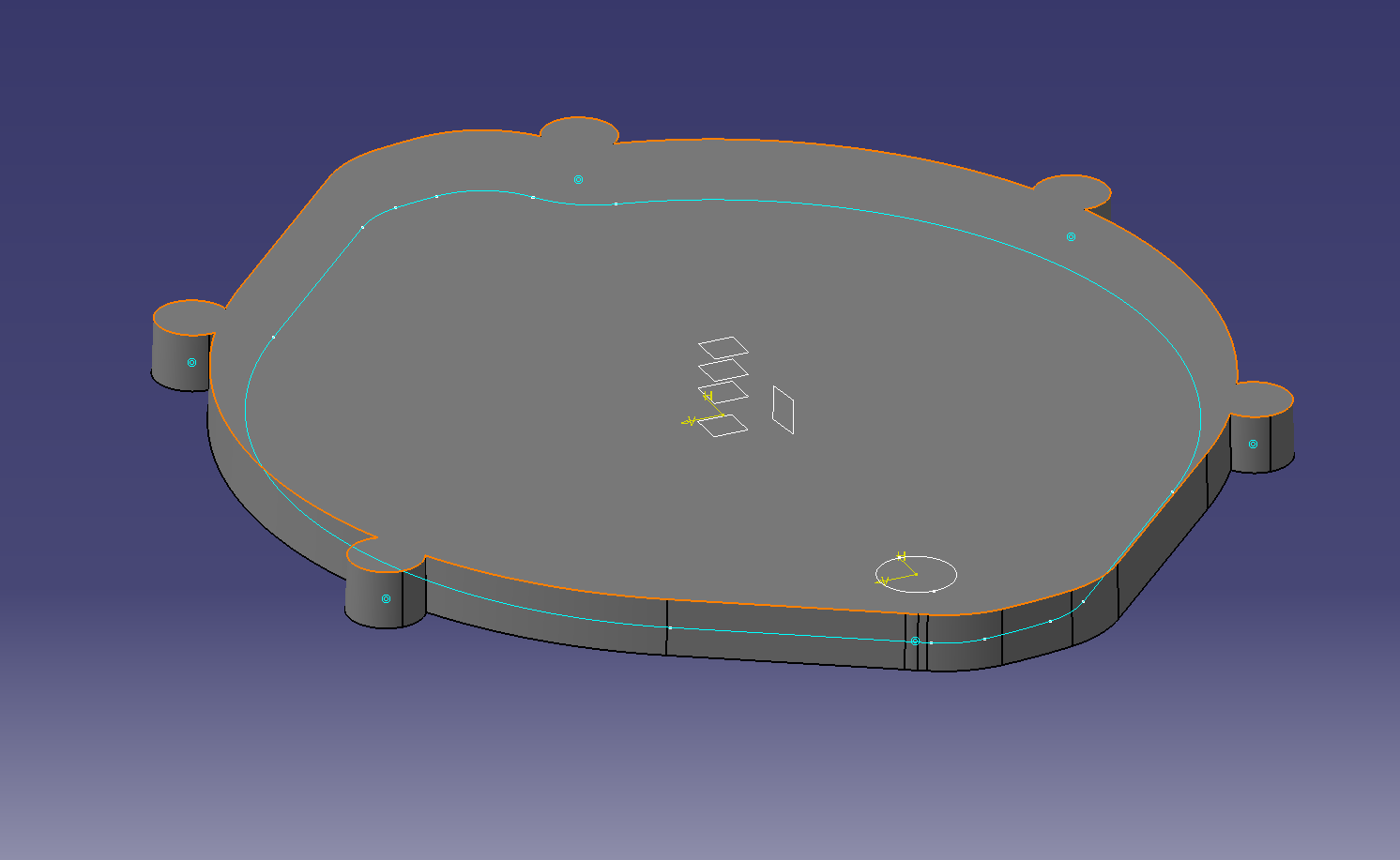
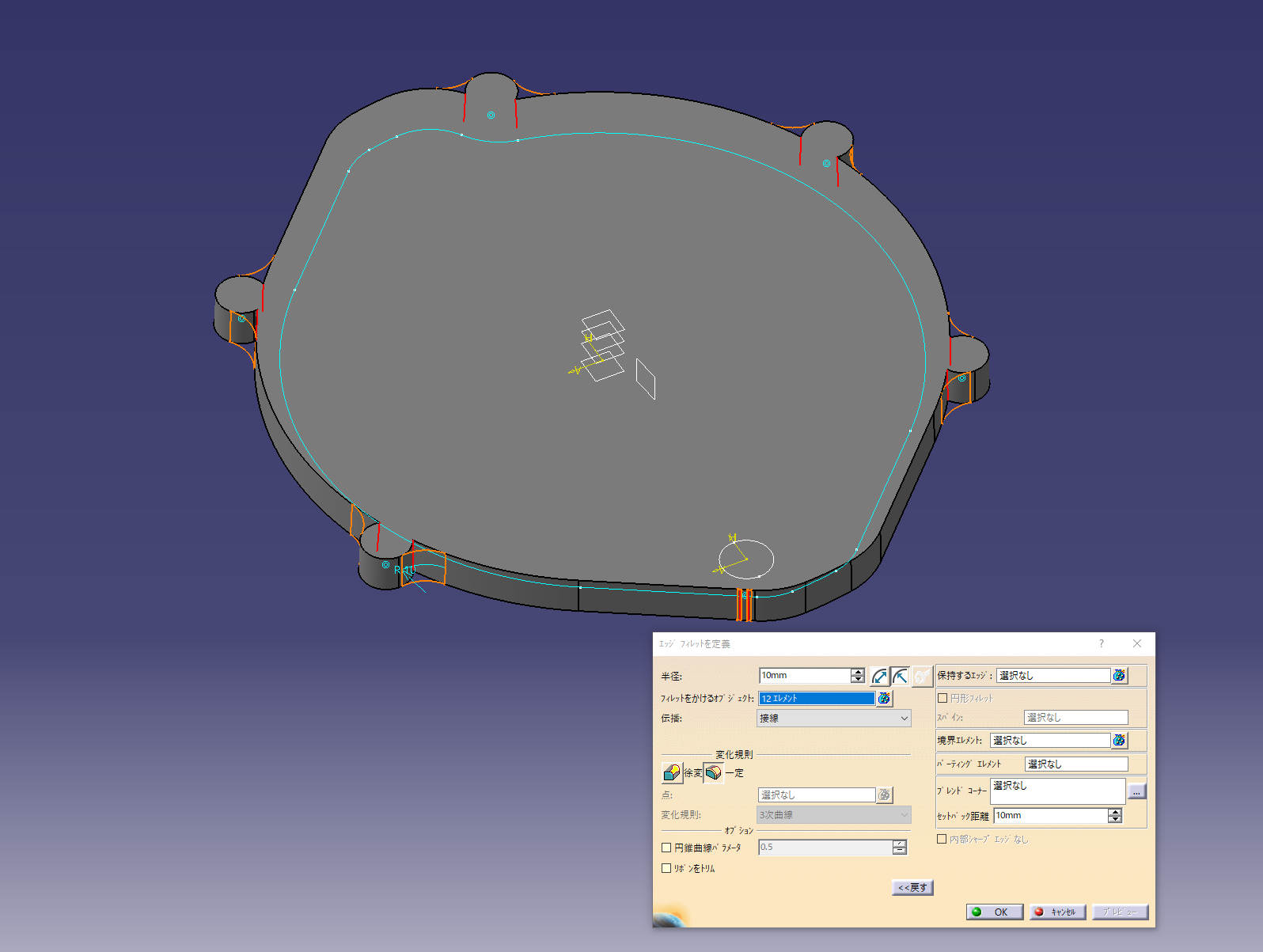
側面を選択してドラフト基準に4mmの平面を選択
パーティング=ニュートラル にチェックを入れます(基準より上だけドラフトが入ります)
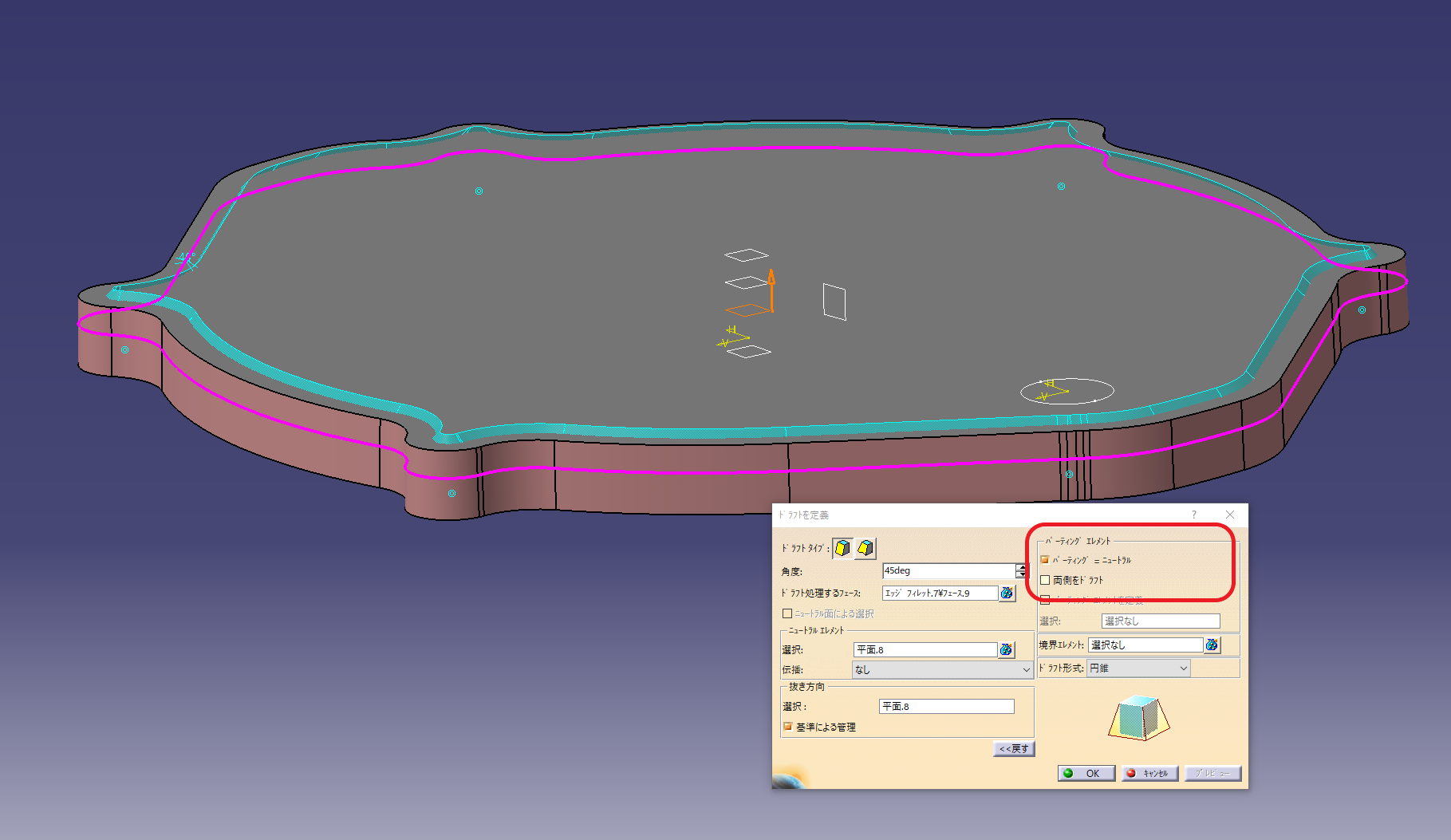
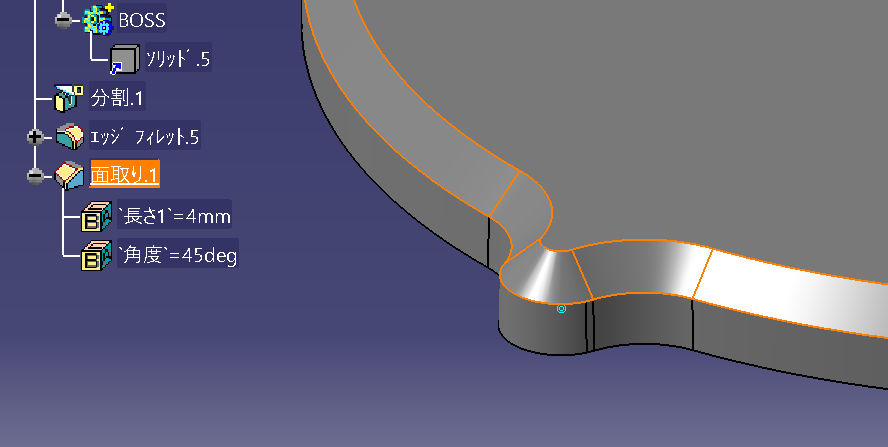
今回はドラフトがかかった形状をオフセットしているので平面を基準にしたドラフトを使用します
フィレットを追加
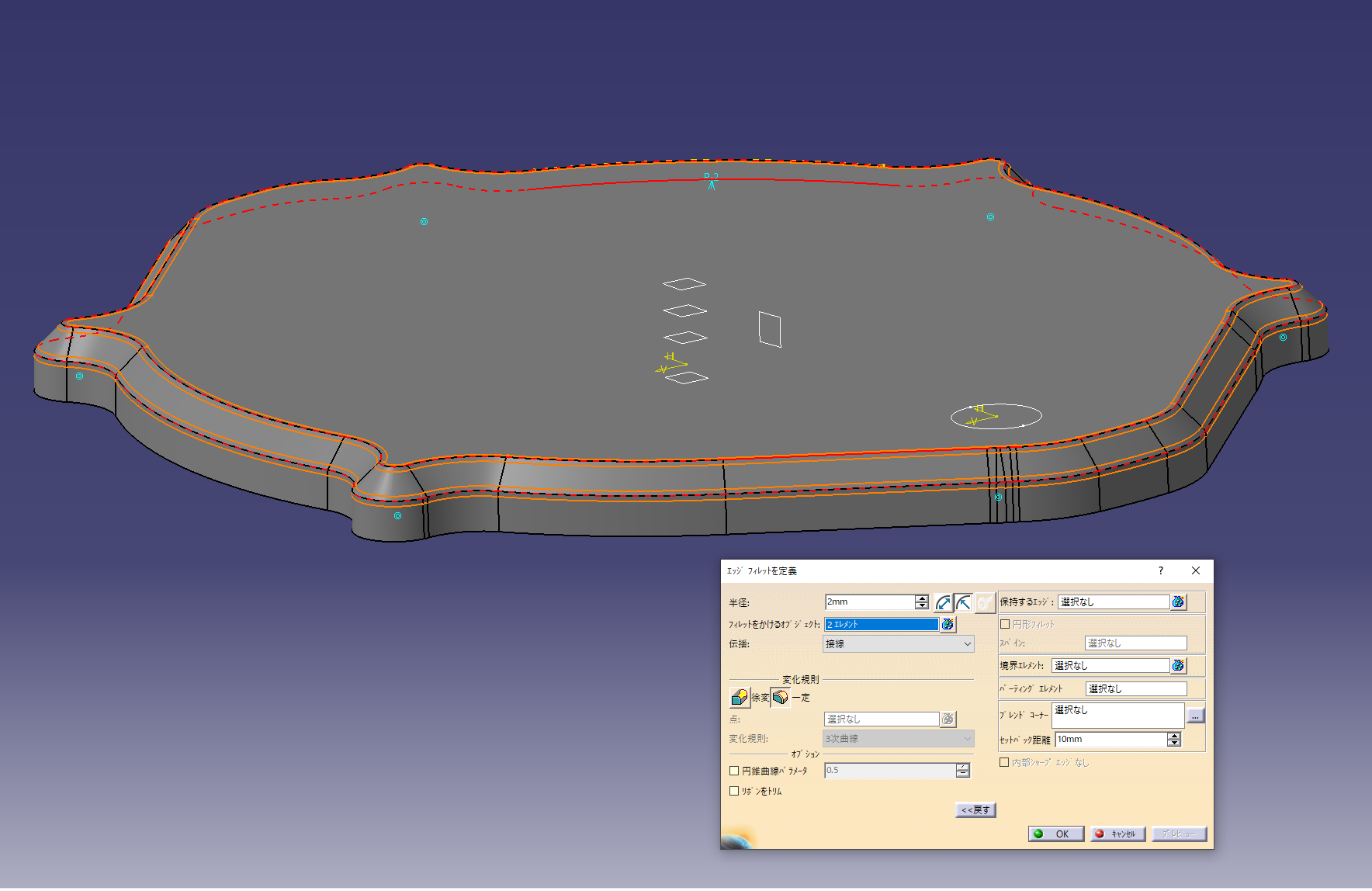
アウターにフランジ形状を足します
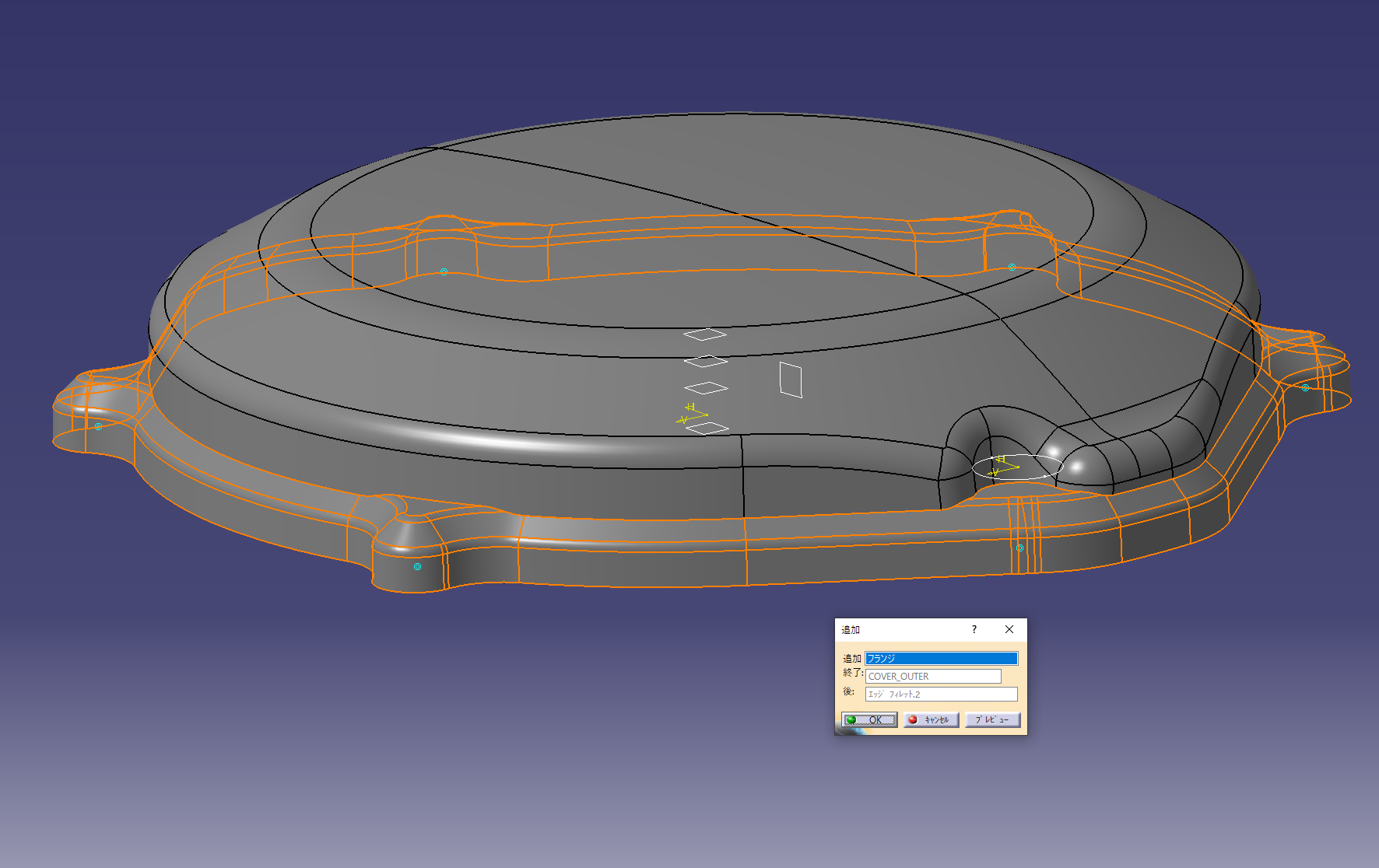
スミRのフレットを追加(先にフランジにRを入れているので全周回ります)
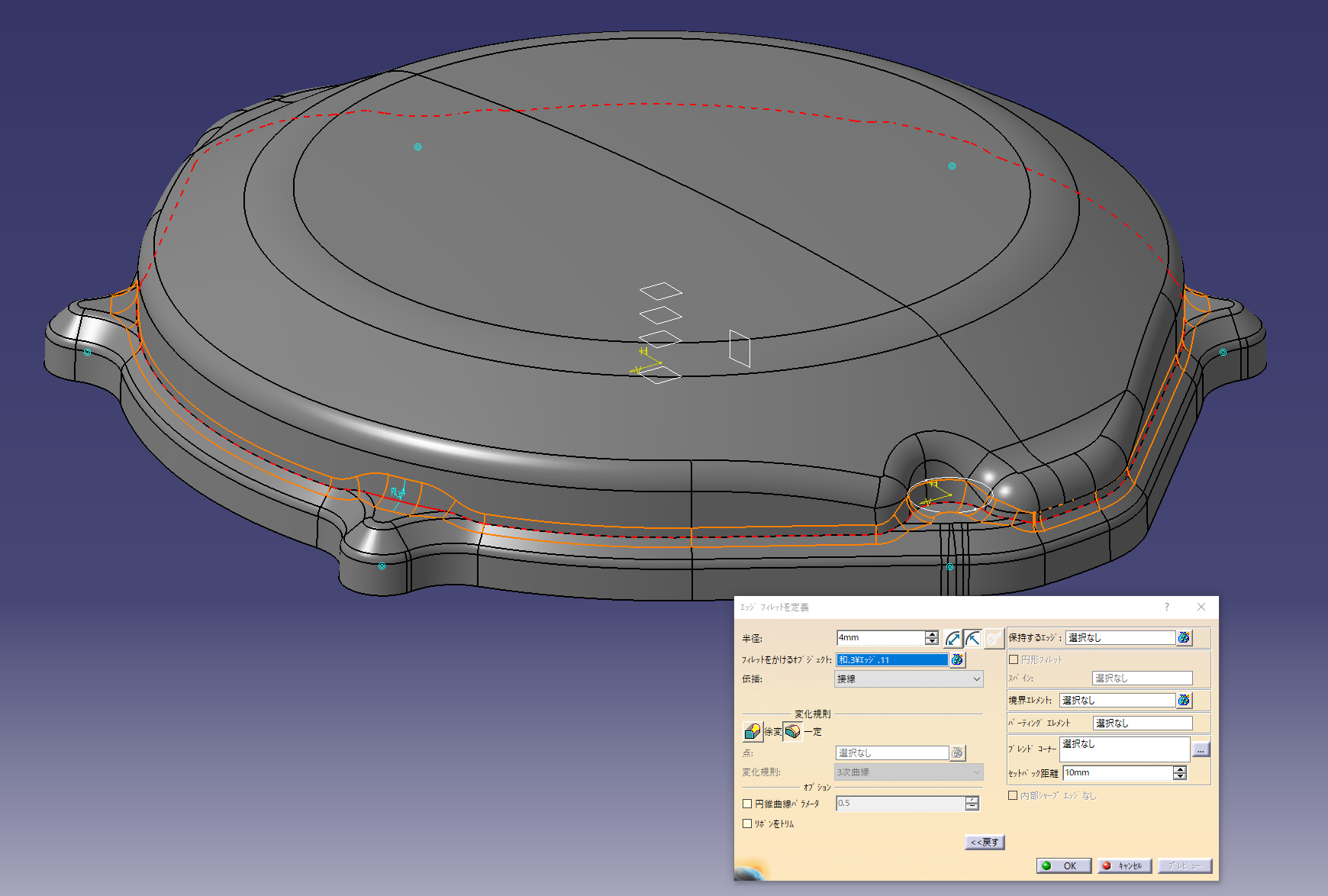
6.ボスを足してフィレット追加
ボスを足してフィレットを追加したいけど
ボスとカバー形状と離れているとエラーになります。
エッジフィレットでなくフェースフィレットでも同じです。
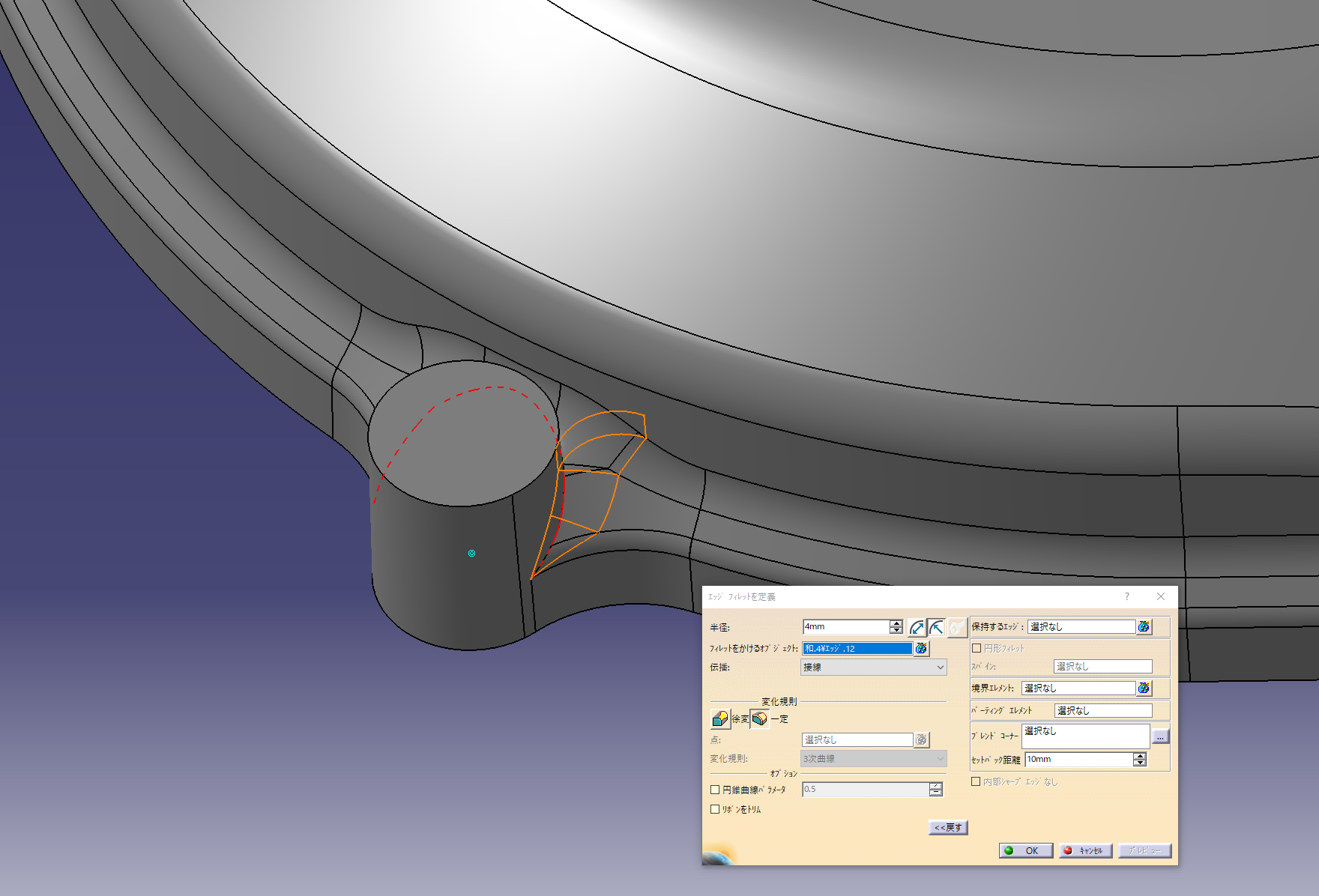
対策としてリブ形状を追加します
この形状はRを入れるとなくなってしまうのですがエッジを作ることが目的です
スケッチでボスの中心から直線を作ります
穴基準のスケッチの点を投影します
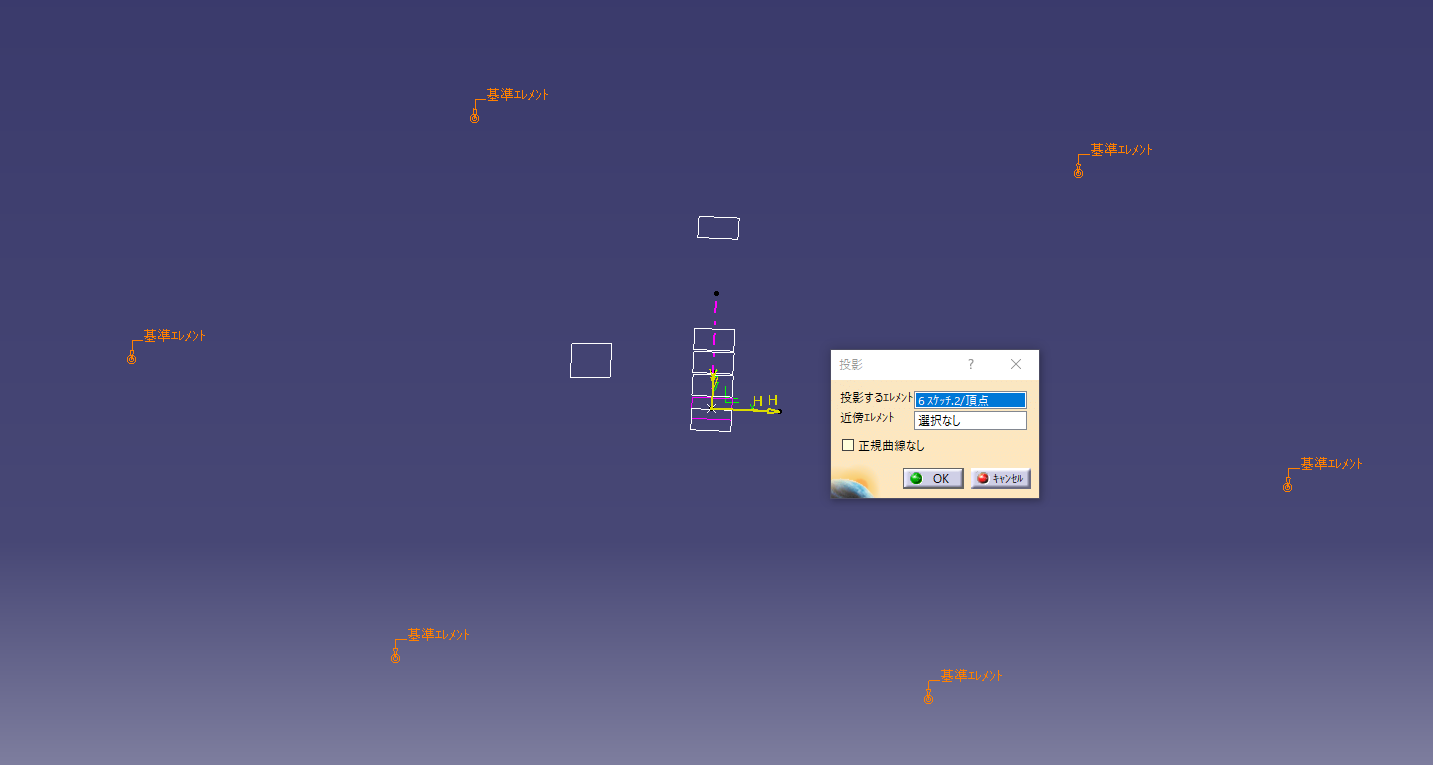
投影点から直線をカバーの内側に向けて作ります。
(だいたい内側に向けていればOKです)

パッドで厚みを選択してリブ状の形状を作ります(ボスと同じ高さにしますので同じ基準平面までのパッドを作ります)
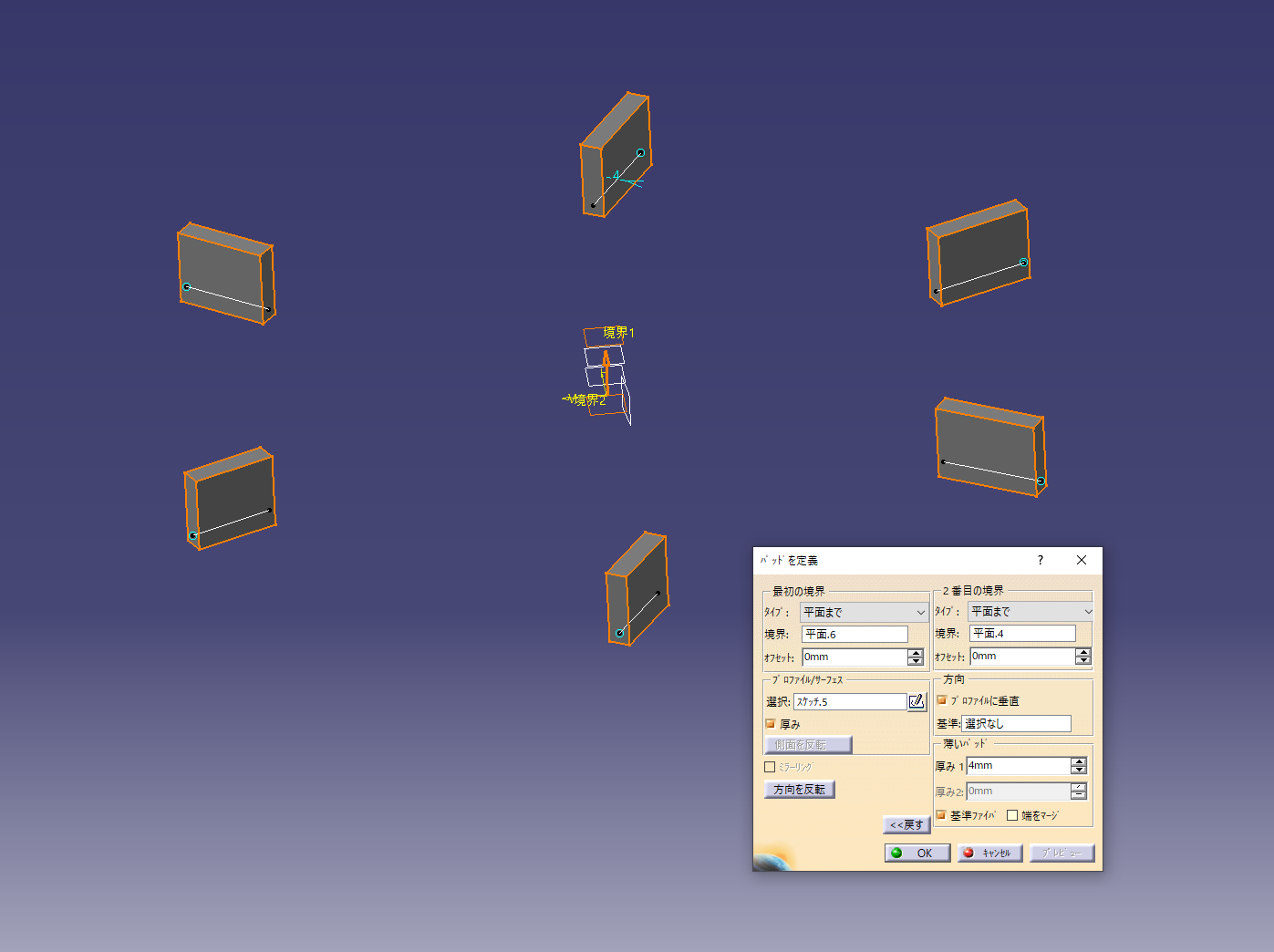
ボスと足しますがボスのボディはフランジを作るときにリンクしているので
影響が出ない様に別のボディを作って足します
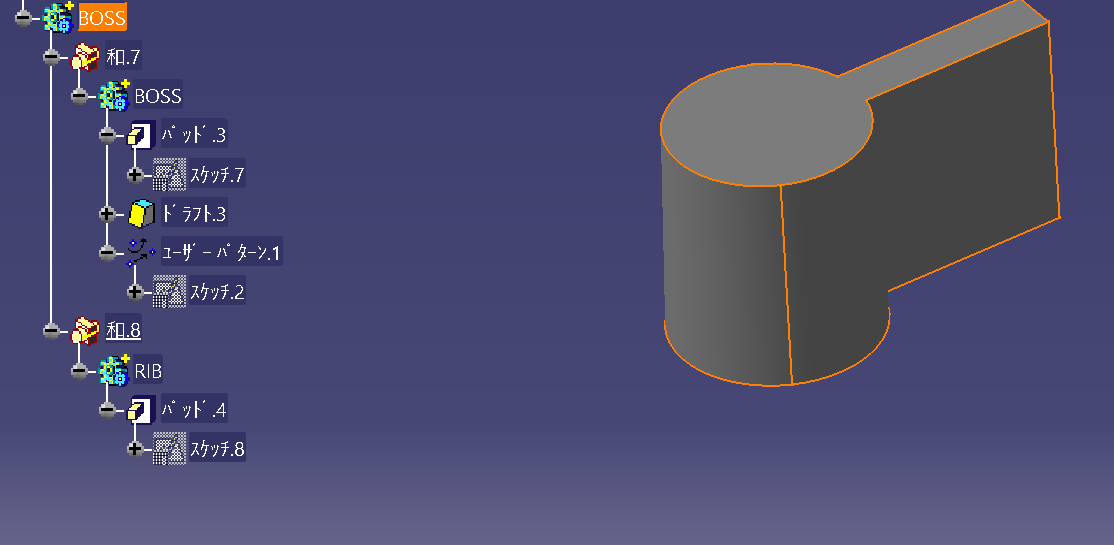
ボスと足してフィレットを入れます
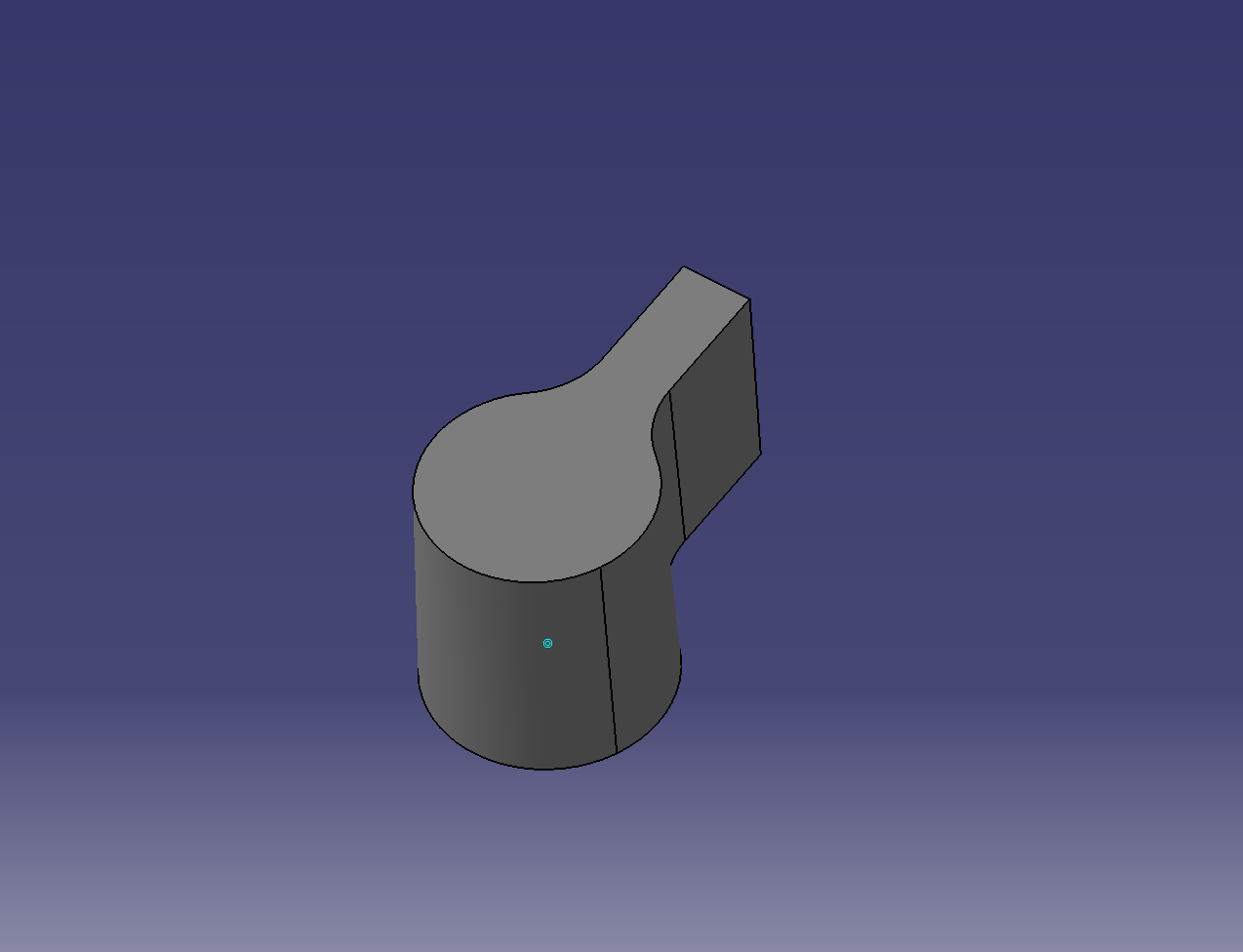
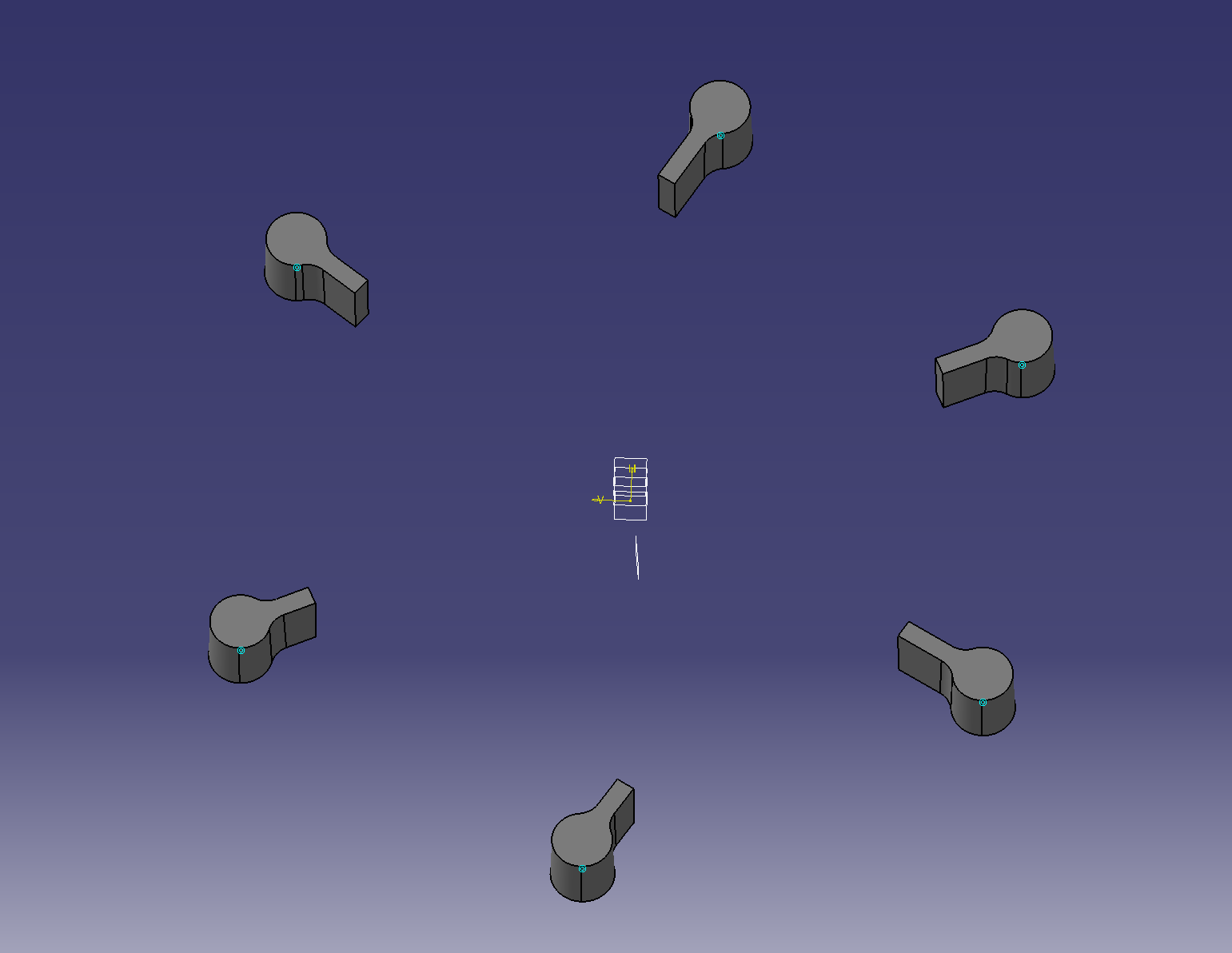
エッジが2か所選択できるようになります
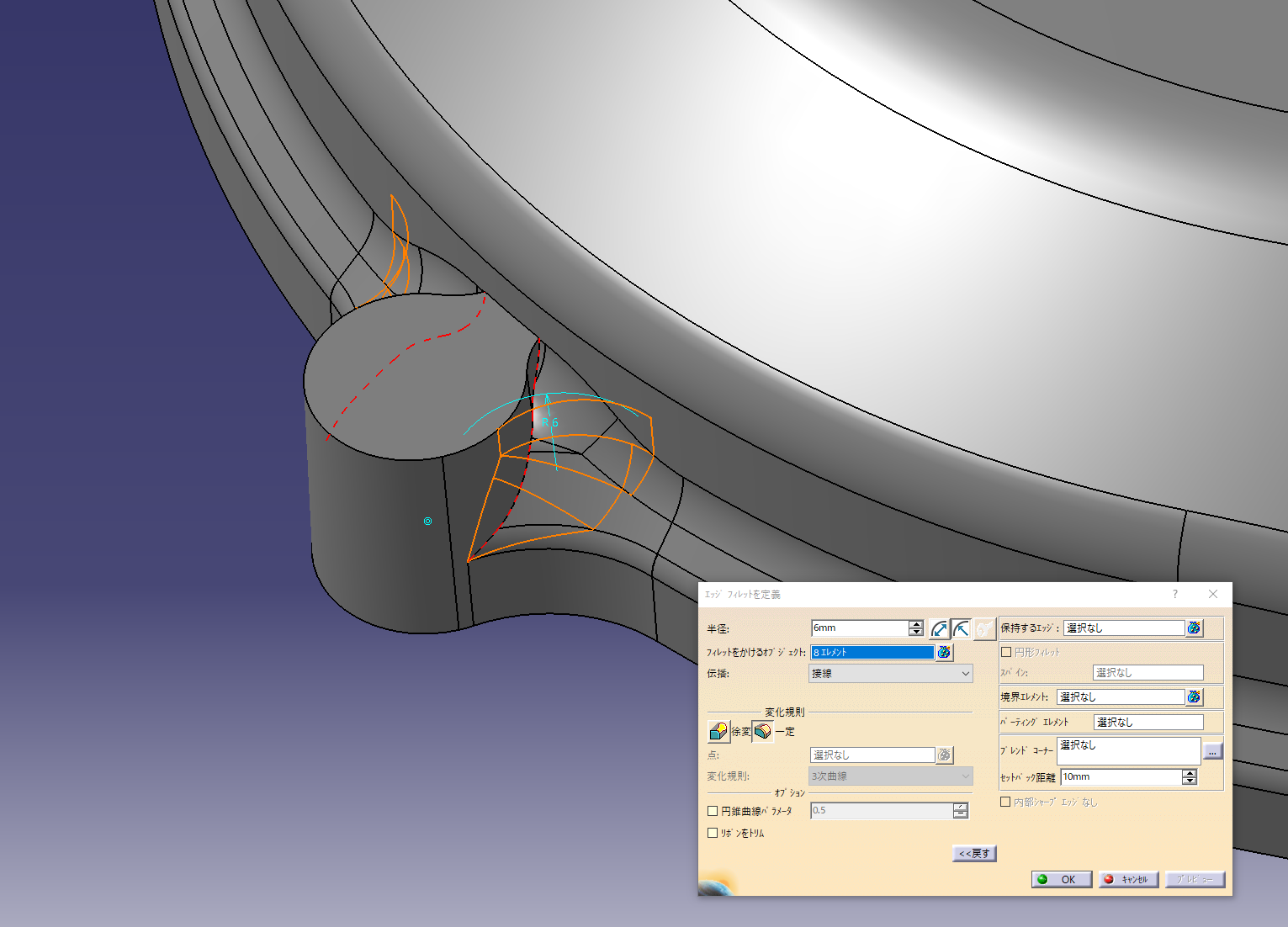
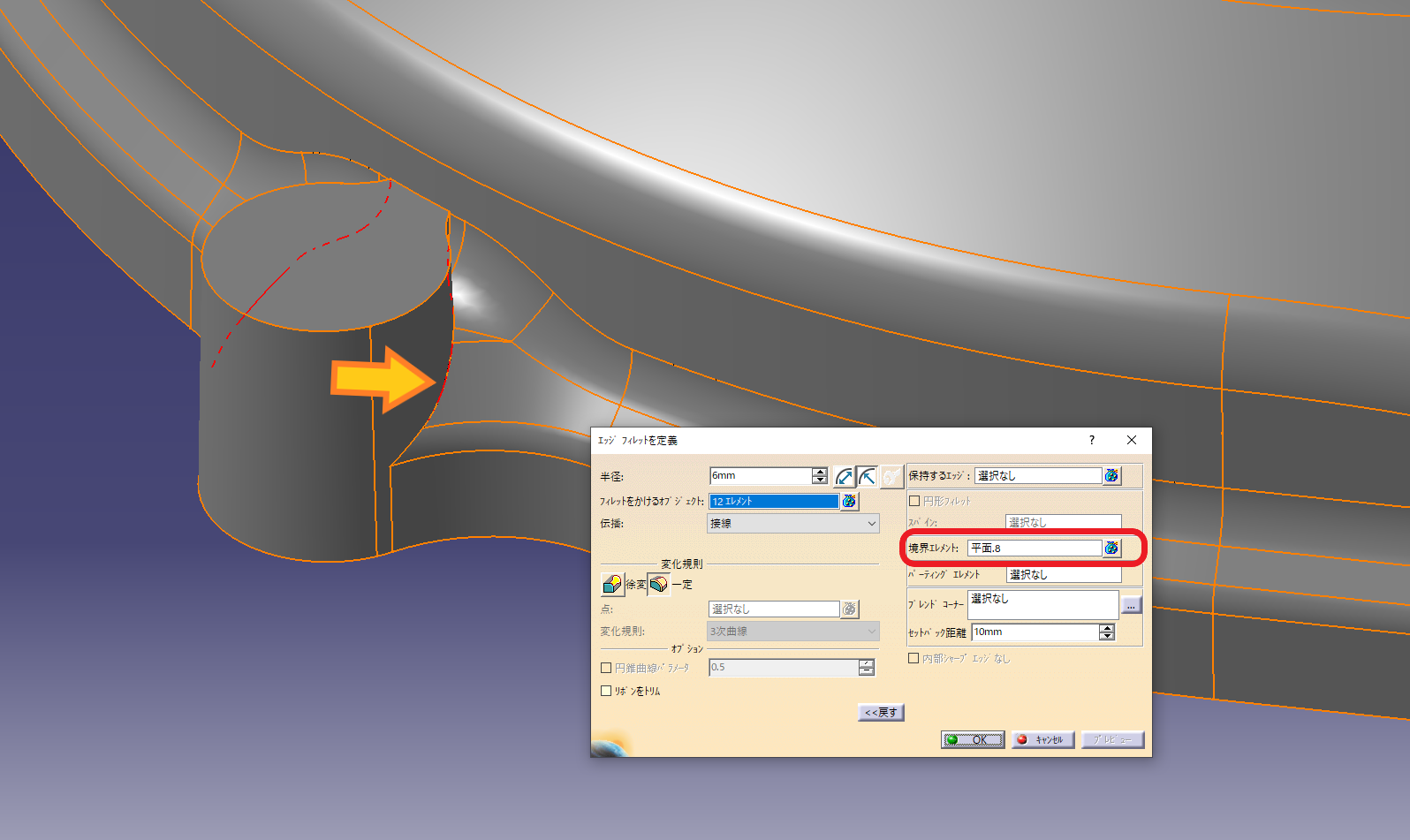
スムーズに更新されます。
フィレットとの公差部分を選択すると形状が変更になった場合にエッジを再選択することになりやすいです
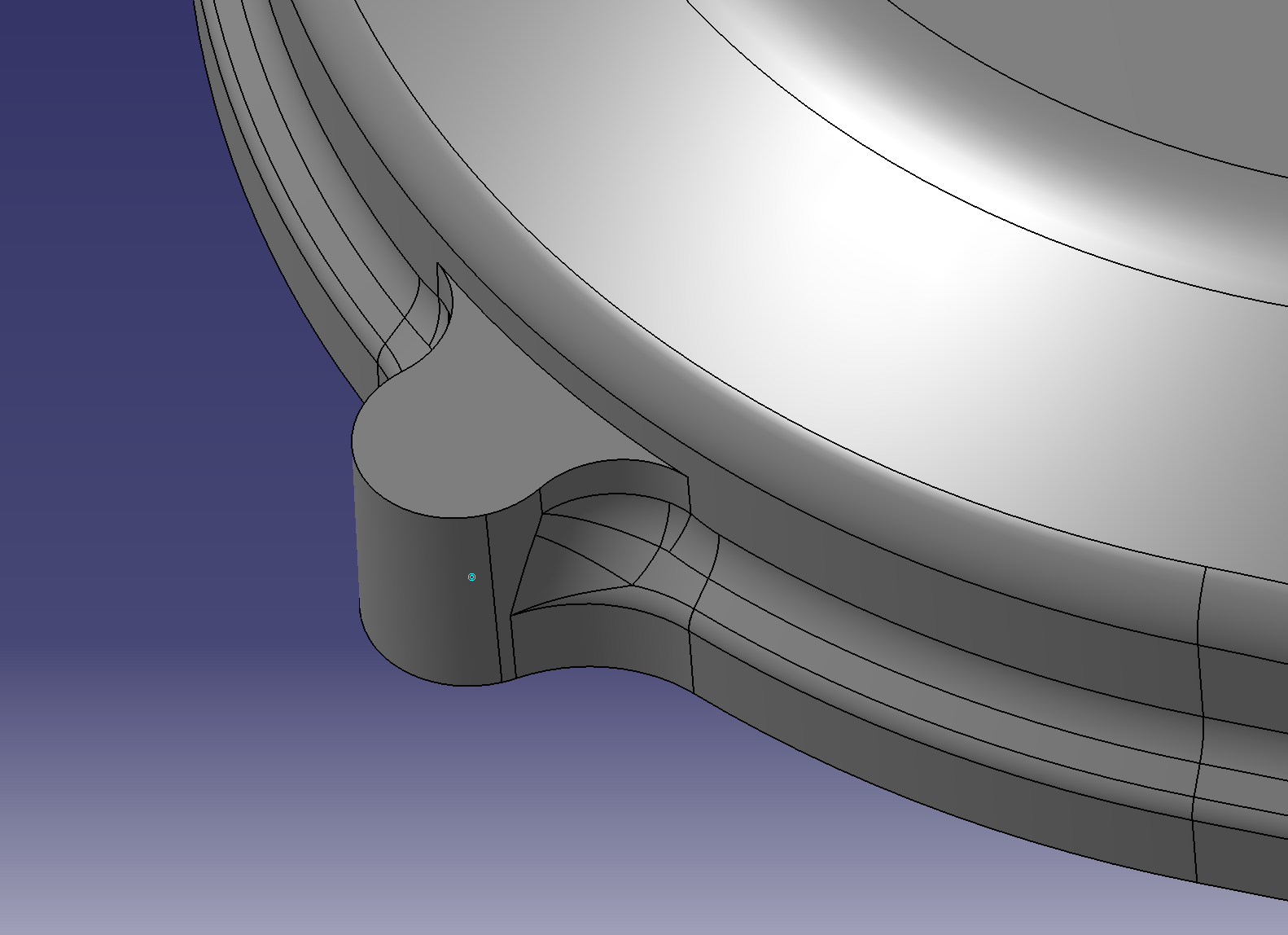
別の方法ではこの様なスケッチにすると同様の結果になります。
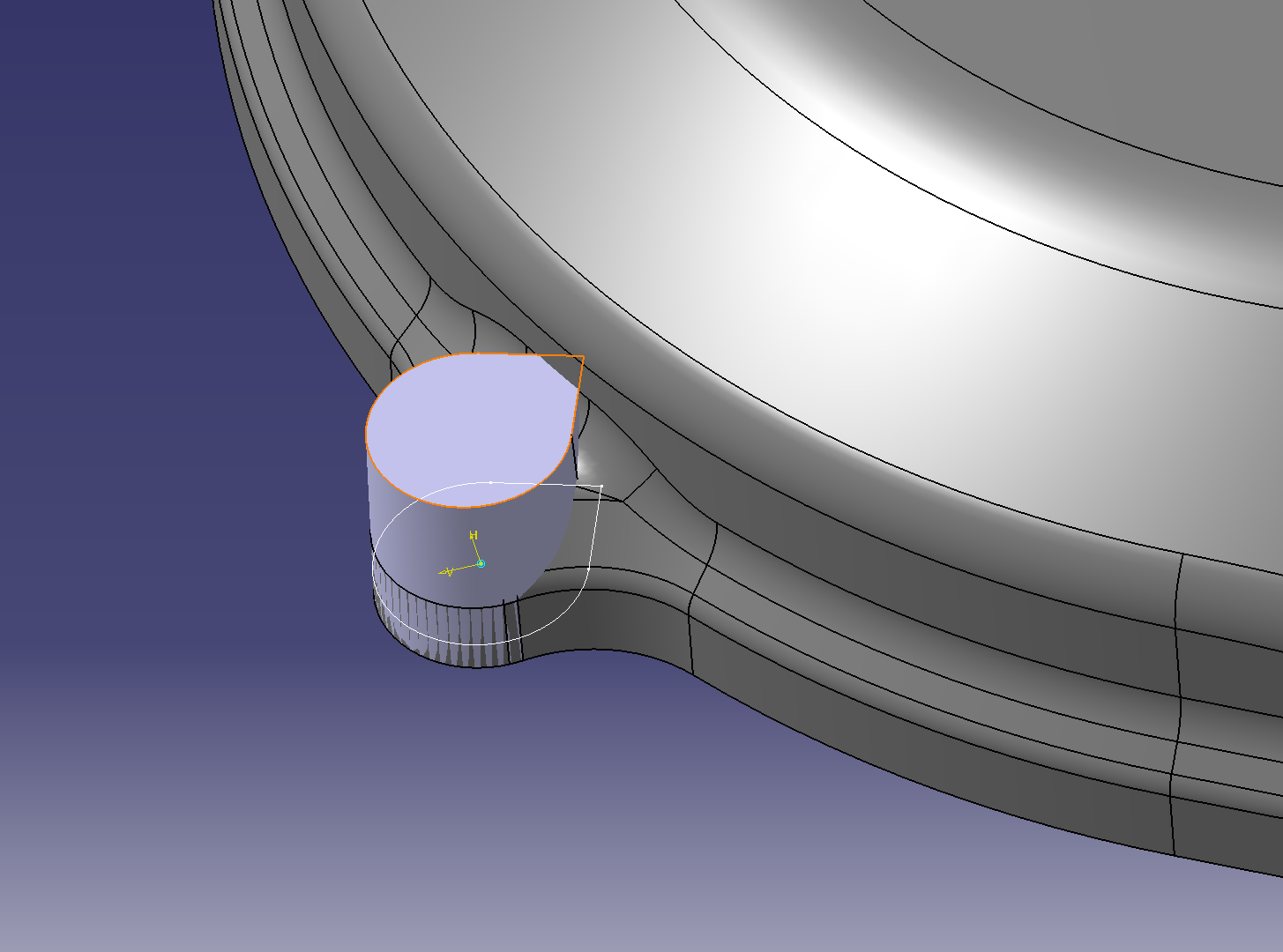
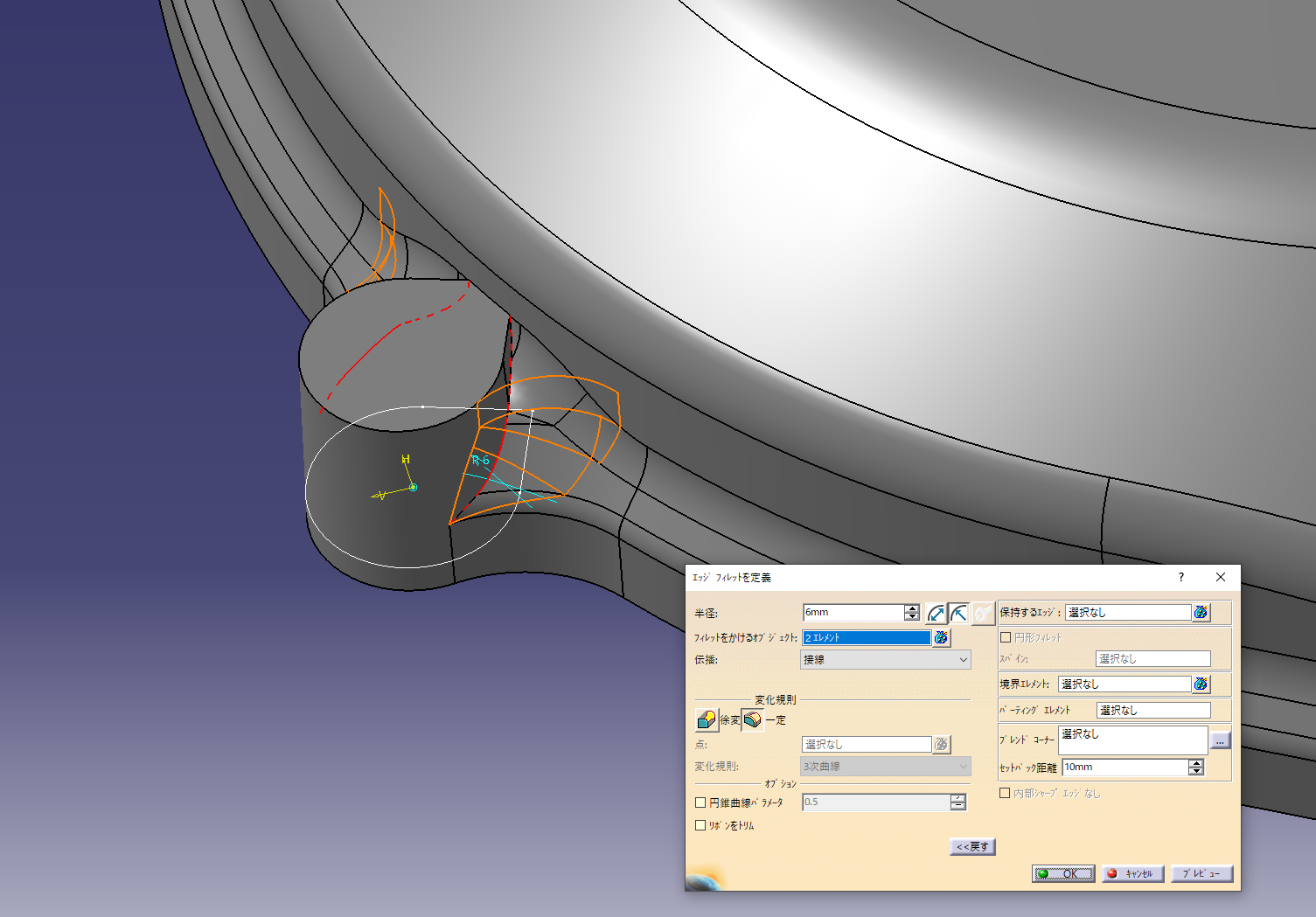
今回みたいにパターンでボスを配置する場合はリブの追加が良いですが
一か所だけの場合はこの方法も使いやすいです。
フィレットを入れると直線形状の部分は埋まってしまうので完成した形状は同じです
すべてのボスにフィレットを入れます
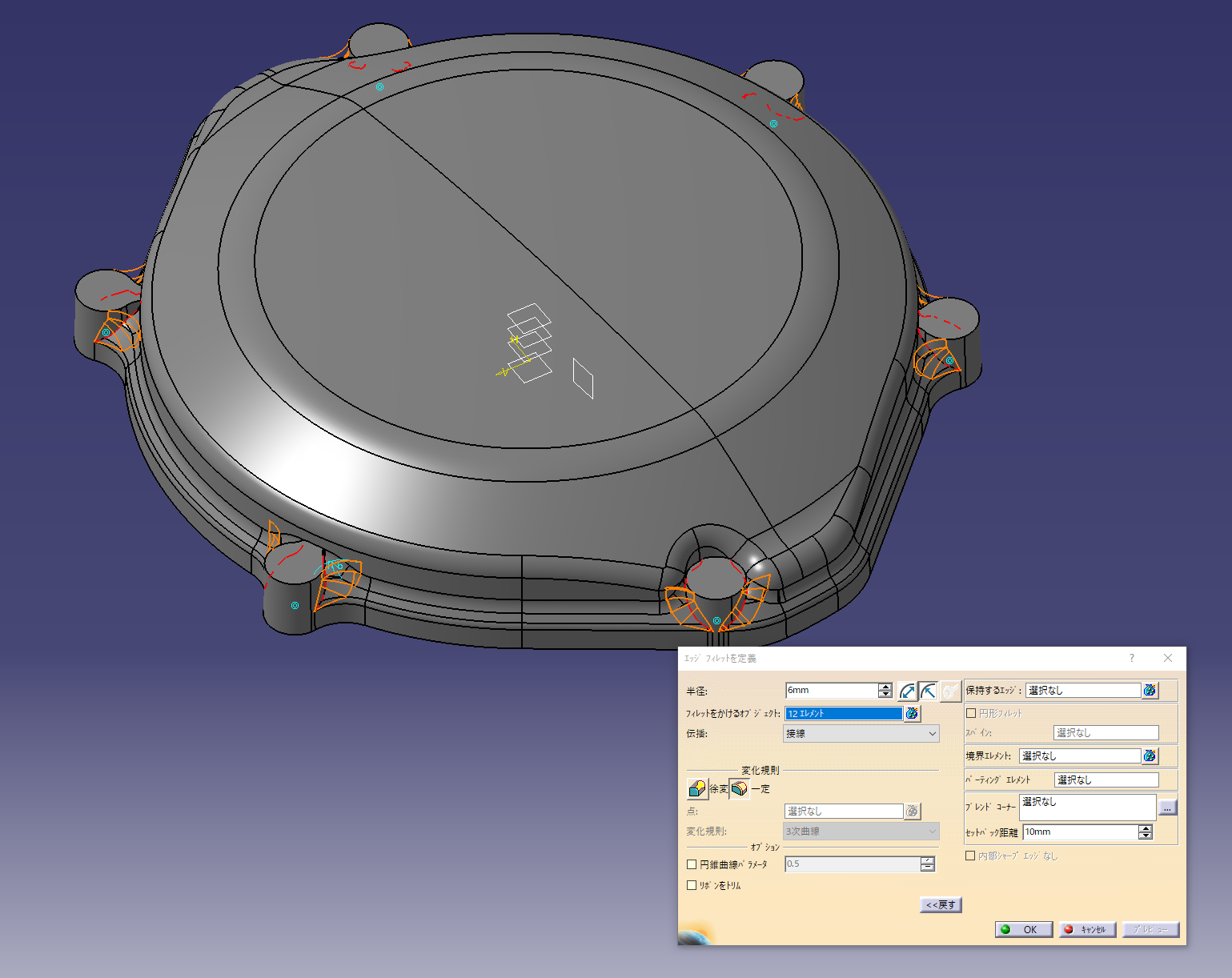

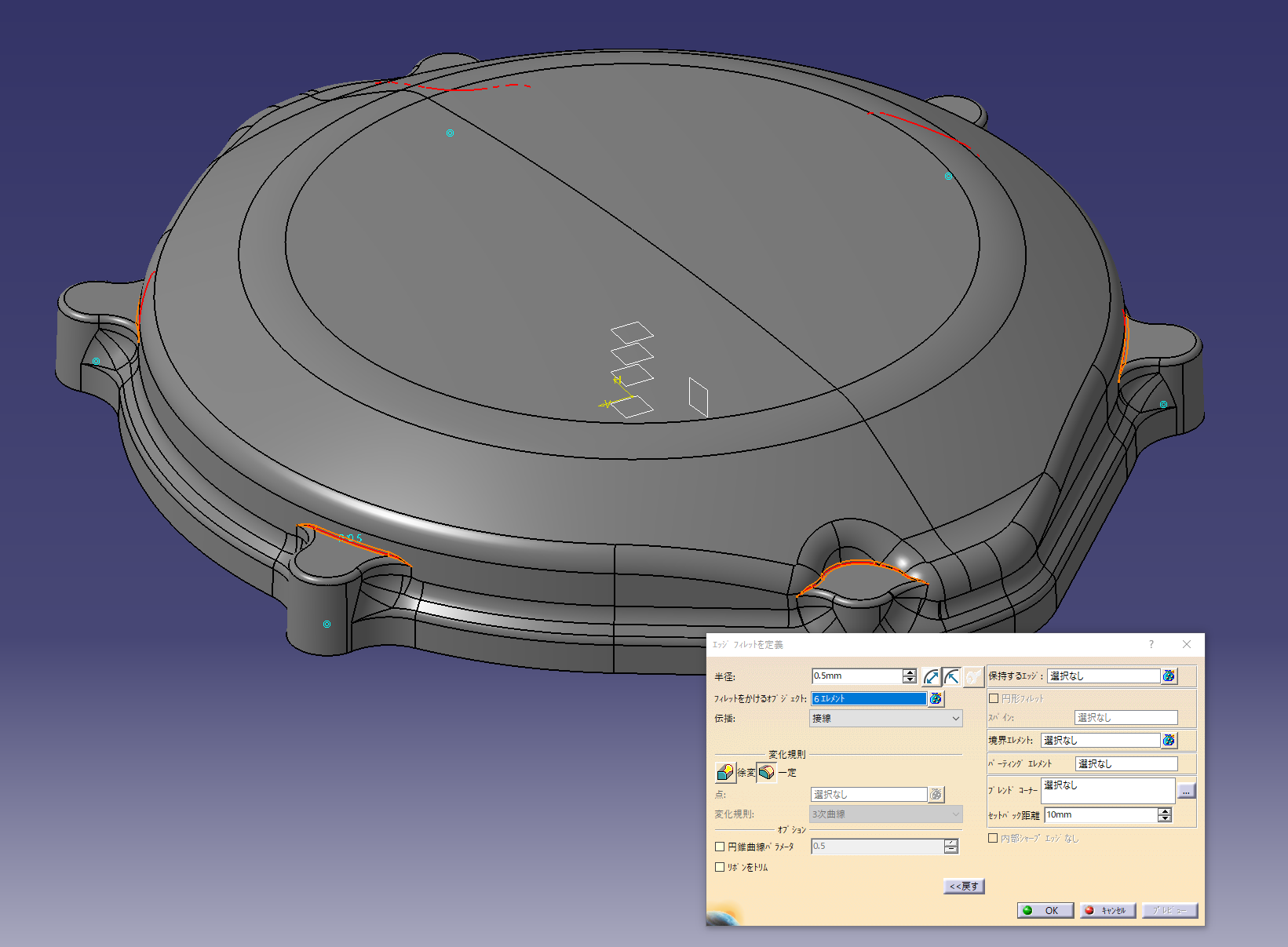
7.OUTER完成
これでカバーの外側形状は完成です

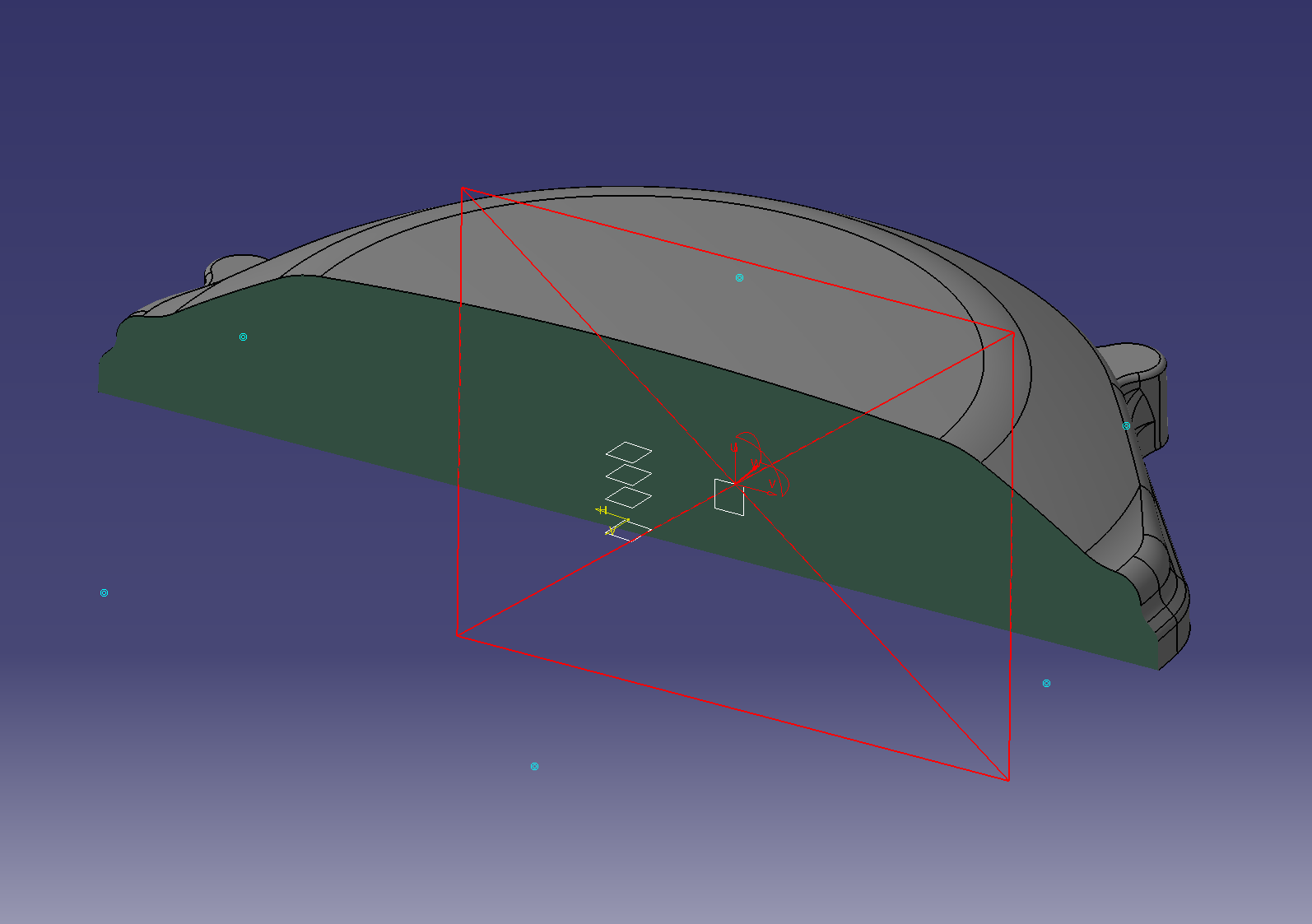
4. INNER
1. ボス裏側
では内側形状に戻ります。
外側形状でボスの逃がしを作った部分の内側形状を作ります(図面寸法R8.5の部分)
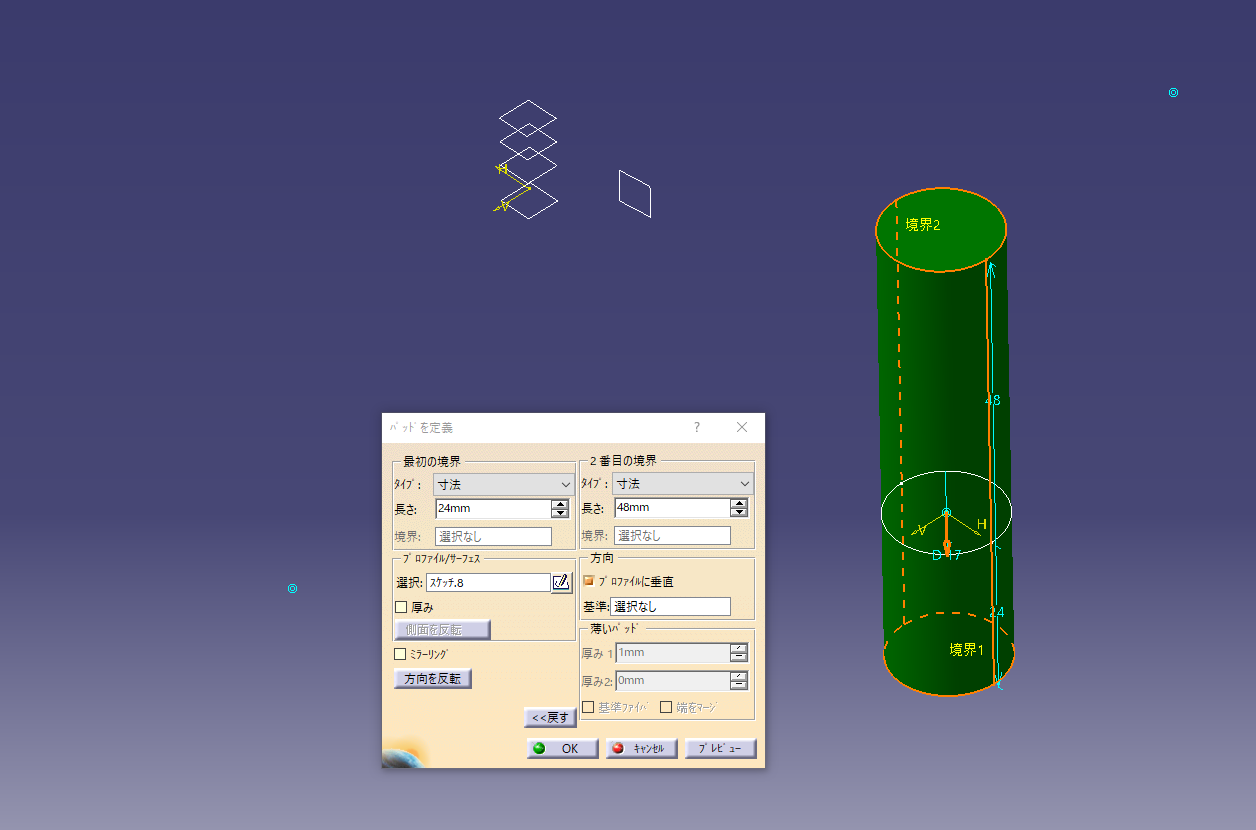
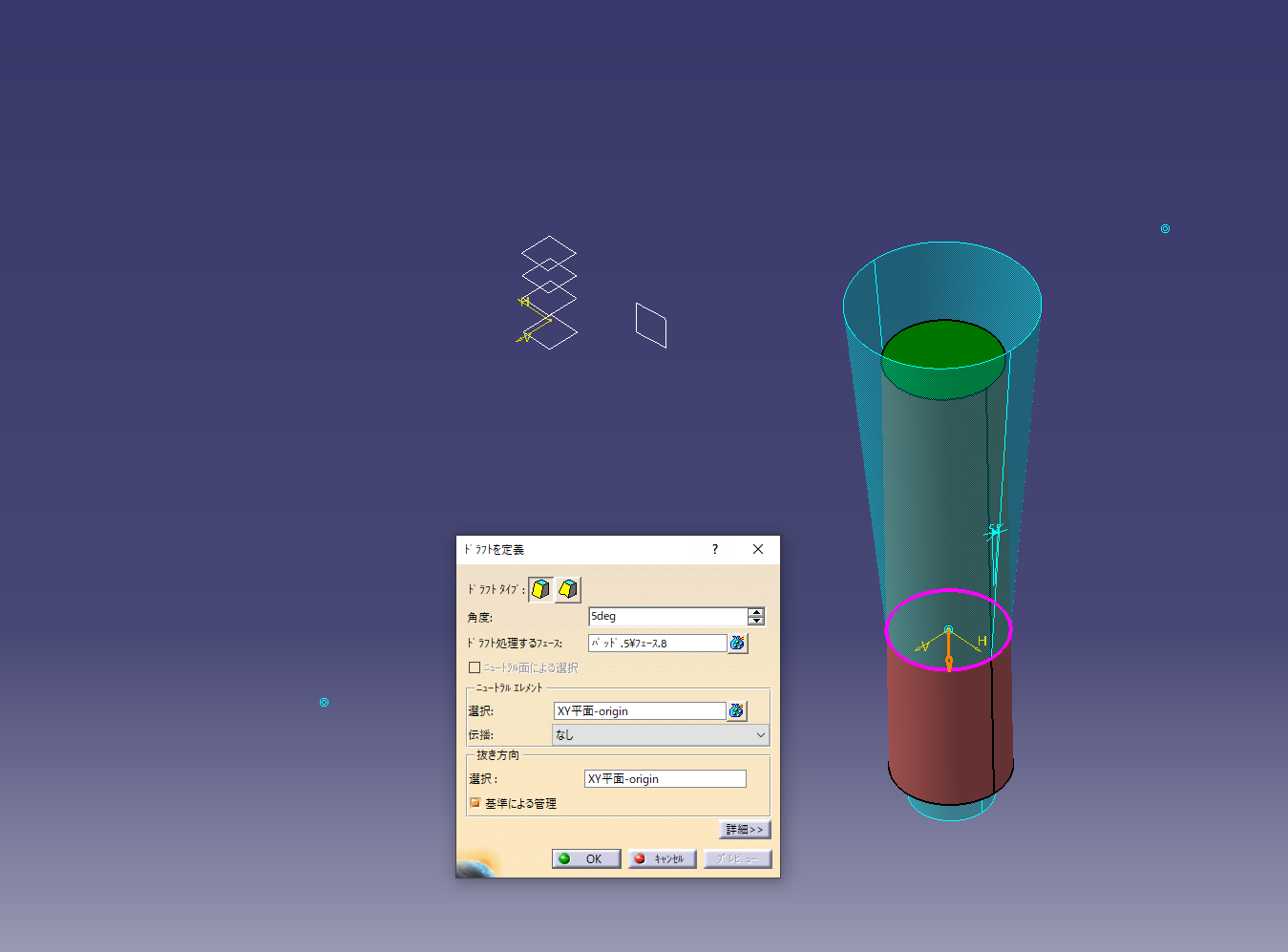
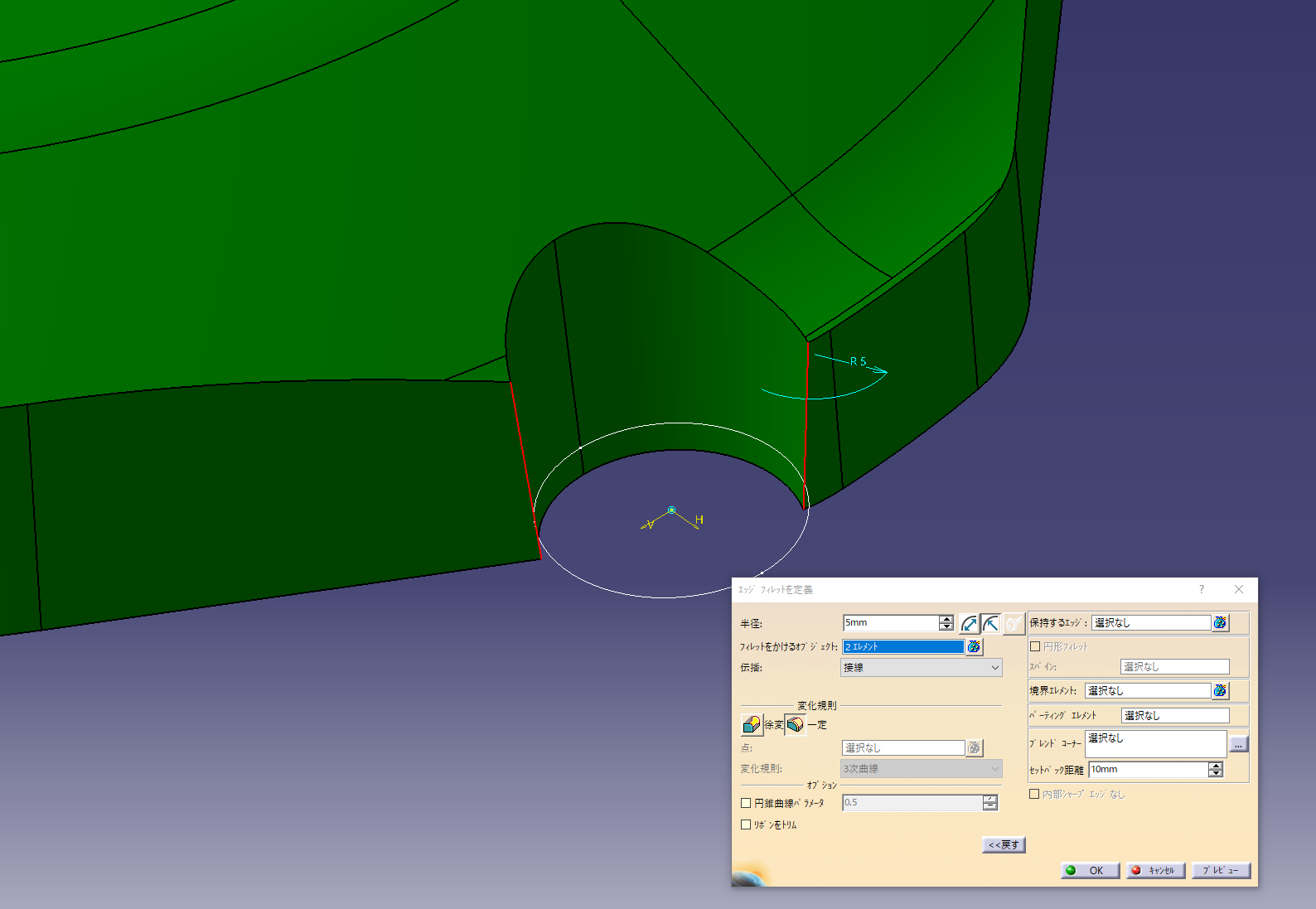
外側がR5ですのでR2を入れます
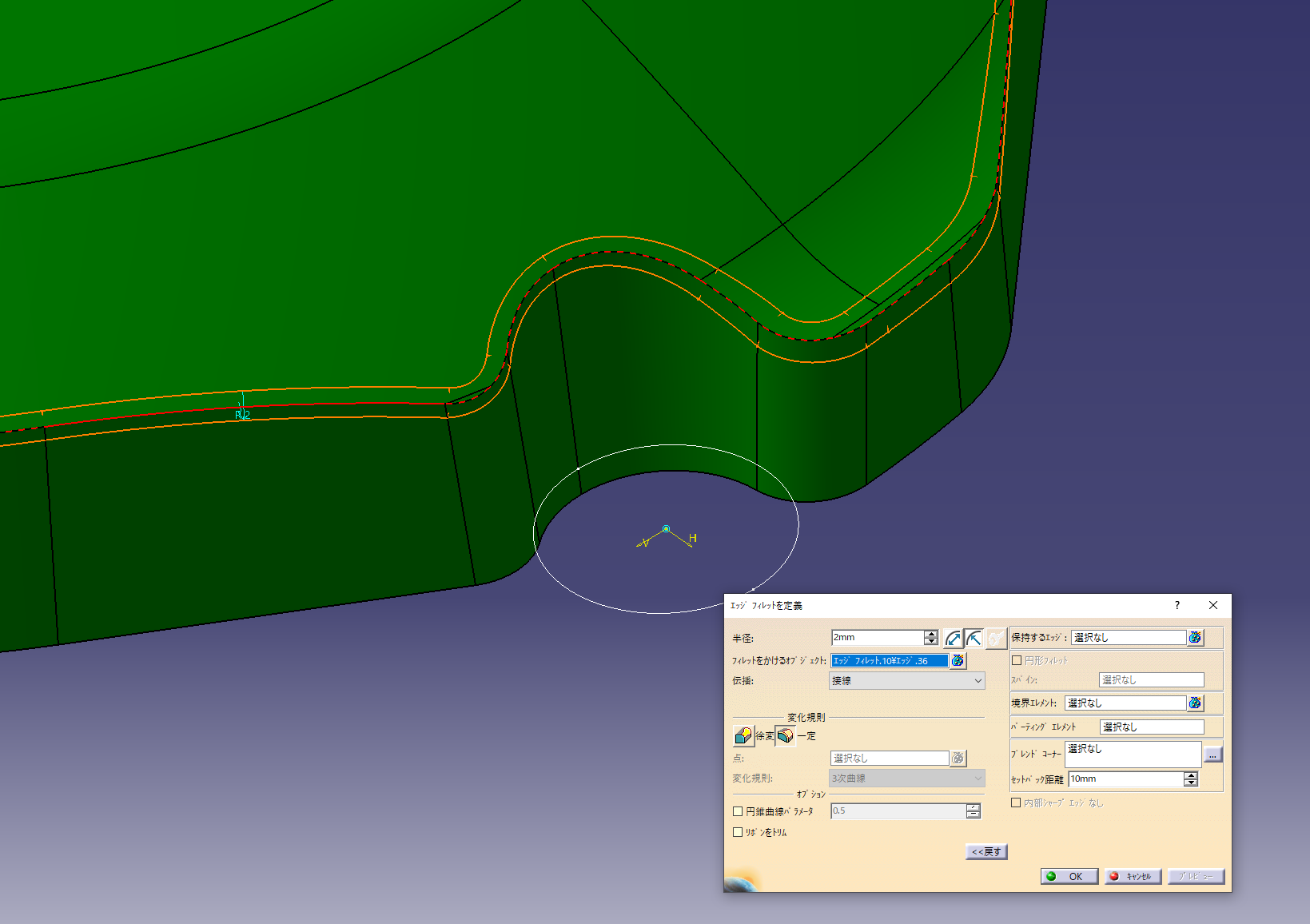
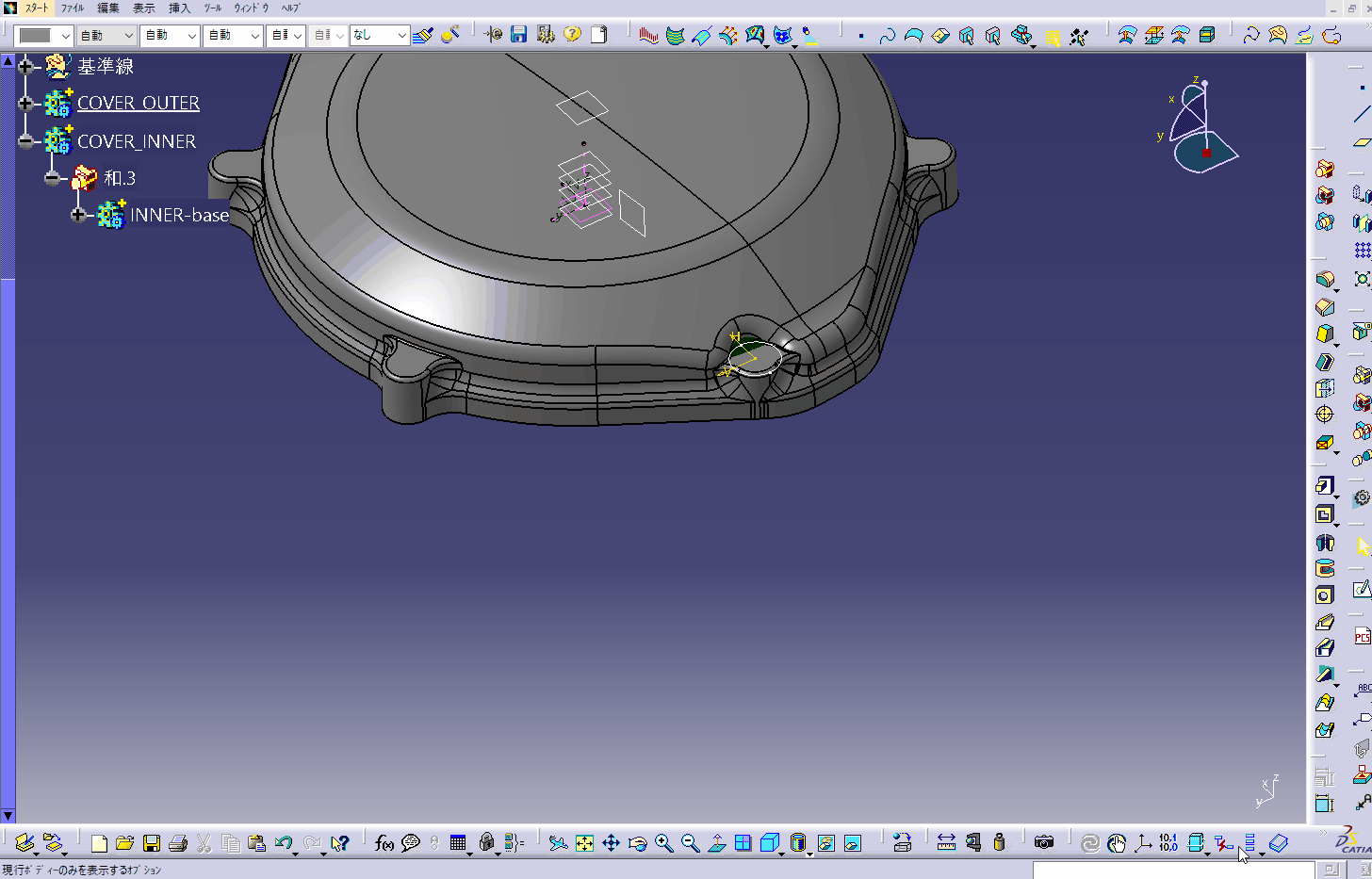
アウターで作ったボスの履歴をコピペして利用すればスケッチの編集だけで作れます
もう少し複雑な履歴になると効率上がりますのでコピペを活用すると便利です
2. 溝
内側形状とボスのスケッチを投影して溝の中心線を作図します。
新規ボディ➡ 配置スケッチ
「スケッチ3」から投影します。
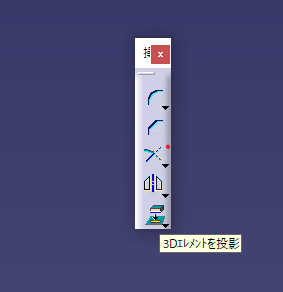
投影した線は黄色になり、リンクした状態になります。
内側の「スケッチ3」を変更するとリンクされた線も変更されます。
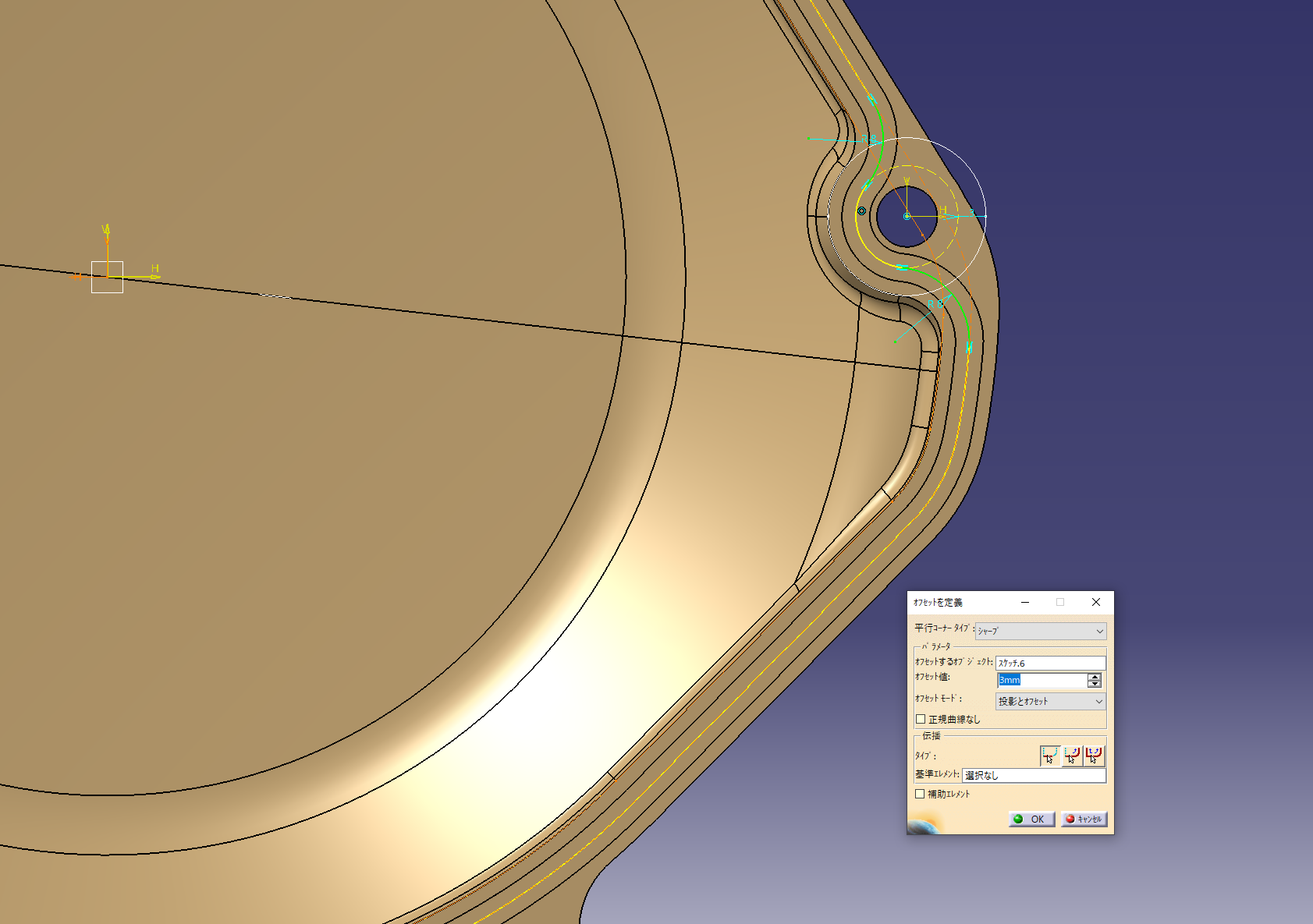
![]() スケッチベースフィーチャー(パッド) 「厚み」にチェック
スケッチベースフィーチャー(パッド) 「厚み」にチェック
溝の中心を基準にするので 基準ファイバ にチェックを入れます。
スケッチの線を中心に3㎜の幅になります
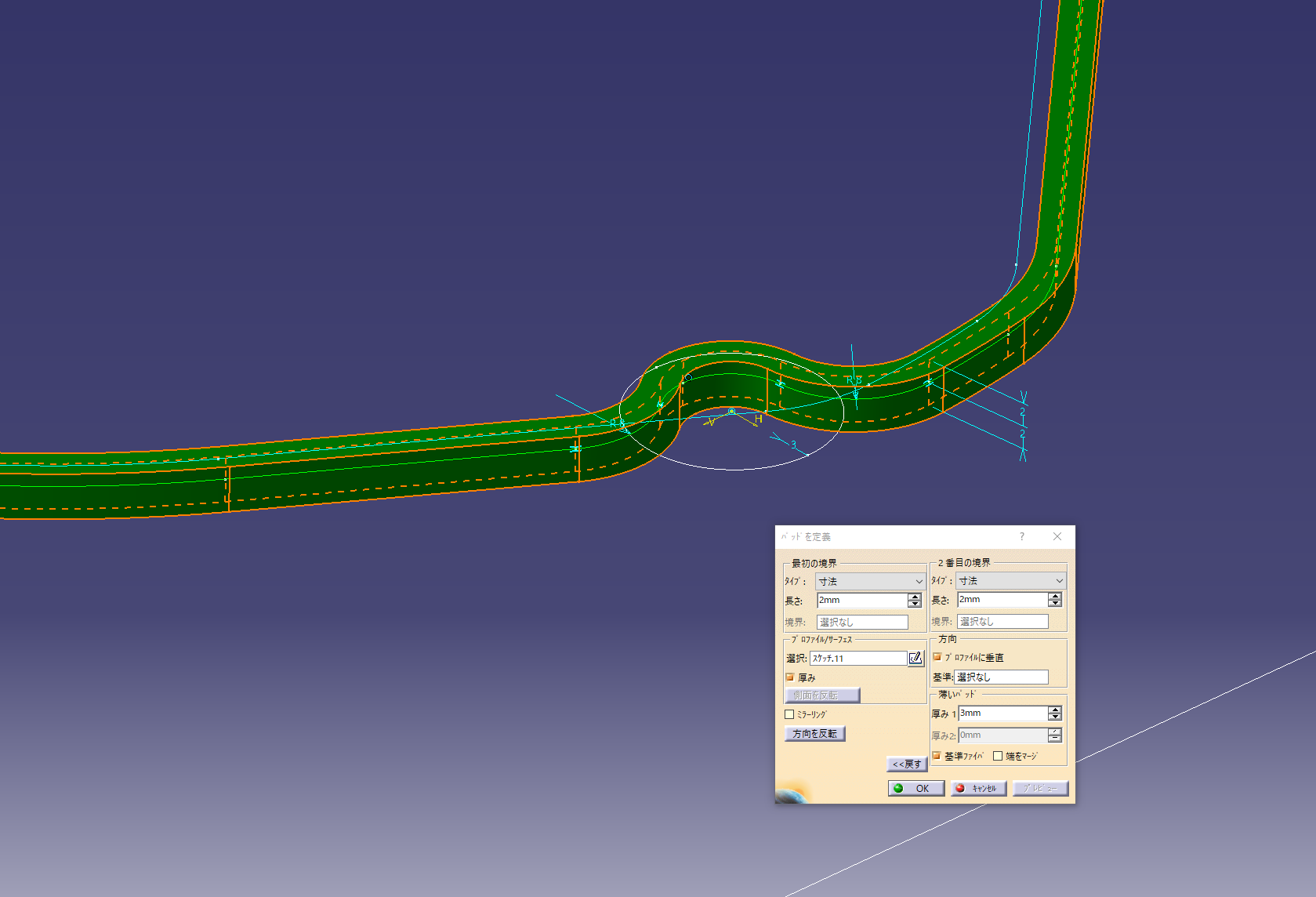
![]() ドレスアップフィーチャー(ドラフト)
ドレスアップフィーチャー(ドラフト)
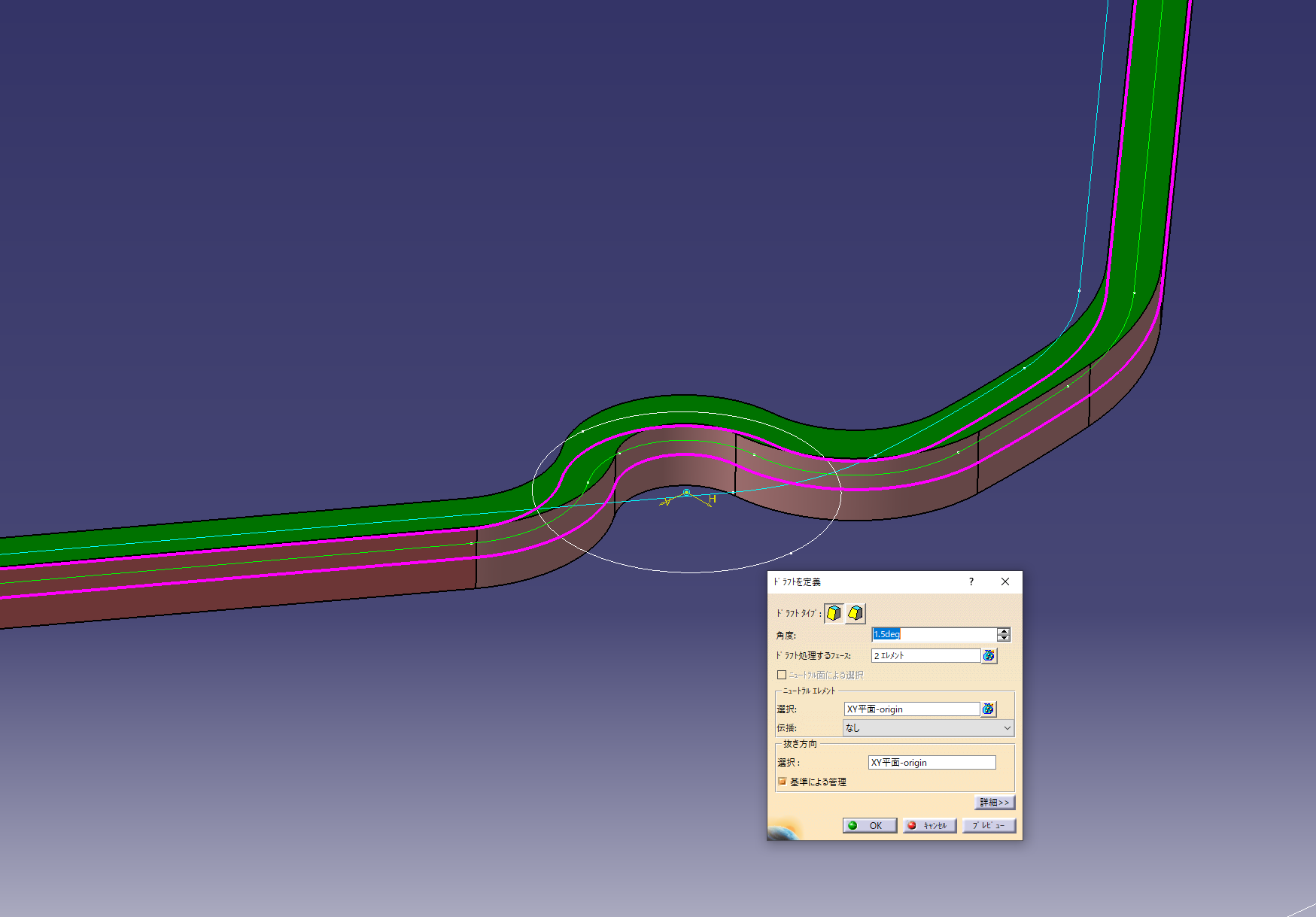
3. カバー合面
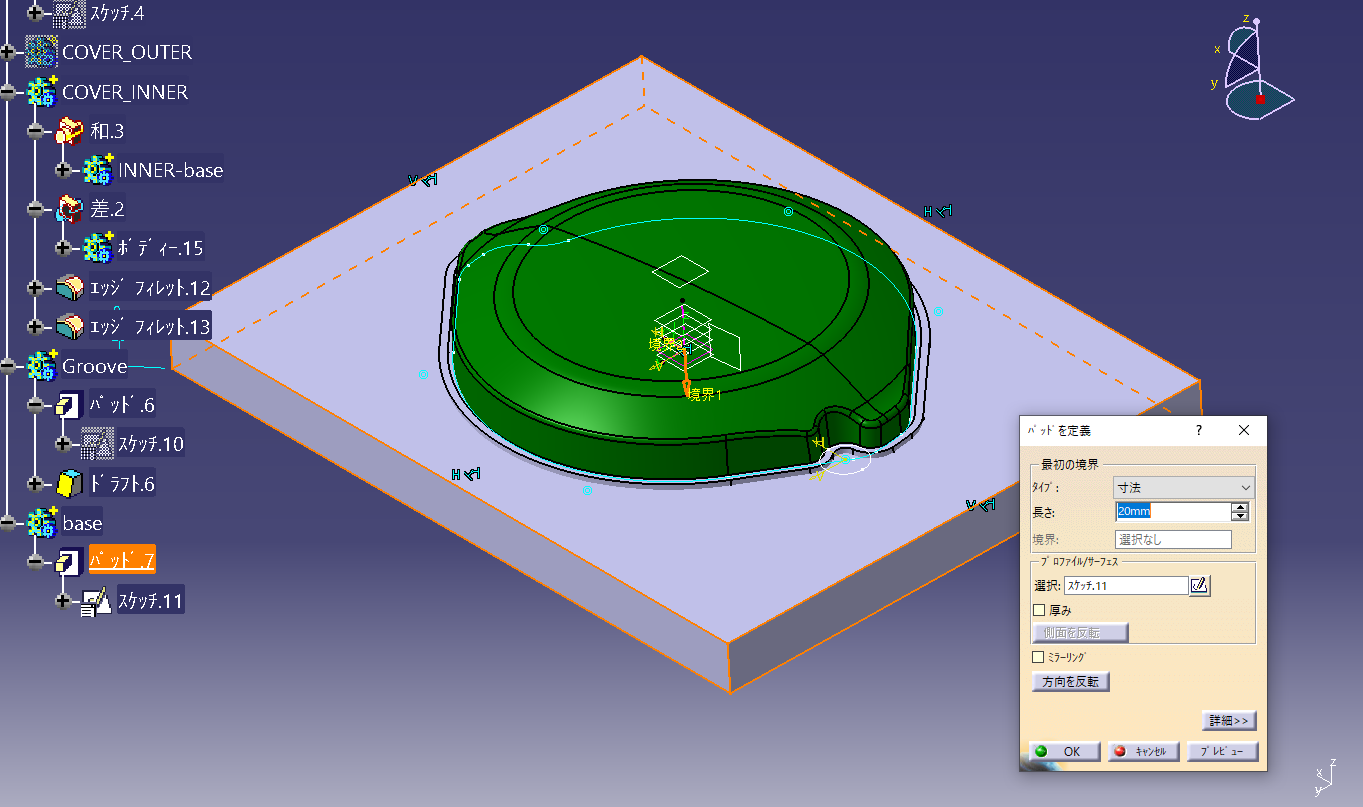
4. 「COVER_INNER」完成
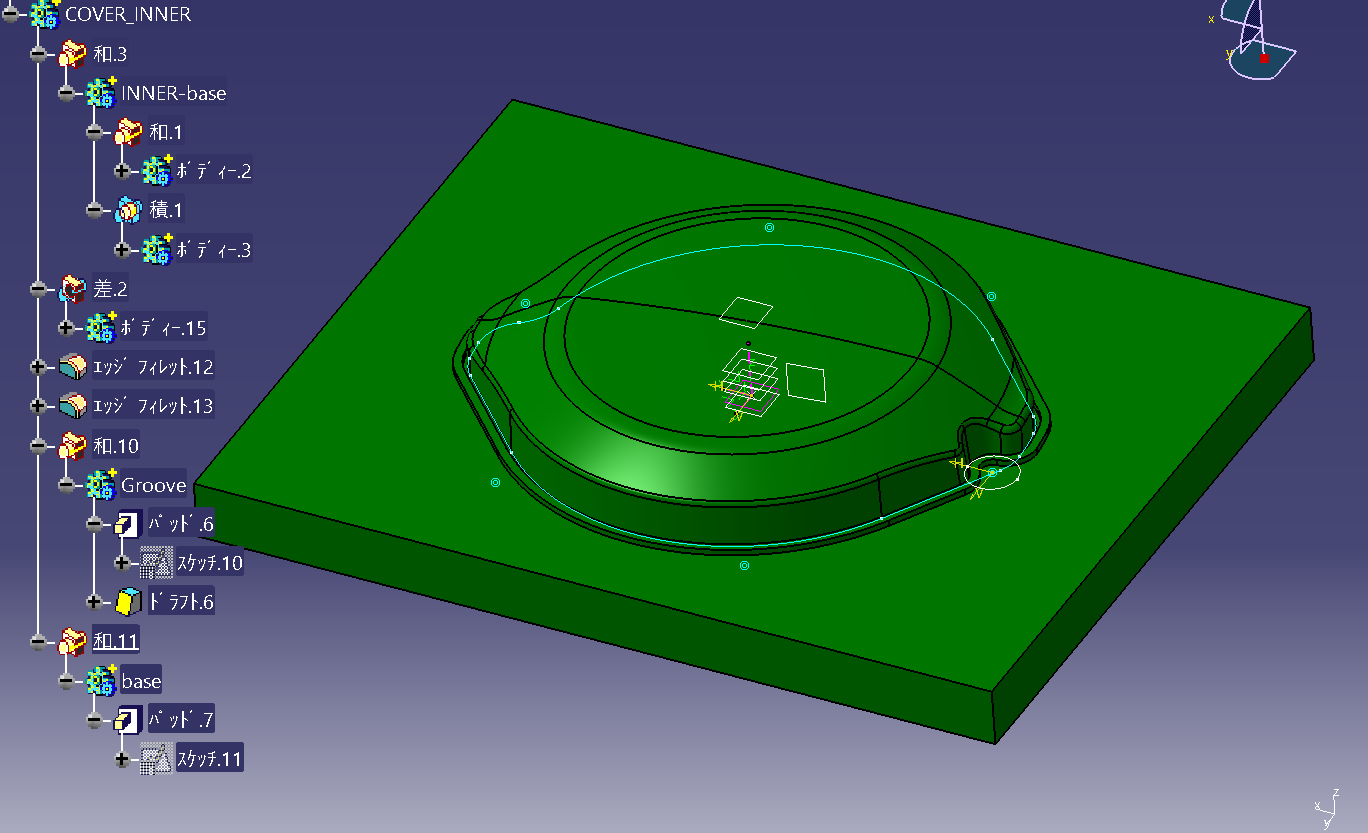
新規ボディ「CLUTCH COVER」を作り「COVER_OUTER」から「COVER_INNER」を引きます
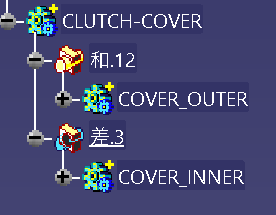
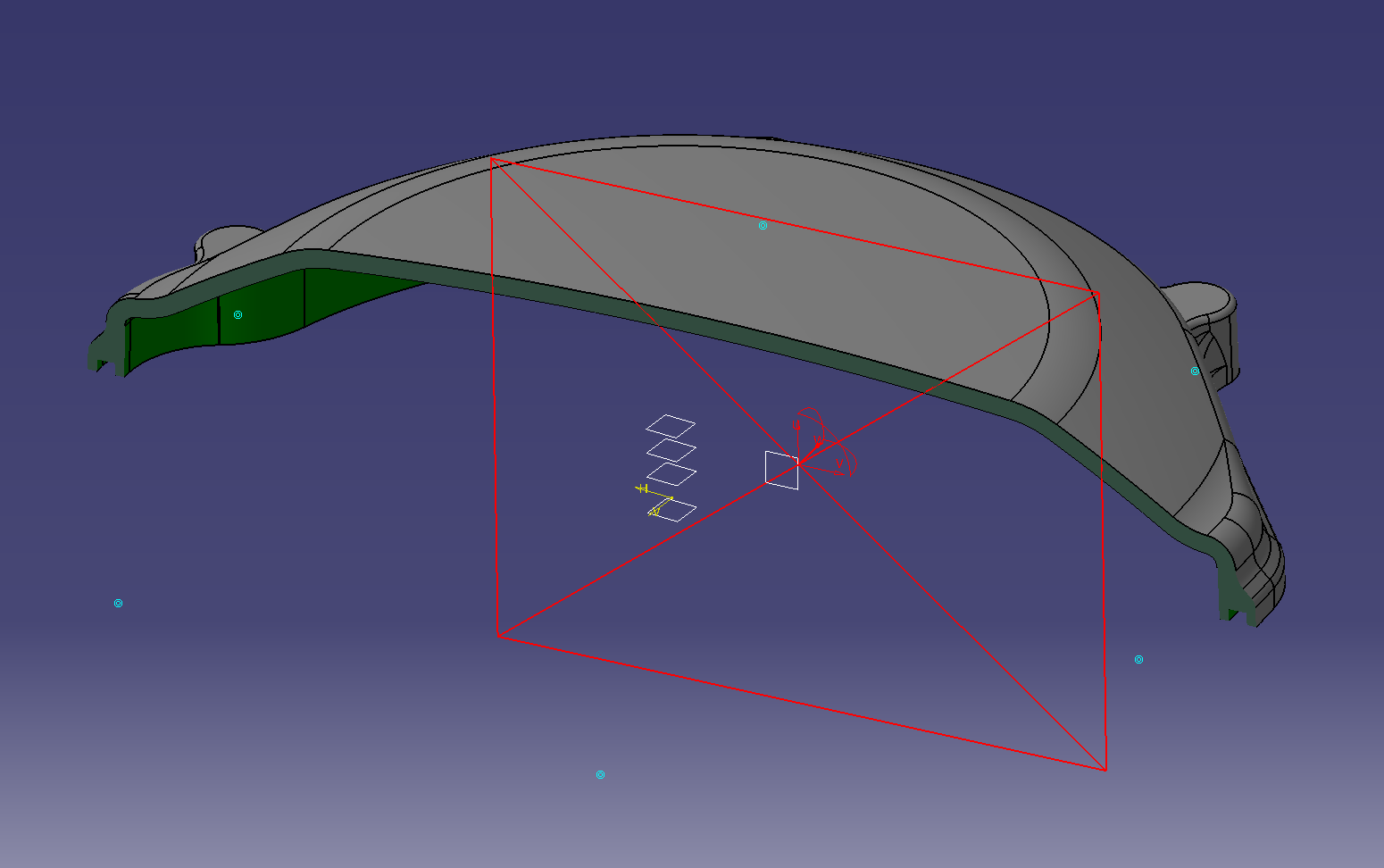
5.加工形状
1.穴加工
穴コマンドは通常はボディから差になりますが
カバー形状とは別のボディとして作ることができます。
穴形状を別のボディにすると「素材形状」と「加工形状」を分割しやすい履歴になりますので
後工程などで使いやすいデータになります


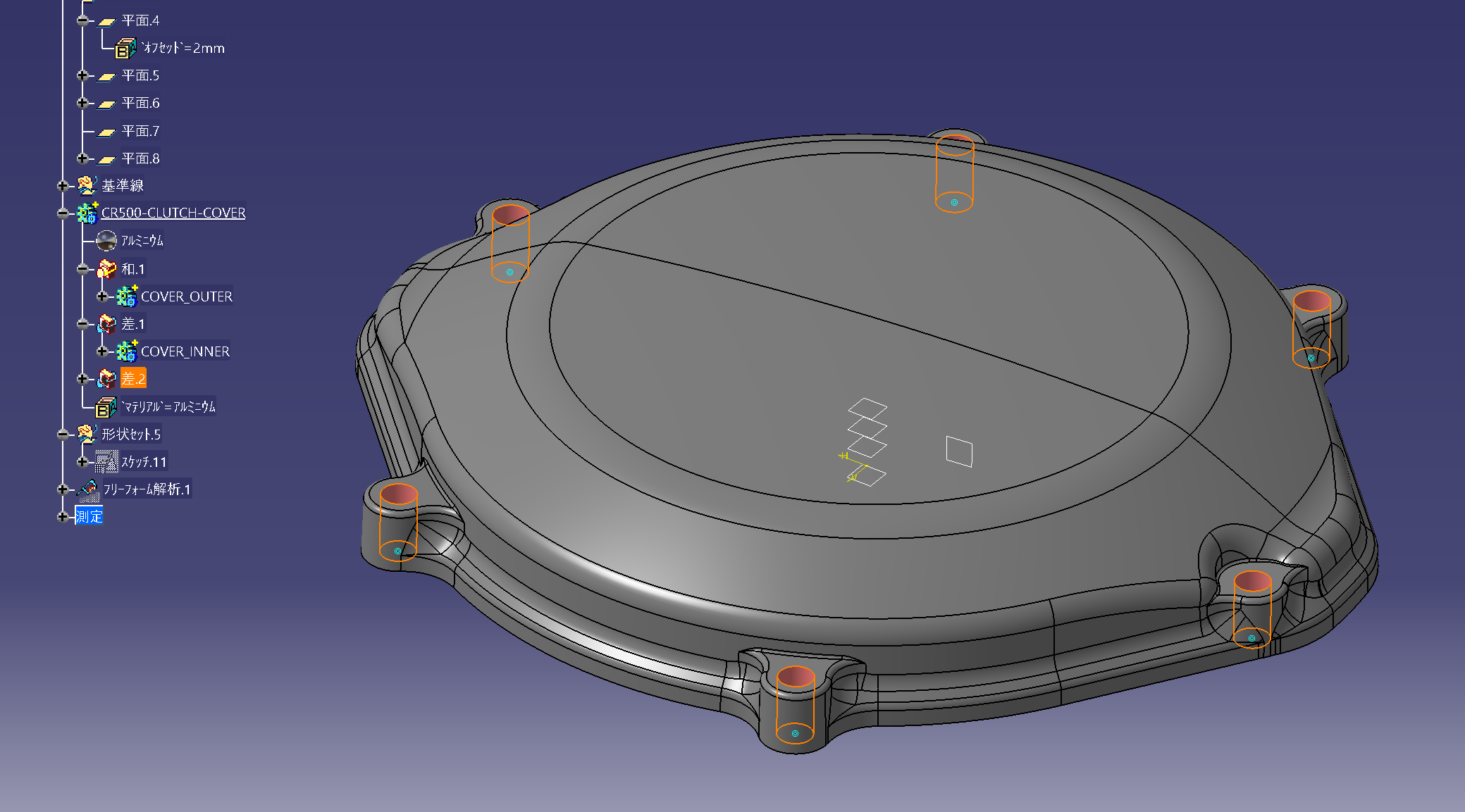
6.完成

7.履歴変更
どうなるとエラーになって、どうやったらエラーを修復できるか
やってみるとスキルアップできます。
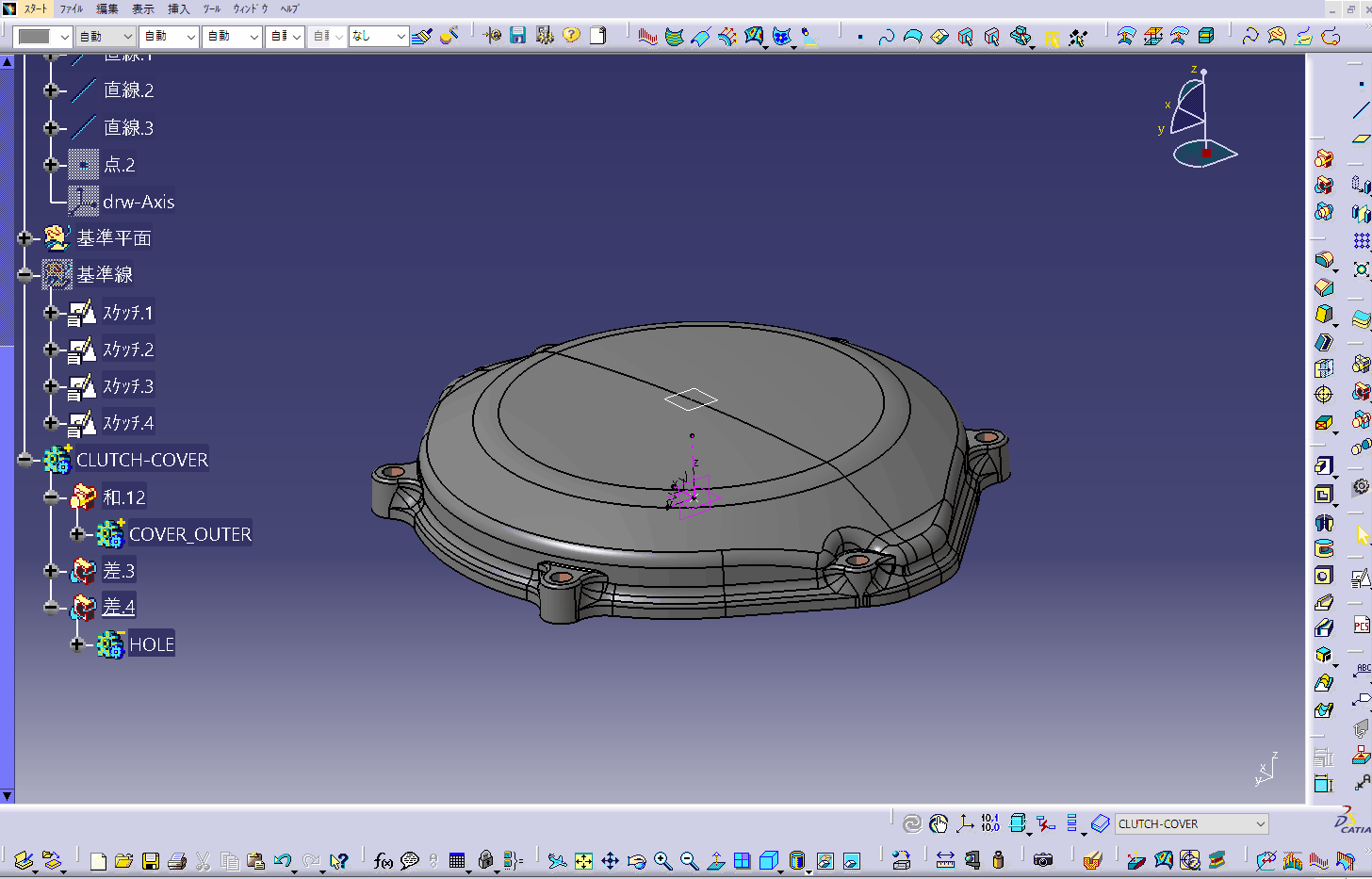
基準データ_ダウンロード
CLUTCH-COVER-model 基準スケッチ
バージョン CATIA V5-6R2018 (R28)をダウンロードできます。
CLUTCH-COVER-model-line.CATPart ダウンロード